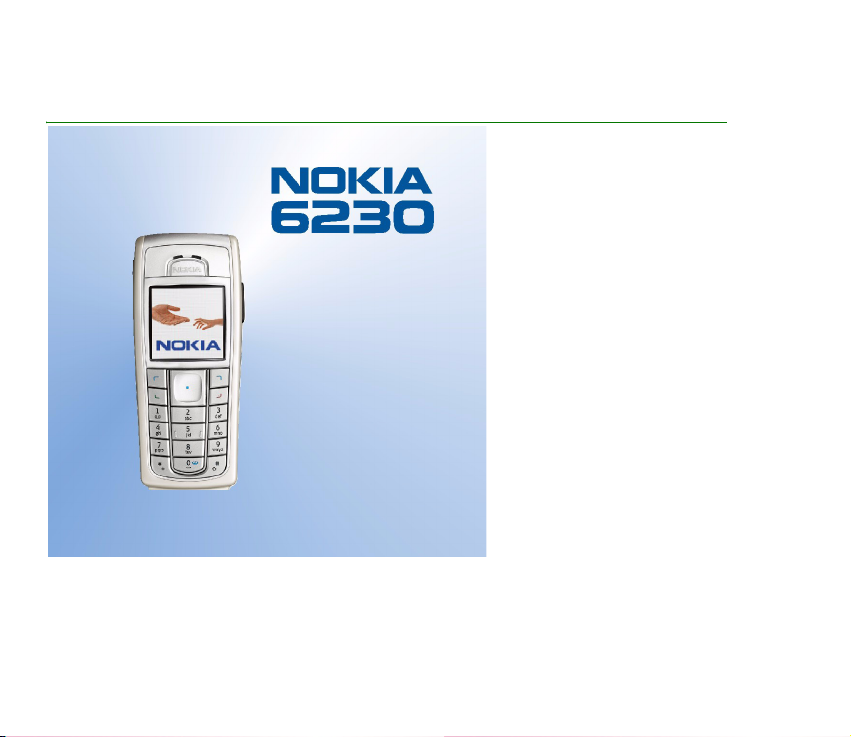
Pro¹ireno Uputstvo za korisnika
9310232
Izdanje 4
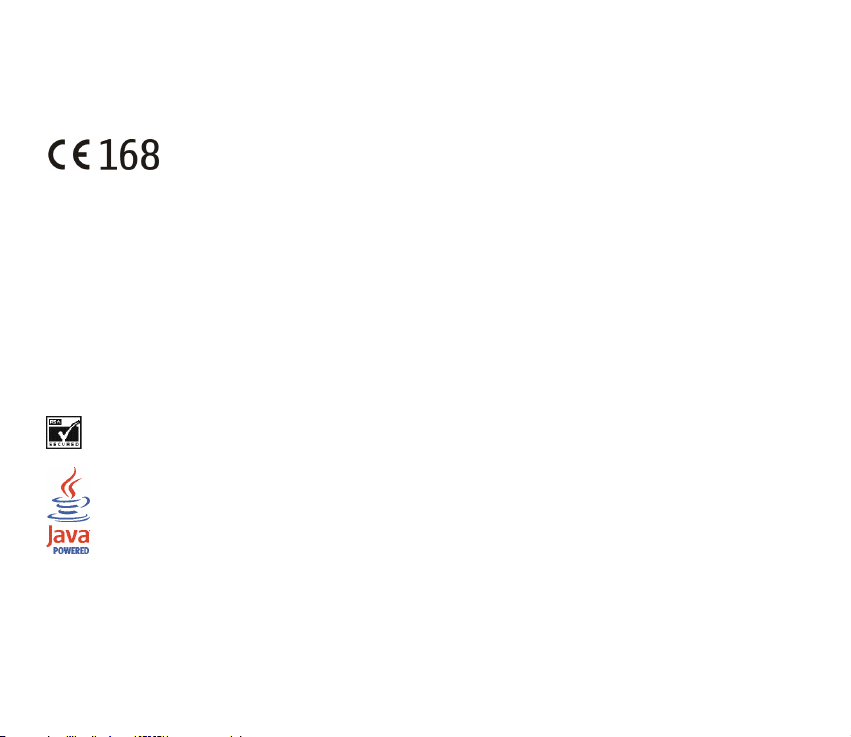
IZJAVA O USKLAÐENOSTI PROIZVODA
Mi, NOKIA CORPORATION izjavljujemo na svoju iskljuèivu odgovornost da je proizvod RH-12 usklaðen sa odredbama sledeæe
Direktive Saveta: 1999/5/EC.
Primerak Izjave o usklaðenosti proizvoda mo¾ete naæi na adresi
http://www.nokia.com/phones/declaration_of_conformity/.
Copyright © 2004 Nokia. Sva prava zadr¾ana.
Bez prethodne pismene dozvole dru¹tva Nokia zabranjena je reprodukcija, transfer, distribucija ili memorisanje nekog dela ili èitavih
sadr¾aja u ovom dokumentu.
Nokia, Nokia Connecting People, Xpress-on i Pop-Port su ¾igovi ili za¹tiæeni ¾igovi firme Nokia Corporation. Ostali nazivi proizvoda i
firmi koji se pominju u ovom tekstu mogu biti ¾igovi ili robne marke njihovih vlasnika.
Nokia tune je audio ¾ig kompanije Nokia Corporation.
US Patent No 5818437 and other pending patents. T9 text input software Copyright (C) 1997-2004. Tegic Communications, Inc. All
rights reserved.
Bluetooth is a registered trademark of Bluetooth SIG, Inc.
Includes RSA BSAFE cryptographic or security protocol software from RSA Security.
Java is a trademark of Sun Microsystems, Inc.
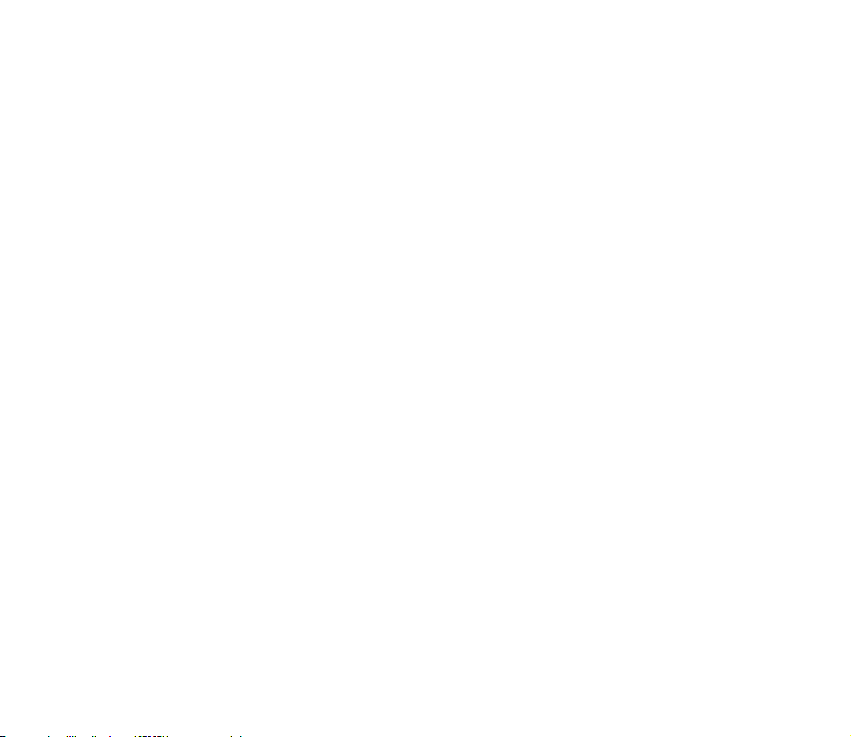
ZABRANJENA JE UPOTREBA OVOG PROIZVODA NA SVE NAÈINE KOJI SU USKLAÐENI SA MPEG-4 VIDEO STANDARDOM, OSIM
NJEGOVE UPOTREBE DIREKTNO VEZANE ZA: (A) PODATKE ILI INFORMACIJE (i) KREIRANE ILI NABAVLJENE BEZ NADOKNADE OD
STRANE KORISNIKA U NEKOMERCIJALNOJ AKTIVNOSTI, I (ii) ISKLJUÈIVO ZA LIÈNU UPOTREBU, I (B) OSTALE UPOTREBE ZA KOJE
POSTOJI POSEBNO I ZASEBNO LICENCNO PRAVO DATO OD STRANE MPEG LA, L.L.C.
USE OF THIS PRODUCT IN ANY MANNER THAT COMPLIES WITH THE MPEG-4 VISUAL STANDARD IS PROHIBITED, EXCEPT FOR USE
DIRECTLY RELATED TO (A) DATA OR INFORMATION (i) GENERATED BY AND OBTAINED WITHOUT CHARGE FROM A CONSUMER NOT
THEREBY ENGAGED IN A BUSINESS ENTERPRISE, AND (ii) FOR PERSONAL USE ONLY; AND (B) OTHER USES SPECIFICALLY AND
SEPARATELY LICENSED BY MPEG LA, L.L.C.
Nokia vodi politiku kontinuiranog razvoja. Nokia zadr¾ava pravo na izmene i pobolj¹anja bez prethodne najave ma kog od proizvoda
koji su opisani u ovom dokumentu.
Ni u kom sluèaju Nokia neæe biti odgovorna za ma kakav gubitak podataka ili prihoda ili neku posebnu, sluèajnu, poslediènu ili
indirektnu ¹tetu ma kako da je prouzrokovana.
Sadr¾aji ovog dokumenta su dati "kao ¹to jesu". Osim ako to ne zahteva odgovarajuæi propis, ne daju se nikakve garancije, bilo
izrièite bilo one koje se podrazumevaju, ukljuèujuæi, ali ne ogranièavajuæi se na njih, i podrazumevajuæe garancije komercijalne
pogodnosti i pogodnosti za posebnu svrhu, u odnosu na taènost, pouzdanost ili sadr¾aj ovog dokumenta. Nokia zadr¾ava pravo na
izmenu ovog dokumenta ili na njegovo povlaèenje u svako doba bez prethodne najave.
Raspolo¾ivost posebnih proizvoda mo¾e da varira u zavisnosti od podruèja. Molimo proverite to kod Vama najbli¾eg prodavca
Nokia-e.
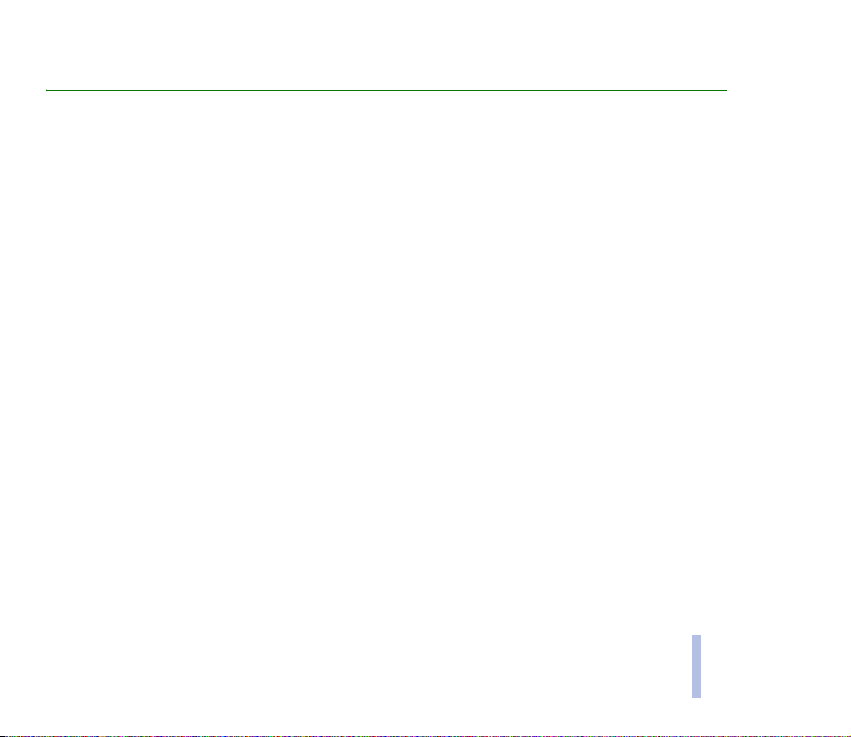
Sadr¾aj
ZA VA©U BEZBEDNOST .................................................................................................................. 12
Op¹te informacije............................................................................................................................ 16
Pristupne ¹ifre................................................................................................................................................................................... 16
Sigurnosna ¹ifra (5 do 10 cifara) ............................................................................................................................................. 16
PIN i PIN2 ¹ifre (4 do 8 cifara), PIN ¹ifra modula i Potpisni PIN..................................................................................... 16
PUK i PUK2 ¹ifre (8 cifara) ......................................................................................................................................................... 17
©ifra zabrane poziva (4 cifre).................................................................................................................................................... 17
©ifra novèanika (4 do 10 cifara)............................................................................................................................................... 17
Preuzimanje sadr¾aja i aplikacija ................................................................................................................................................ 17
Pregled funkcija telefonskog aparata......................................................................................................................................... 18
Nokia PC Suite i Nokia Audio Manager.................................................................................................................................. 20
Zajednièka memorija ................................................................................................................................................................... 20
1. Za poèetak................................................................................................................................... 22
Instalisanje SIM kartice i baterije................................................................................................................................................ 22
Punjenje baterije .............................................................................................................................................................................. 23
Ukljuèivanje i iskljuèivanje telefonskog aparata..................................................................................................................... 24
Normalan radni polo¾aj.................................................................................................................................................................. 25
Zamena maski ................................................................................................................................................................................... 25
Instalisanje multimedija kartice................................................................................................................................................... 27
2. Va¹ telefonski aparat.................................................................................................................. 28
Tasteri i konektori ............................................................................................................................................................................ 28
Pasivni re¾im rada............................................................................................................................................................................ 30
Tapet................................................................................................................................................................................................. 31
Za¹tita ekrana (skrin sejver)....................................................................................................................................................... 31
Copyright © 2004 Nokia. All rights reserved.
4
Sadr¾aj
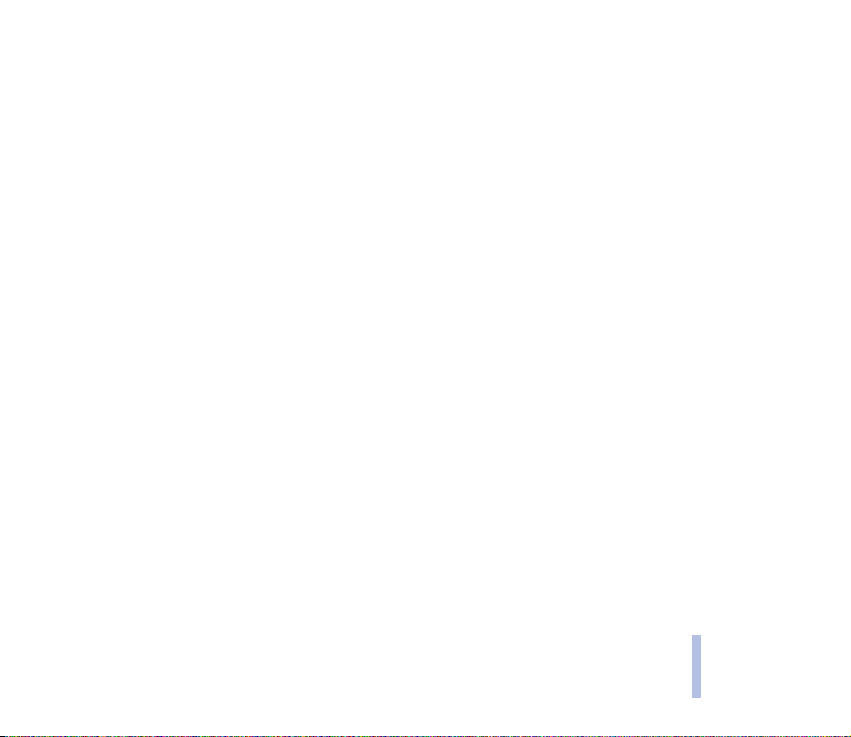
U¹teda energije ............................................................................................................................................................................. 31
Osnovni indikatori ........................................................................................................................................................................ 32
Zakljuèavanje tastature.................................................................................................................................................................. 34
Servis konfiguracionih pode¹avanja ........................................................................................................................................... 35
3. Funkcije poziva............................................................................................................................ 36
Pozivanje............................................................................................................................................................................................. 36
Brzo biranje nekog telefonskog broja..................................................................................................................................... 37
Prijem ili odbijanje dolaznog poziva........................................................................................................................................... 37
Poziv na èekanju ........................................................................................................................................................................... 38
Opcije u toku veze ........................................................................................................................................................................... 38
4. Pisanje teksta............................................................................................................................... 40
Ukljuèivanje i iskljuèivanje intuitivnog naèina unosa teksta............................................................................................... 40
Upotreba intuitivnog naèina unosa teksta ............................................................................................................................... 40
Pisanje slo¾enica........................................................................................................................................................................... 41
Upotreba tradicionalnog naèina unosa teksta......................................................................................................................... 41
Saveti za pisanje teksta.................................................................................................................................................................. 42
5. Kori¹æenje menija........................................................................................................................ 44
Pristup nekoj funkciji menija ........................................................................................................................................................ 44
Spisak funkcija menija.................................................................................................................................................................... 46
6. Funkcije menija........................................................................................................................... 51
Poruke ................................................................................................................................................................................................ 51
Tekstualne poruke (SMS)............................................................................................................................................................ 51
Pisanje i slanje poruka............................................................................................................................................................. 51
Opcije slanja poruka................................................................................................................................................................. 52
Pisanje i slanje SMS e-mail poruke (elektronske po¹te preko SMS servisa) ............................................................ 53
Èitanje i odgovaranje na SMS poruku ili SMS e-mail .................................................................................................... 53
Folderi Prijem i Poslate poruke.............................................................................................................................................. 55
Copyright © 2004 Nokia. All rights reserved.
5
Sadr¾aj
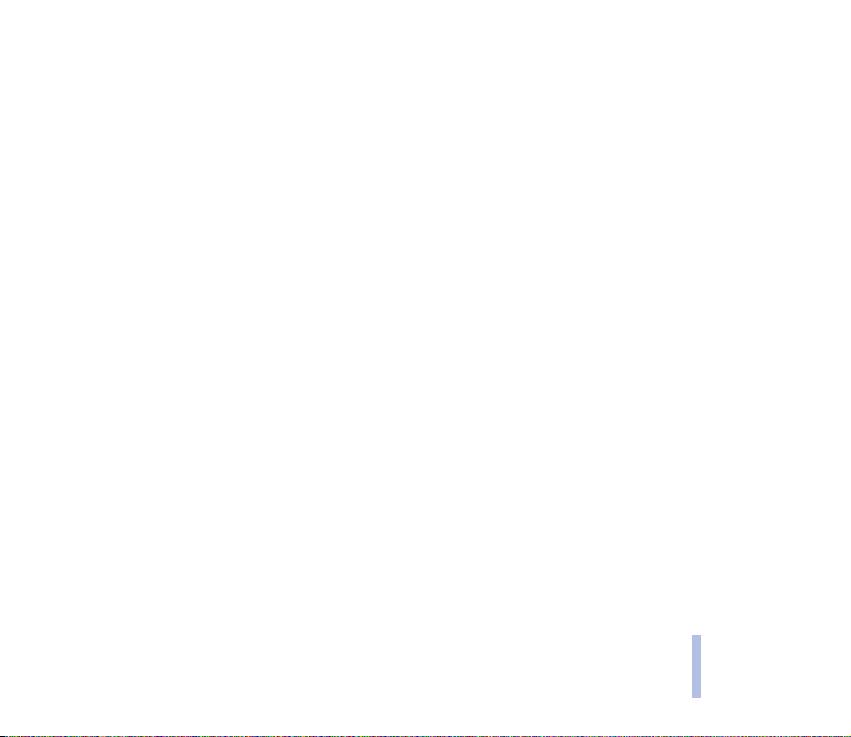
Liste dostave............................................................................................................................................................................... 55
©abloni ......................................................................................................................................................................................... 56
Folder Saèuvane stavke i Moji folderi ................................................................................................................................. 57
Brisanje poruka.......................................................................................................................................................................... 57
Pode¹avanja tekstualnih i SMS e-mail poruka................................................................................................................. 57
Multimedija poruke (MMS)........................................................................................................................................................ 59
Pisanje i slanje multimedija poruke..................................................................................................................................... 60
Èitanje i odgovaranje na multimedija poruku .................................................................................................................. 62
Folderi Prijem, Slanje, Saèuvane poruke i Poslate poruke ............................................................................................. 63
Memorija za multimedija poruke puna............................................................................................................................... 63
Brisanje poruka.......................................................................................................................................................................... 64
Pode¹avanja multimedija poruka.......................................................................................................................................... 64
E-mail poruke ................................................................................................................................................................................ 66
Pisanje i slanje e-mail poruka ............................................................................................................................................... 66
Preuzimanje e-mail poruka sa e-mail naloga u telefon ................................................................................................ 67
Èitanje i odgovaranje na e-mail poruku............................................................................................................................. 68
Prijem i Ostali folderi (Draftovi, Arhiva, Slanje i Poslato).............................................................................................. 68
Brisanje e-mail poruka ............................................................................................................................................................ 69
Pode¹avanja e-mail poruka.................................................................................................................................................... 69
Æaskanje (trenutne poruke) ....................................................................................................................................................... 72
Ulazak u meni æaskanja........................................................................................................................................................... 74
Povezivanje i raskid veze sa servisom æaskanja................................................................................................................ 75
Zapoèinjanje sesije æaskanja.................................................................................................................................................. 75
Prihvatanje ili odbijanje poziva za æaskanje...................................................................................................................... 76
Èitanje èet poruke..................................................................................................................................................................... 77
Uèestvovanje u konverzaciji æaskanja ................................................................................................................................. 77
Izmene sopstvenih podataka, informacija.......................................................................................................................... 78
Kontakti za æaskanje ................................................................................................................................................................ 78
Sadr¾aj
Copyright © 2004 Nokia. All rights reserved.
6
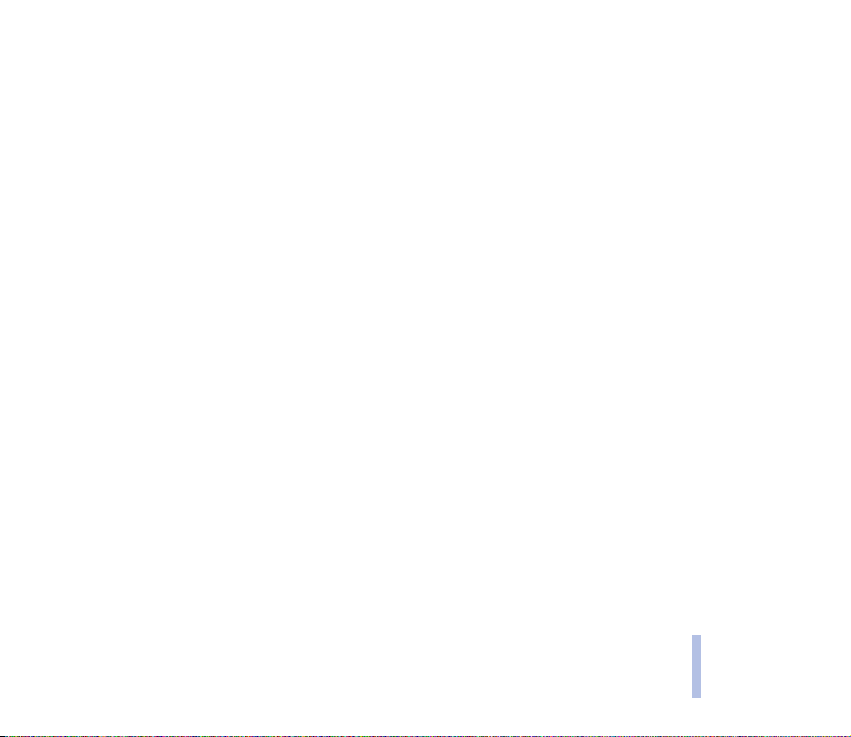
Blokiranje i odblokiranje poruka ........................................................................................................................................... 80
Grupe ............................................................................................................................................................................................ 80
Govorne poruke............................................................................................................................................................................. 81
Info poruke ..................................................................................................................................................................................... 81
Servisne komande......................................................................................................................................................................... 81
Lista poziva ....................................................................................................................................................................................... 82
Lista prethodnih poziva .............................................................................................................................................................. 82
Brojaèi i meraèi za poziva, podatka i poruka........................................................................................................................ 83
Informacija o poziciji................................................................................................................................................................... 83
Kontakti ............................................................................................................................................................................................. 84
Izbor pode¹avanja kontakata .................................................................................................................................................... 84
Memorisanje imena i telefonskih brojeva (Dodaj novi kontakt) ..................................................................................... 85
Memorisanje vi¹e brojeva ili tekstualnih napomena po jednom imenu ....................................................................... 85
Dodavanje slike imenu ili broju u kontaktima...................................................................................................................... 86
Tra¾enje nekog kontakta............................................................................................................................................................. 87
Brisanje kontakata........................................................................................................................................................................ 87
Izmena ili brisanje detalja.......................................................................................................................................................... 88
Moja prisutnost............................................................................................................................................................................. 88
Pretplaæena imena........................................................................................................................................................................ 90
Dodavanje kontakata u prijavljena imena ......................................................................................................................... 91
Pregled prijavljenih, "pretplaæenih" imena ........................................................................................................................ 91
Odjava prijave (pretplate) kontakta ..................................................................................................................................... 92
Kopiranje kontakata..................................................................................................................................................................... 93
Slanje i prijem vizitkarti.............................................................................................................................................................. 93
Brza biranja.................................................................................................................................................................................... 94
Biranje glasom............................................................................................................................................................................... 94
Dodavanje i organizovanje nadimaka ................................................................................................................................. 95
Pozivanje koristeæi nadimak................................................................................................................................................... 96
Info brojevi i brojevi servisa....................................................................................................................................................... 96
Sadr¾aj
Copyright © 2004 Nokia. All rights reserved.
7
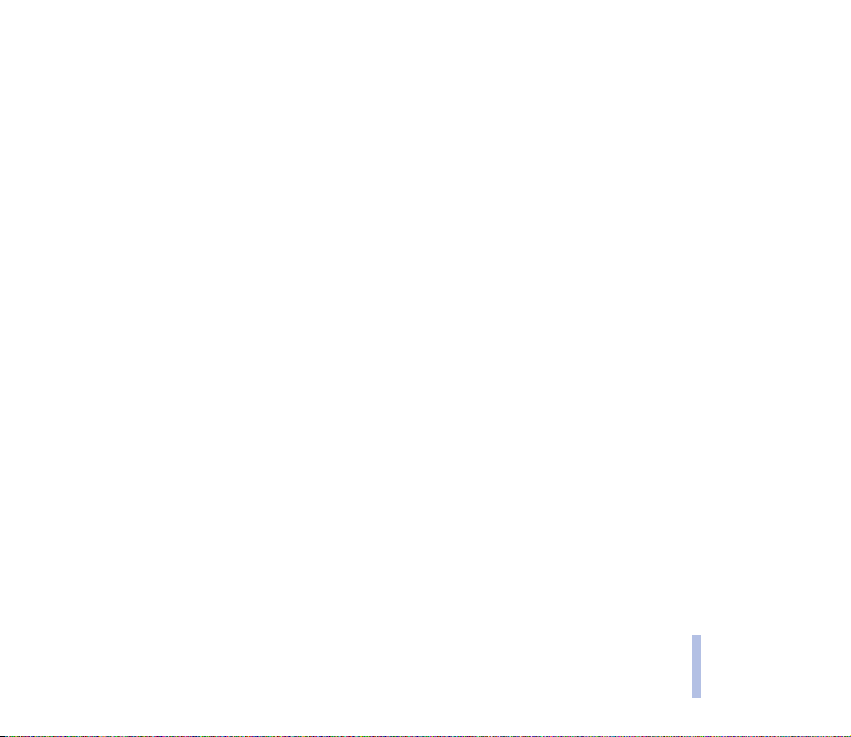
Moji brojevi .................................................................................................................................................................................... 96
Grupe pozivaèa.............................................................................................................................................................................. 97
Pode¹avanja .................................................................................................................................................................................... 97
Naèini rada..................................................................................................................................................................................... 97
Pode¹avanje tonova ..................................................................................................................................................................... 98
Pode¹avanje ekrana...................................................................................................................................................................... 99
Pode¹avanja vremena i datuma.............................................................................................................................................. 101
Liène preèice ................................................................................................................................................................................ 102
Desni selekcioni taster........................................................................................................................................................... 102
Glasovne komande.................................................................................................................................................................. 102
Povezivanje................................................................................................................................................................................... 103
Bluetooth be¾ièna tehnologija ............................................................................................................................................ 103
Bluetooth veza......................................................................................................................................................................... 104
Bluetooth pode¹avanja.......................................................................................................................................................... 105
Infracrvena veza...................................................................................................................................................................... 105
(E)GPRS ...................................................................................................................................................................................... 106
(E)GPRS veza............................................................................................................................................................................. 107
Pode¹avanje (E)GPRS modema............................................................................................................................................ 108
Pode¹avanje poziva.................................................................................................................................................................... 108
Pode¹avanje telefona................................................................................................................................................................. 110
Pode¹avanja Æaskanja i praæenja prisutnosti...................................................................................................................... 112
Pode¹avanje pro¹irenja ............................................................................................................................................................. 112
Pode¹avanje za¹tite.................................................................................................................................................................... 113
Vrati fabrièka pode¹avanja ...................................................................................................................................................... 115
Meni operatora............................................................................................................................................................................... 115
Galerija ............................................................................................................................................................................................. 115
Mediji ............................................................................................................................................................................................... 118
Kamera........................................................................................................................................................................................... 119
Fotografisanje .......................................................................................................................................................................... 119
Sadr¾aj
Copyright © 2004 Nokia. All rights reserved.
8
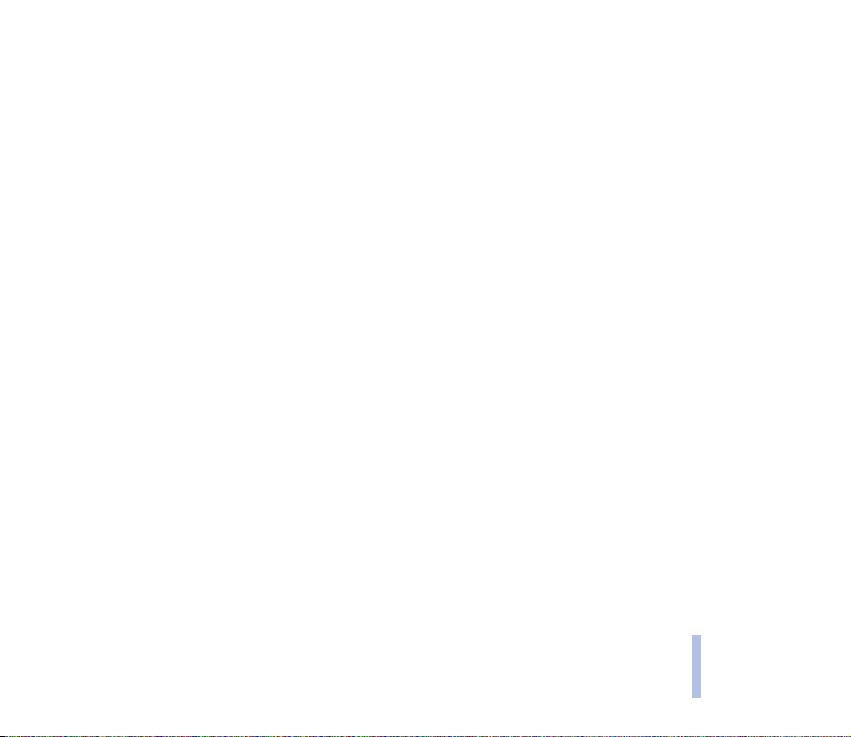
Pravljenje video snimka......................................................................................................................................................... 120
Pode¹avanje kamere............................................................................................................................................................... 120
Media player ................................................................................................................................................................................ 121
Pode¹avanje telefonskog aparata za striming servis .................................................................................................... 122
Muzièki centar............................................................................................................................................................................. 123
Reprodukcija muzièkih numera koje su prene¹ene u telefon ..................................................................................... 123
Pode¹avanja muzièkog centra ............................................................................................................................................. 124
Radio .............................................................................................................................................................................................. 125
Pode¹avanje radio stanice .................................................................................................................................................... 125
Kori¹æenje radio prijemnika.................................................................................................................................................. 126
Diktafon......................................................................................................................................................................................... 127
Snimanje.................................................................................................................................................................................... 127
Lista snimaka............................................................................................................................................................................ 128
Definisanje foldera za sme¹taj ............................................................................................................................................ 128
Ekvilajzer ....................................................................................................................................................................................... 128
Rokovnik .......................................................................................................................................................................................... 128
Alarm.............................................................................................................................................................................................. 129
Kada istekne vreme pode¹eno za alarm............................................................................................................................ 129
Kalendar ........................................................................................................................................................................................ 130
Unos napomene u kalendar.................................................................................................................................................. 131
Kada Vas telefonski aparat upozorava alarmom na napomenu ................................................................................ 132
Lista obaveza ............................................................................................................................................................................... 132
Napomene..................................................................................................................................................................................... 133
Novèanik........................................................................................................................................................................................ 134
Pristupanje meniju Novèanik............................................................................................................................................... 134
Memorisanje detalja kartice ................................................................................................................................................ 135
Liène napomene....................................................................................................................................................................... 136
Kreiranje skupa novèanika.................................................................................................................................................... 136
Pode¹avanja novèanika.......................................................................................................................................................... 137
Copyright © 2004 Nokia. All rights reserved.
9
Sadr¾aj
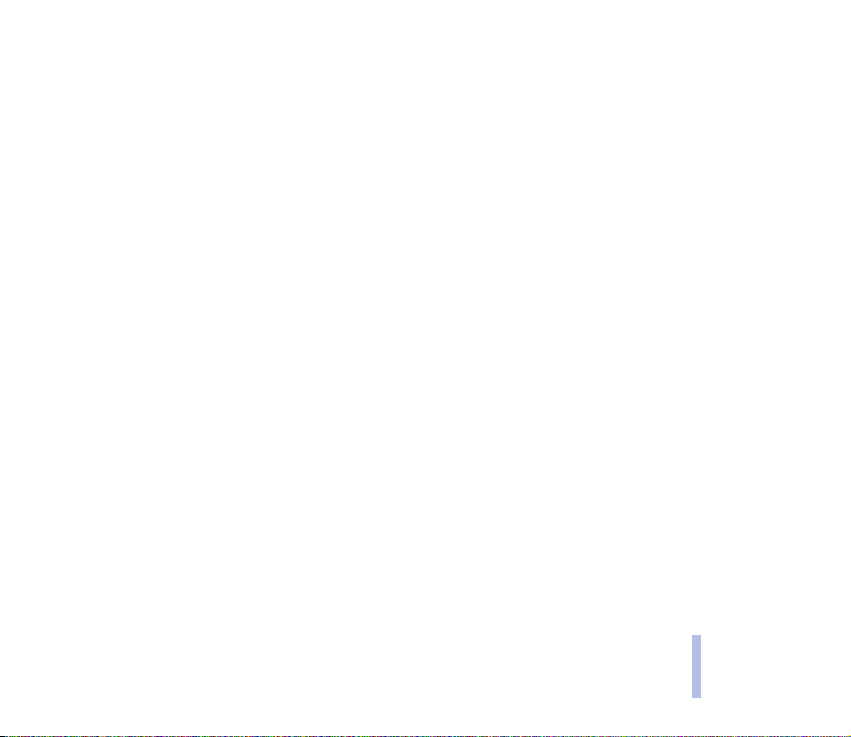
Vodiè za plaæanje pomoæu novèanika ............................................................................................................................... 137
Sinhronizacija.............................................................................................................................................................................. 138
Sinhronizacija sa telefonskog aparata .............................................................................................................................. 139
Pode¹avanja sinhronizacije .................................................................................................................................................. 140
Sinhronizacija sa PC raèunara............................................................................................................................................. 141
Aplikacije ......................................................................................................................................................................................... 141
Igre.................................................................................................................................................................................................. 141
Startovanje igre ....................................................................................................................................................................... 141
Ostale opcije koje su na raspolaganju za igru ili grupu igara.................................................................................... 142
Dopuna igara............................................................................................................................................................................ 142
Stanje memorije za igre ........................................................................................................................................................ 143
Pode¹avanja igre...................................................................................................................................................................... 143
Aplikacije....................................................................................................................................................................................... 143
Startovanje aplikacije ............................................................................................................................................................ 143
Ostale opcije koje su na raspolaganju za aplikaciju ili grupu aplikacija................................................................. 144
Preuzimanje aplikacije........................................................................................................................................................... 144
Stanje memorije za aplikacije.............................................................................................................................................. 146
Kalkulator...................................................................................................................................................................................... 146
Tajmer ............................................................................................................................................................................................ 147
©toperica....................................................................................................................................................................................... 147
Web.................................................................................................................................................................................................... 149
Osnovni koraci za pristup i kori¹æenje servisa .................................................................................................................... 149
Pode¹avanje telefonskog aparata za neki servis................................................................................................................ 150
Ruèno uno¹enje parametara servisa.................................................................................................................................. 150
Uspostavljanje veze sa servisom............................................................................................................................................. 151
Pretra¾ivanje stranica servisa.................................................................................................................................................. 151
Upotreba tastera telefonskog aparata u toku pretra¾ivanja ...................................................................................... 152
Opcije u toku pretra¾ivanja.................................................................................................................................................. 152
Direktno pozivanje.................................................................................................................................................................. 153
Copyright © 2004 Nokia. All rights reserved.
10
Sadr¾aj
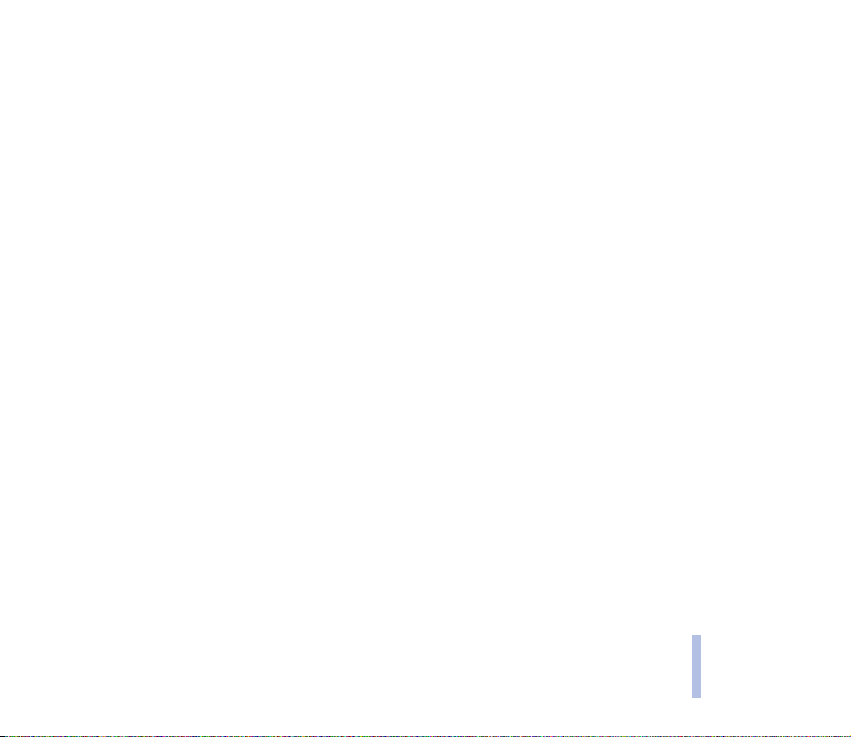
Raskinite vezu sa servisom ...................................................................................................................................................... 153
Pode¹avanje izgleda pretra¾ivaèa.......................................................................................................................................... 153
Kukice............................................................................................................................................................................................. 154
Adrese (bukmark oznake) ......................................................................................................................................................... 155
Primanje adrese ....................................................................................................................................................................... 155
Preuzimanje.................................................................................................................................................................................. 156
Servisni prijem............................................................................................................................................................................. 156
Pode¹avanje servisnog prijema ........................................................................................................................................... 156
Ke¹ memorija ............................................................................................................................................................................... 157
Sigurnost, za¹tita pretra¾ivaèa ............................................................................................................................................... 157
Za¹titni modul.......................................................................................................................................................................... 157
Sertifikati................................................................................................................................................................................... 158
Digitalni potpisi ....................................................................................................................................................................... 159
SIM servisi ....................................................................................................................................................................................... 160
7. Komunikacije sa PC raèunarom............................................................................................... 161
PC Suite............................................................................................................................................................................................. 161
(E)GPRS, HSCSD i CSD............................................................................................................................................................... 163
Kori¹æenje komunikacionih programa za prenos podataka................................................................................................ 163
8. O bateriji.................................................................................................................................... 164
Punjenje i pra¾njenje..................................................................................................................................................................... 164
ÈUVANJE I ODR®AVANJE............................................................................................................. 166
VA®NE INFORMACIJE U VEZI BEZBEDNOSTI............................................................................. 168
Sadr¾aj
Copyright © 2004 Nokia. All rights reserved.
11
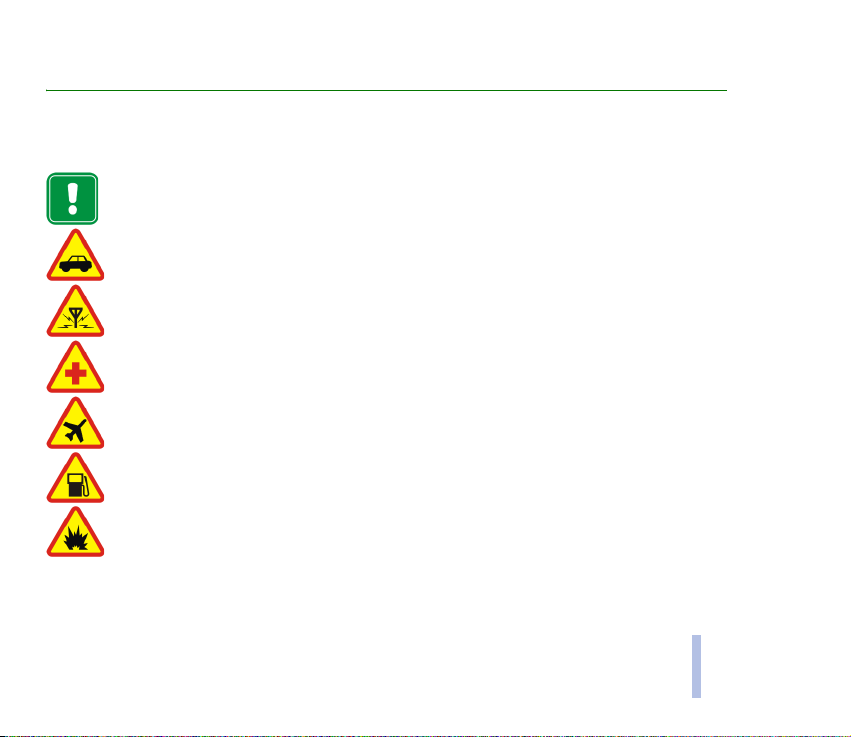
ZA VA©U BEZBEDNOST
Proèitajte ove jednostavne smernice. Kr¹enje pravila mo¾e da bude opasno ili protivzakonito. Dodatne detaljne
informacije su date u ovom Uputstvu.
Ne ukljuèujte telefon ako je zabranjena upotreba mobilnih telefona ili kada njihova upotreba mo¾e da
prouzrokuje smetnje ili opasnost.
BEZBEDNOST SAOBRAÆAJA JE NA PRVOM MESTU
Ne koristite ruèni telefon u toku vo¾nje.
SMETNJE
Svi mobilni telefoni mogu da budu izlo¾eni smetnjama koje utièu na radne karakteristike.
ISKLJUÈITE U BOLNICAMA
Pridr¾avajte se svih propisa ili pravila. Iskljuèite telefon u blizini medicinske opreme.
ISKLJUÈITE U AVIONU
Be¾ièni ureðaji mogu prouzrokovati smetnje u avionu.
ISKLJUÈITE PRI TOÈENJU GORIVA
Ne koristite telefon na mestima za toèenje goriva. Ne koristite ga u blizini goriva ili hemikalija.
ISKLJUÈITE BLIZU MESTA MINIRANJA
Ne koristite telefon na mestima gde se vr¹i miniranje. Pridr¾avajte se ogranièenja i postupajte po svim
propisima i pravilima.
ZA VA©U BEZBEDNOST
Copyright © 2004 Nokia. All rights reserved.
12
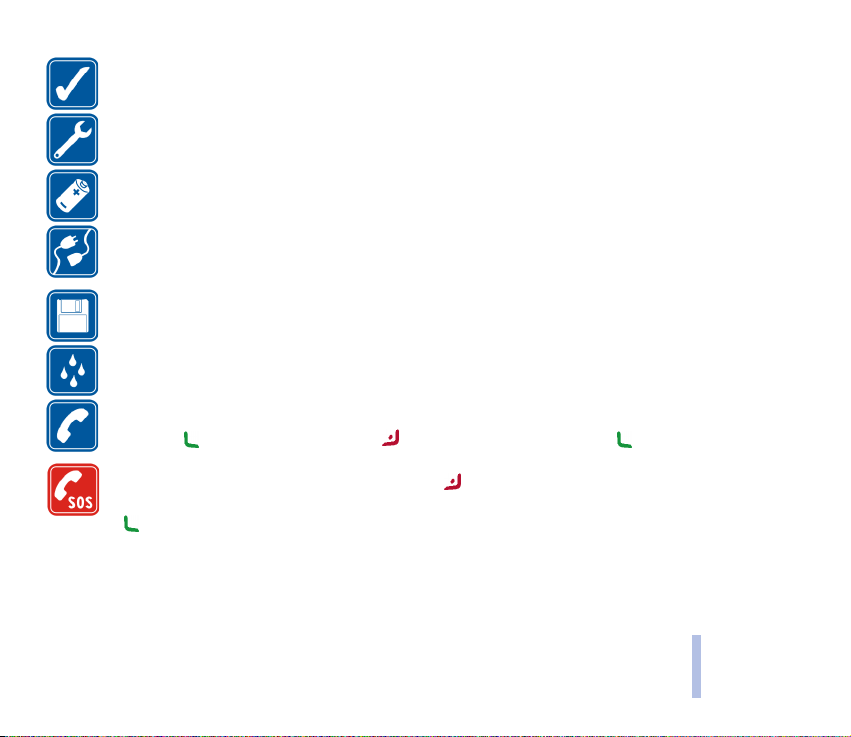
UPOTREBLJAVAJTE RAZUMNO
Upotrebljavajte samo u normalnom polo¾aju. Nemojte nepotrebno dodirivati antenu.
KVALIFIKOVANI SERVIS
Samo kvalifikovane osobe smeju instalisati ili popravljati telefonsku opremu.
PRIBOR I BATERIJE
Upotrebljavajte samo odobreni pribor i baterije. Ne prikljuèujte nekompatibilne ureðaje.
PRIKLJUÈIVANJE NA DRUGE UREÐAJE
Kod prikljuèivanja na ma koji drugi ureðaj, proèitajte njegovo uputstvo za upotrebu radi bezbednosnih
instrukcija. Ne prikljuèujte nekompatibilne ureðaje.
REZERVNE KOPIJE
Ne zaboravite da napravite rezervne kopije svih va¾nih podataka.
OTPORNOST NA VODU
Va¹ telefonski aparat nije vodootporan. Odr¾avajte ga suvim.
POZIVANJE
Proverite da je telefon ukljuèen i na mre¾i. Unesite broj telefona ukljuèujuæi broj mre¾ne grupe, zatim
pritisnite . Za zavr¹etak veze pritisnite . Da odgovorite na poziv pritisnite .
HITNI POZIVI
Proverite da je telefon ukljuèen i na mre¾i. Pritisnite potreban broj puta (na primer da biste
prekinuli vezu, iza¹li iz menija i sl.) da obri¹ete sadr¾aj ekrana. Unesite broj slu¾be pomoæi i pritisnite
. Dajte svoju lokaciju. Nemojte da prekidate vezu sve dok Vam se to ne ka¾e.
ZA VA©U BEZBEDNOST
Copyright © 2004 Nokia. All rights reserved.
13
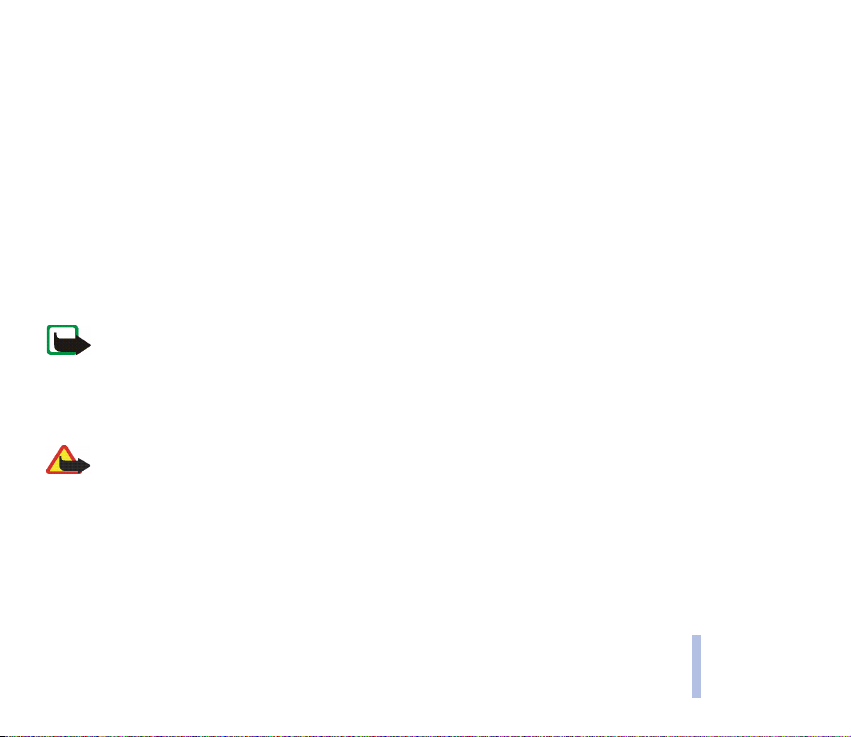
■ Usluge mre¾e
Be¾ièni telefon opisan u ovom Uputstvu je odobren za kori¹æenje u EGSM 900, GSM 1800 i GSM 1900
komunikacionim mre¾ama.
Trofrekventnost je moguænost zavisna od mre¾e. Proverite sa svojim lokalnim provajderom da li se mo¾ete
pretplatiti i koristiti ovu moguænost.
Ovaj telefonski aparat podr¾ava WAP 2.0 protokole (HTTP i SSL) preko TCP/IP protokola. Za neke funkcije ovog
telefonskog aparata, kao ¹to su MMS, pretra¾ivanje, elektronska po¹ta (e-mail), æaskanje, status prisutnosti
kontakata, daljinska sinhronizacija (SyncML) i preuzimanje sadr¾aja putem pretra¾ivaèa ili MMS-a, neophodno je
da telekomunikaciona mre¾a podr¾ava ove tehnologije.
Mnoge moguænosti navedene u ovom uputstvu nazivaju se usluge mre¾e. To su posebne usluge koje dogovarate
preko svog provajdera. Pre nego ¹to budete mogli da koristite bilo koju od ovih usluga mre¾e, morate da se
pretplatite na te usluge kod svog provajdera i da dobijete uputstva za njihovo kori¹æenje.
Napomena: Neke mre¾e mo¾da ne podr¾avaju sve karaktere karakteristiène za jezik i/ili usluge.
■ O priboru
Proverite broj modela svakog punjaèa pre njegove upotrebe sa ovim aparatom. Ovaj ureðaj je namenjen za upotrebu
sa napajanjem iz ACP-12, ACP-8, ACP-7, LCH-9 i LCH-12.
Upozorenje: Upotrebljavajte samo baterije, punjaèe i pribor koje je odobrio proizvoðaè telefona za
upotrebu uz ovaj model telefona. Upotreba bilo kojih drugih tipova mo¾e poni¹titi odobrenje ili garanciju
koji se odnose na telefon a mo¾e biti i opasna.
Za moguænost nabavke odobrenog pribora, molimo proverite kod Va¹eg prodavca.
ZA VA©U BEZBEDNOST
Copyright © 2004 Nokia. All rights reserved.
14
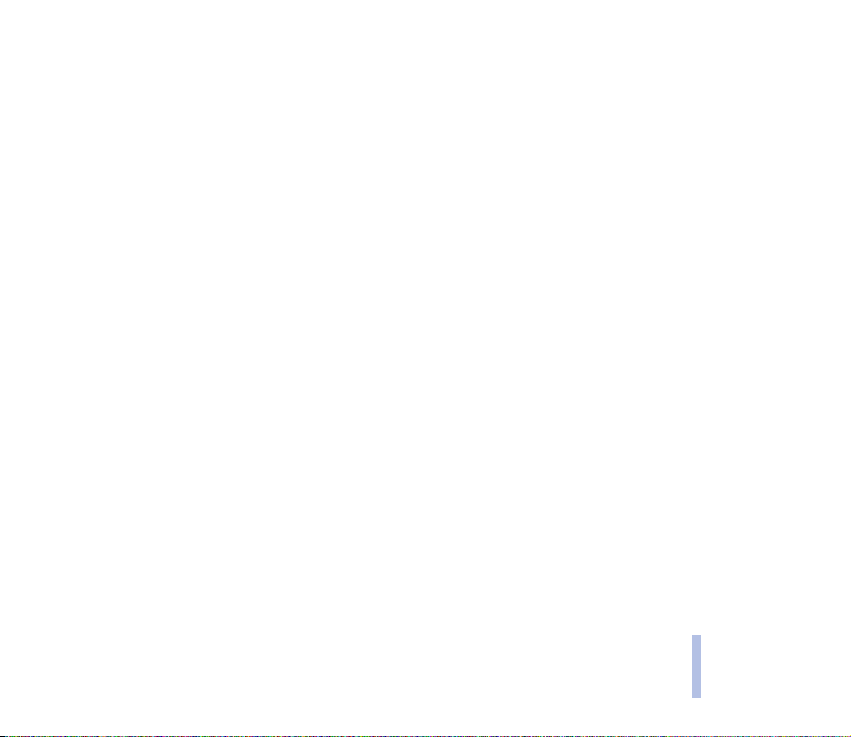
Nekoliko praktiènih pravila za rad opreme
• Sav pribor dr¾ite van dohvata dece.
• Kada iskljuèujete kabl za napajanje bilo kog pribora, uhvatite i izvucite utikaè, a ne kabl.
• Redovno proveravajte da je oprema montirana u automobilu pravilno postavljena i da pravilno funkcioni¹e.
• Monta¾u sve slo¾ene opreme za automobil mora izvoditi samo kvalifikovano lice.
ZA VA©U BEZBEDNOST
Copyright © 2004 Nokia. All rights reserved.
15
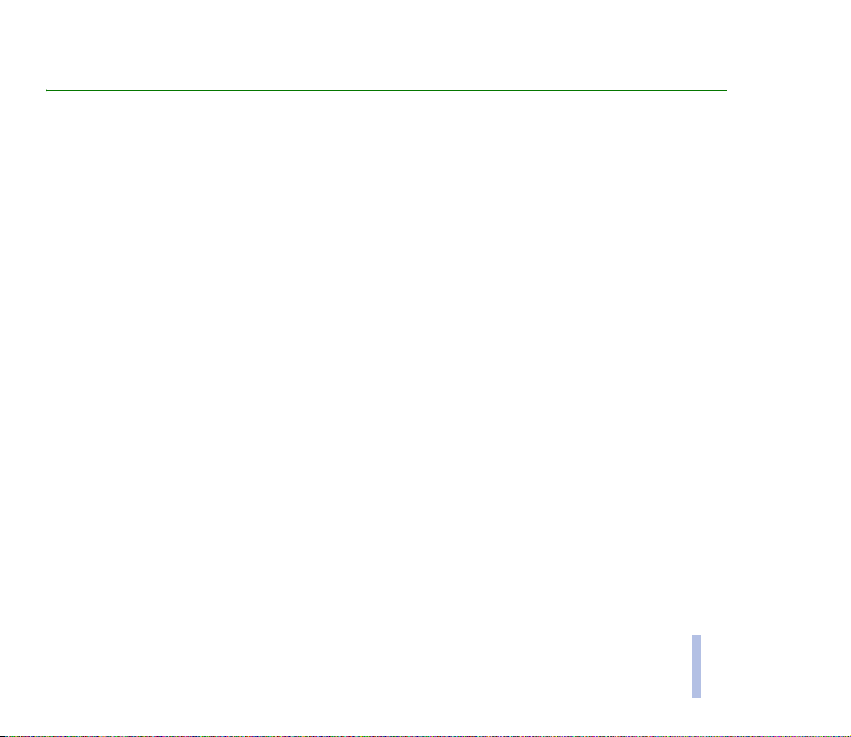
Op¹te informacije
■ Pristupne ¹ifre
Sigurnosna ¹ifra (5 do 10 cifara)
Sigurnosna ¹ifra ¹titi va¹ telefonski aparat od neovla¹æene upotrebe. Fabrièki pode¹ena ¹ifra je 12345.
Promenite ¹ifru i novu èuvajte u tajnosti i na bezbednom mestu, dalje od svog telefonskog aparata. Da
promenite ¹ifru i podesite telefon da je zahteva, pogledajte deo Pode¹avanje za¹tite na stranici 113.
Ako pet puta zaredom unesete neispravu sigurnosnu, za¹titnu ¹ifru, telefon neæe dalje primati unos
¹ifre. Saèekajte pet minuta pa unesite ¹ifru ponovo.
PIN i PIN2 ¹ifre (4 do 8 cifara), PIN ¹ifra modula i Potpisni PIN
• PIN (Personal Identification Number ili Lièni identifikacioni broj) ¹ifra ¹titi va¹u SIM karticu od
neovla¹æenog kori¹æenja. PIN ¹ifra se obièno isporuèuje uz SIM karticu. Podesite aparat da zahteva
unos PIN ¹ifre pri svakom ukljuèivanju; vidite Pode¹avanje za¹tite na stranici 113.
• PIN2 ¹ifra se eventualno isporuèuje uz SIM karticu i neophodna je za pristup odreðenim funkcijama,
kao ¹to su brojaèi impulsa.
• PIN ¹ifra modula je neophodna za pristupanje podacima u za¹titnom modulu. Vidite Za¹titni modul
na stranici 157. PIN ¹ifru modula dobijate sa SIM karticom ako ona u sebi ima ugraðen za¹titni
modul.
• Potpisni PIN je neophodan za (elektronski) digitalni potpis. Vidite Digitalni potpisi na stranici 159.
Potpisni PIN dobijate sa SIM karticom ako ona u sebi ima ugraðen sigurnosni, za¹titni modul.
Op¹te informacije
Copyright © 2004 Nokia. All rights reserved.
16
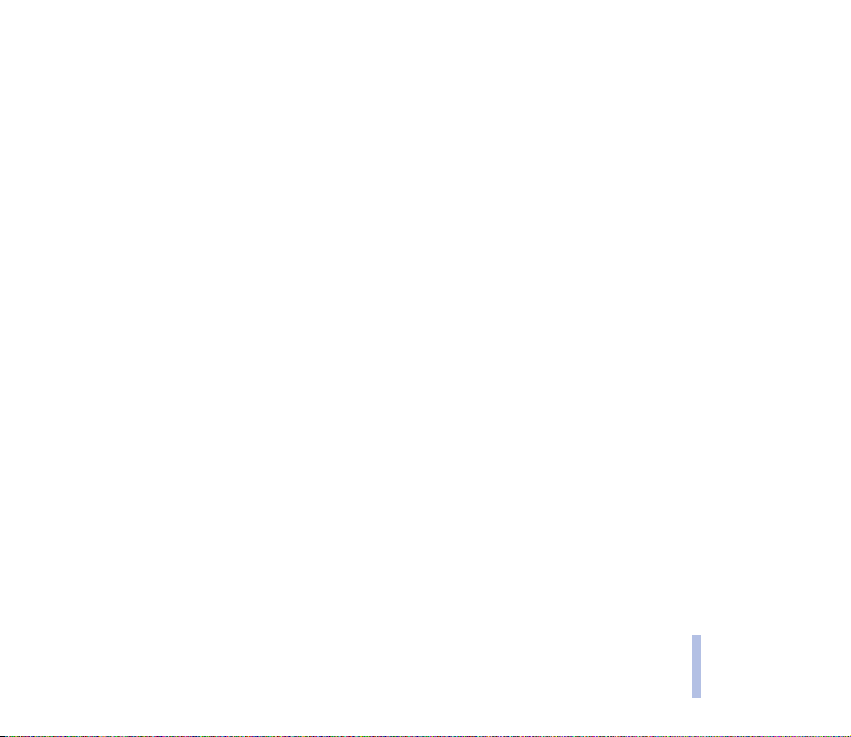
Ukoliko tri puta zaredom unesete pogre¹nu PIN ¹ifru, telefon prikazuje upozorenje PIN je blokiran ili
PIN ¹ifra je blokirana, i od Vas zahteva da unesete PUK ¹ifru.
PUK i PUK2 ¹ifre (8 cifara)
PUK (Personal Unblocking Key, Lièna ¹ifra za deblokadu) ¹ifra je neophodna za izmenu blokirane PIN
¹ifre. PUK2 ¹ifra je potrebna za promenu blokirane PIN2 ¹ifre.
Ako ove ¹ifre nisu isporuèene uz SIM karticu, za njih se obratite svom lokalnom provajderu servisa.
©ifra zabrane poziva (4 cifre)
©ifra zabrane (poziva) je neophodna kod kori¹æenja opcije Usluga zabrane poziva; vidite Pode¹avanje
za¹tite na stranici 113. Ovu ¹ifru mo¾ete dobiti od svog provajdera, dobavljaèa usluga.
©ifra novèanika (4 do 10 cifara)
©ifra novèanika Vam je potrebna za pristup funkcijama novèanika. Ako tri puta zaredom ukucate
pogre¹nu ¹ifru novèanika, aplikacija Novèanik se blokira na pet minuta. Naredna tri pogre¹na unosa
udvostruèuju ovo vreme. Za dalje informacije pogledajte deo Novèanik na stranici 134.
■ Preuzimanje sadr¾aja i aplikacija
U svoj telefonski aparat mo¾ete preuzimati nove sadr¾aje (npr. slike i video snimke) i aplikacije (mre¾ni
servis).
1. Izaberite funkciju preuzimanja iz menija Kolekcija ili Galerija. Za naèin pristupa funkciji
preuzimanja, pogledajte opis odgovarajuæeg menija.
Op¹te informacije
Copyright © 2004 Nokia. All rights reserved.
17
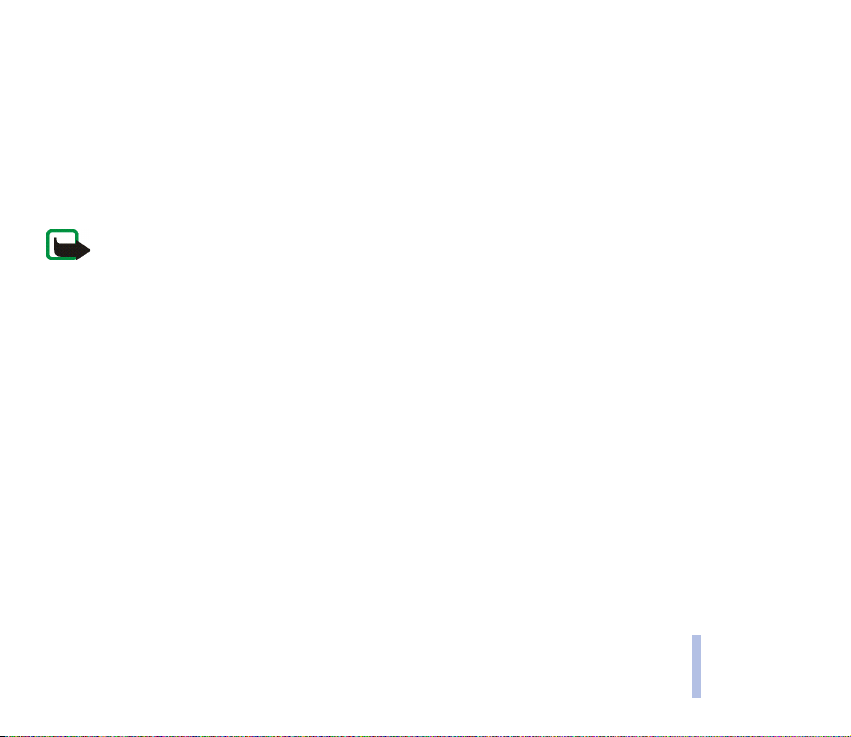
Prikazuje se lista adresa (bukmark oznaka). Odaberite Jo¹ adresa ako ¾elite da vidite adrese koje su
Vam na raspolaganju u meniju Web.
2. Izaberite adresu strane pretra¾ivaèa kojoj ¾elite da pristupite. Ako povezivanje ne uspe, promenite
aktivni skup pode¹avanja veze u meniju Web i poku¹ajte ponovo. Pratite uputstva koja daje sam veb
servis.
Koji su Vam servisi na raspolaganju, cene i pretplatu proverite kod svog lokalnog operatora
celularne mre¾e ili provajdera servisa.
Imajte na umu da Nokia ne garantuje za aplikacije preuzete sa drugih, a ne svog sajta. Ako se odluèite da
sa njih preuzimate Java aplikacije, potrebno je da preduzmete svu predostro¾nost u smislu bezbednosti i
sadr¾aja kao i za bilo koji drugi sajt.
■ Pregled funkcija telefonskog aparata
Nokia 6230 pru¾a brojne funkcije praktiène za svakodnevno kori¹æenje kao ¹to su kalendar, èasovnik,
alarm, radio, muzièki centar i ugraðena kamera. Kamera se mo¾e koristiti za snimanje video snimaka i
fotografija koje mo¾ete da koristite za tapete, pozadinu, u pasivnom re¾imu, ili kao slièice, minijature
za modul Kontakti. Vidite Kamera na stranici 119. Takoðe Vam je za aparat na raspolaganju èitav
dijapazon Nokia Xpress-on
Va¹ telefon takoðe podr¾ava i
• EDGE (Enhanced Data rates for GSM Evolution - pobolj¹ane brzine prenosa podataka u GSM
mre¾ama), vidite (E)GPRS na stranici 106.
• Servis multimedija poruka (MMS), i u stanju je da ¹alje i prima multimedija poruke koje sadr¾e tekst,
jednu sliku, jedan audio snimak i jedan video snimak. Slike i melodije zvona mo¾ete da saèuvate za
lièna pode¹avanja svog telefona. Vidite Multimedija poruke (MMS) na stranici 59.
TM
maski u boji. Za zamenu maski pogledajte Zamena maski na stranici 25.
Op¹te informacije
Copyright © 2004 Nokia. All rights reserved.
18
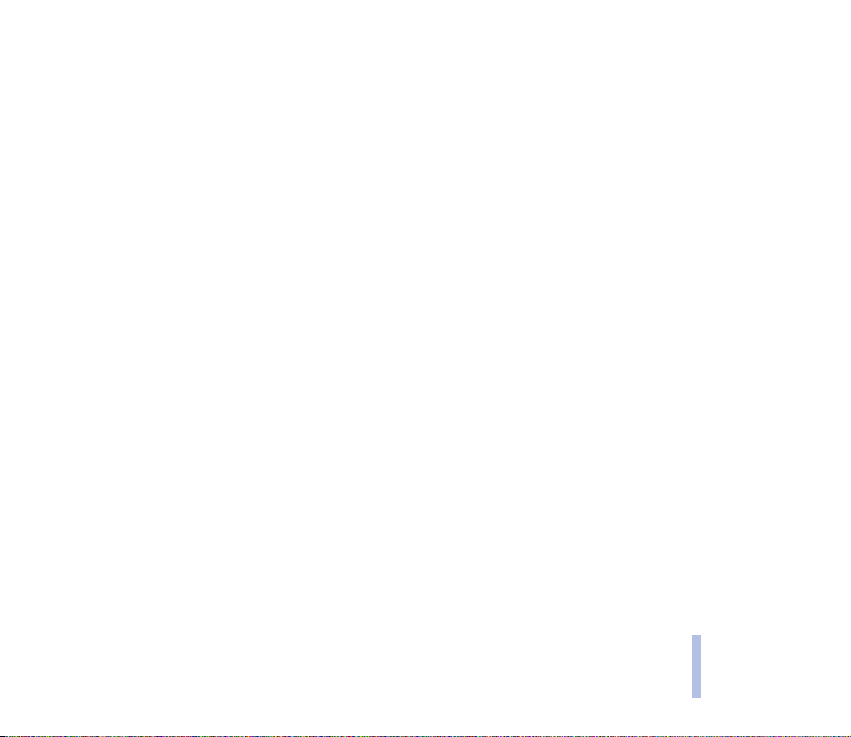
• xHTML pretra¾ivaè koji Vam omoguæava preuzimanje i posmatranje bogatijih i koloritnijih grafièkih
sadr¾aja. Vidite Web na stranici 149.
• E-mail funkcija za prijem, èitanje i slanje e-mail poruka. Vidite E-mail poruke na stranici 66.
• Status prisutnosti kontakata, ¹to Vam omoguæava jednostavnu razmenu informacija o statusu
prisutnosti, dostupnosti, va¹ih kolega, èlanova porodice ili prijatelja. Vidite Moja prisutnost na
stranici 88.
• Æaskanje, ¹to predstavlja naèin slanja kratkih tekstualnih poruka koje se odmah dostavljaju
korisnicima koji su "onlajn", tj. prisutni. Vidite Æaskanje (trenutne poruke) na stranici 72.
• Polifoni zvuk (MIDI) koji se sastoji iz nekoliko audio komponenata koje se reprodukuju istovremeno.
Telefonski aparat poseduje audio komponente za preko 128 instrumenata, ali istovremeno mo¾e da
reprodukuje najvi¹e 24 instrumenta. Polifoni audio se koristi kod tonova zvona i tonova upozorenja.
Telefon podr¾ava Scalable Polyphonic MIDI (SP-MIDI) audio format.
• Java 2 Micro Edition, J2ME
TM
, i sadr¾i neke Java aplikacije i igre koje su posebno programirane za
mobilne telefone. U svoj telefon mo¾ete preuzimati i nove aplikacije i igre; vidite Aplikacije na
stranici 141.
• Bluetooth tehnologija koja omoguæava be¾iène veze izmeðu elektronskih ureðaja unutar zone od
maksimalno 10 metara. Veza izmeðu ureðaja koja se ostvaruje kori¹æenjem Bluetooth tehnologije
se ne naplaæuje. Bluetooth veza se mo¾e koristiti za slanje vizitkarti, napomena kalendara, grafika,
slika, video snimaka i tonova. Telefonski aparat mo¾ete da koristite i kao modem za prikljuèivanje na
mre¾u preko javne komutirane linije ili za be¾ièno povezivanje sa Bluetooth pro¹irenjima.
U nekim dr¾avama mogu postojati ogranièenja upotrebe Bluetooth ureðaja. Proverite sa svojim
dilerom i lokalnim vlastima.
Vidite i deo Bluetooth be¾ièna tehnologija na stranici 103.
Op¹te informacije
Copyright © 2004 Nokia. All rights reserved.
19
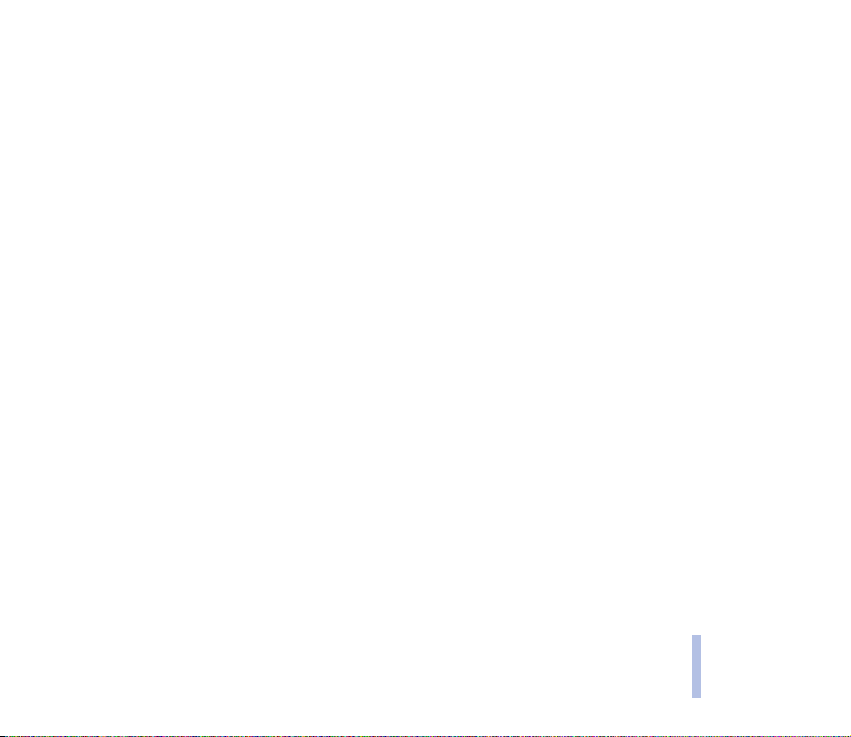
• Multimedija kartica, za poveæanje kapaciteta memorije telefona za èuvanje, na primer, slika
ili video zapisa.
Nokia PC Suite i Nokia Audio Manager
Na CD-ROM disku u paketu proizvoda nalazi se Nokia PC Suite programski paket koji sar¾i bogatu
kolekciju raznovrsnih aplikacija.
Pomoæu ovih aplikacija mo¾ete, na primer, da komponujete nove tonove, melodije zvona, da
organizujete fotografije i video snimke napravljene kamerom telefonskog aparata kao i da instali¹ete
JavaTM aplikacije u svoj telefon.
Pomoæu programa Nokia Audio Manager mo¾ete da prebacujete muzièke datoteke formata AAC ili
MP3 iz kompatibilnog PC raèunara u svoj telefon koristeæi USB kabl (DKU-2). Takoðe mo¾ete i da za
svoje muzièke datoteke pravite liste numera kao i da CD audio datoteke u AAC formatu prebacujete u
svoj telefon. Onda takve muzièke datoteke mo¾ete da slu¹ate u meniju Muzièki centar svog telefonskog
aparata.
Program Nokia PC Suite se nalazi i na Nokia veb sajtu na adresi www.nokia.com.
Za dodatne informacije, pogledajte dokumentaciju kao i Pomoæ koji prate Nokia PC Suite i Nokia Audio
Manager programe.
Zajednièka memorija
Naredne funkcije va¹eg telefonskog aparata mogu da dele memoriju: kontakti, tekstualne, æaskanje i
multimedija poruke, e-mail poruke, nadimci i SMS liste dostave, kalendar, lista obaveza, Java igrice i
aplikacije, i modul Napomene. Kori¹æenje neke od ovih funkcija smanjuje kolièinu memorije koja
preostaje za ostale funkcije koje dele memoriju. Ovo je posebno kritièno pri intenzivnom kori¹æenju
Op¹te informacije
Copyright © 2004 Nokia. All rights reserved.
20
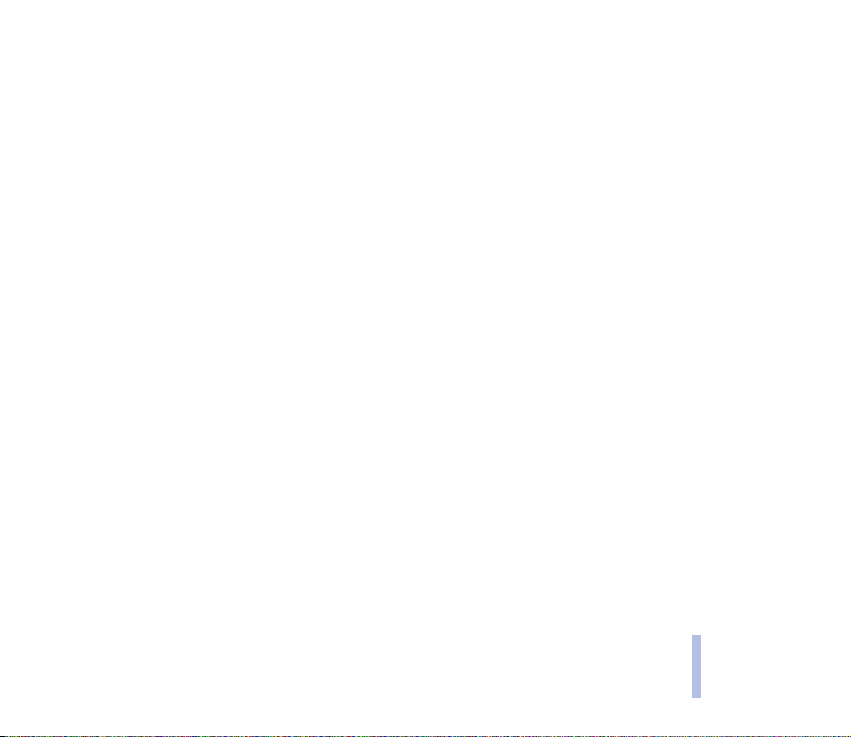
nekih funkcija (mada neke funkcije, pored memorije koju dele sa ostalim funkcijama, mogu imati i
odreðenu kolièinu memorije dodeljene samo njima). Na primer, memorisanje velikog broja Java
aplikacija itd., mo¾e zauzeti kompletnu zajednièku memoriju, pa æe aparat prijaviti da je memorija
ispunjena. U tom sluèaju, pre nastavka rada obri¹ite neke podatke ili datoteke memorisane u
zajednièkoj memoriji.
Imajte na umu da datoteke u galeriji koriste drugu memoriju; za dalje informacije pogledajte Galerija
na stranici 115.
Op¹te informacije
Copyright © 2004 Nokia. All rights reserved.
21
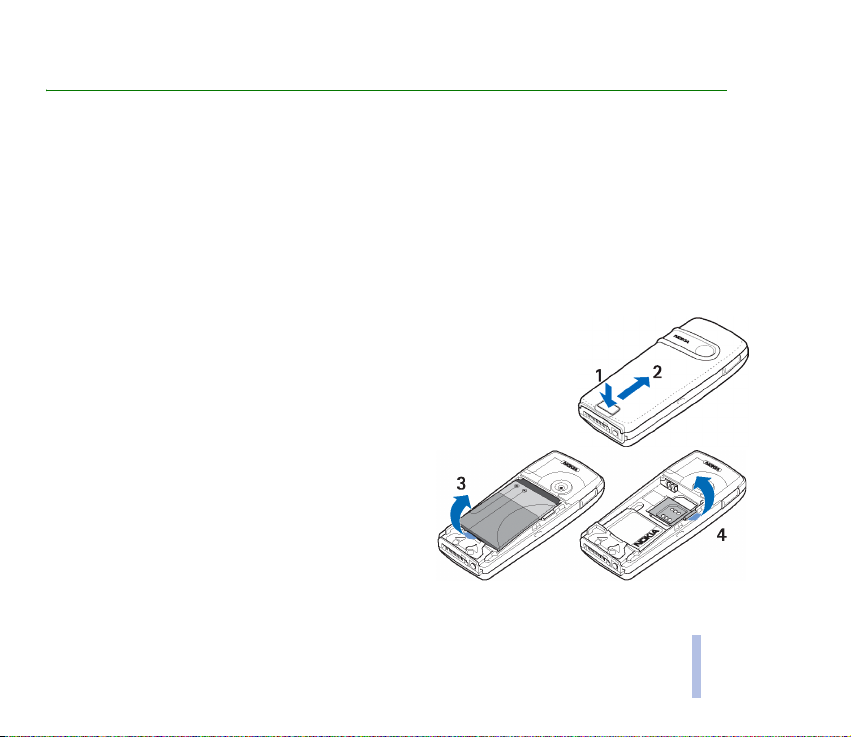
1. Za poèetak
■ Instalisanje SIM kartice i baterije
Dr¾ite sve SIM kartice daleko od dohvata dece.
SIM kartica i njeni kontakti se mogu lako o¹tetiti grebanjem ili savijanjem, pa zato budite pa¾ljivi pri
manipulaciji karticom, pri njenom ubacivanju i vaðenju.
Pre instalisanja SIM kartice, obavezno telefon iskljuèiti, iskopèati sva pro¹irenja pa zatim izvaditi
bateriju.
1. Da skinete zadnju masku aparata:
Sa zadnjom stranom aparata prema sebi, pritisnite dugme za
oslobaðanje (1).
2. Pogurajte zadnju masku da biste je skinuli sa telefona (2).
3. Izvadite bateriju tako ¹to æete je podiæi kao na
slici (3).
4. Da oslobodite dr¾aè SIM kartice, ne¾no povucite
blokadu dr¾aèa kartice i otvorite ga (4).
Copyright © 2004 Nokia. All rights reserved.
22
Za poèetak
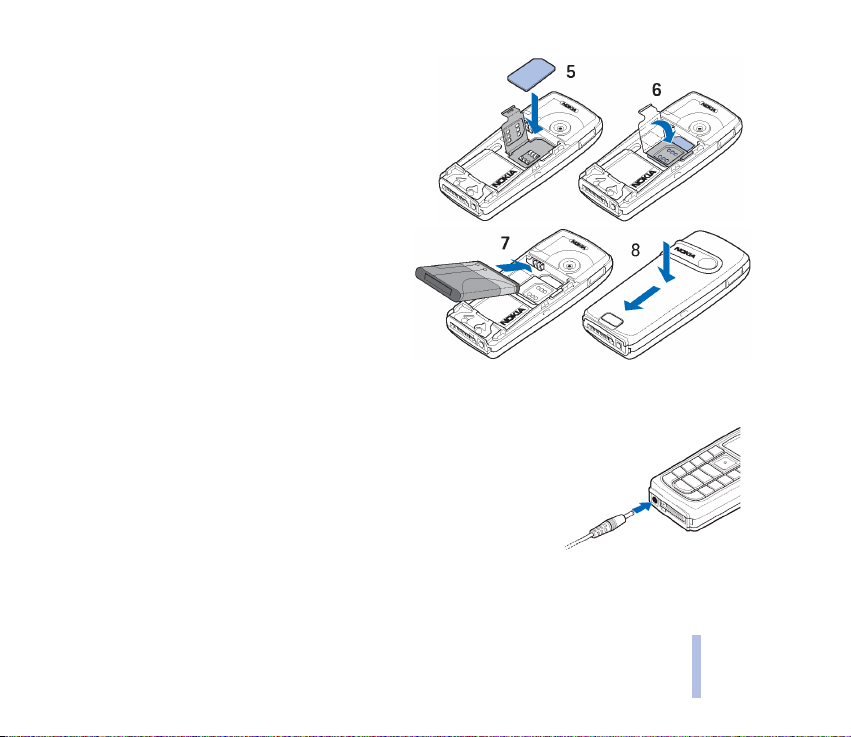
5. Ubacite SIM karticu u dr¾aè SIM kartice (5).
Proverite da je SIM kartica umetnuta pravilno i da
su zlatne kontakt povr¹ine na kartici okrenute ka
dole.
6. Zatvorite dr¾aè SIM kartice (6) i pritisnite ga da se
zabravi.
7. Vratite bateriju (7).
8. Ugurajte zadnju masku u njeno le¾i¹te (8).
■ Punjenje baterije
1. Utaknite provodnik punjaèa u utiènicu na donjoj strani telefonskog
aparata.
2. Ukljuèite punjaè u zidnu utiènicu naizmeniènog napona.
Ako je telefonski aparat ukljuèen, na kratko se ispisuje tekst Punjenje.
Ukoliko je baterija potpuno prazna, proæi æe nekoliko minuta pre nego
¹to se na ekranu pojavi indikator punjenja i pre nego ¹to se mo¾e
ostvariti bilo kakva veza.
Telefonski aparat mo¾ete koristiti dok je punjaè prikljuèen.
Za poèetak
Copyright © 2004 Nokia. All rights reserved.
23
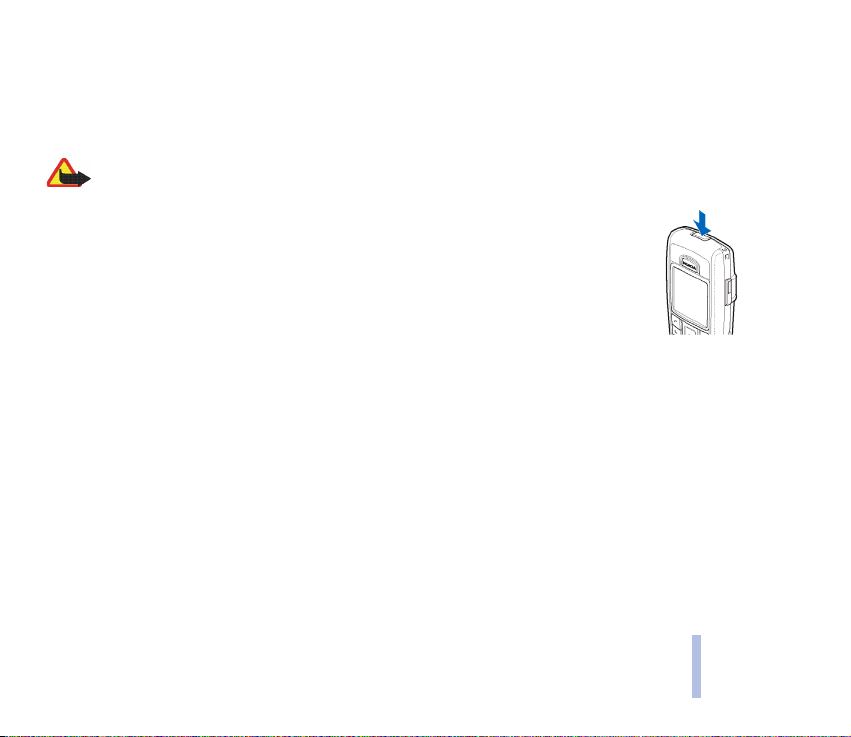
Vreme punjenja zavisi od punjaèa i baterije koji se koriste. Na primer, punjenje baterije BL5-C
punjaèem ACP-12, dok je aparat u pasivnom re¾imu rada, traje oko 1 sat i 30 minuta.
■ Ukljuèivanje i iskljuèivanje telefonskog aparata
Upozorenje: Ne ukljuèujte telefon ako je zabranjena upotreba mobilnih telefona ili ako njihova upotreba
mo¾e da prouzrokuje smetnje ili opasnost.
Pritisnite i dr¾ite glavni prekidaè.
Ako aparat prika¾e poruku Ubaci SIM karticu mada je SIM kartica pravilno ubaèena, ili
SIM kartica nije podr¾ana, obratite se svom operatoru mre¾e ili provajderu. Va¹
telefonski aparat ne podr¾ava 5 V SIM kartice i potrebno je karticu zameniti.
• Ako aparat zatra¾i PIN kod, unesite ga (prikazuje se kao ****) pa pritisnite OK.
Vidite Zahtev za PIN ¹ifrom u okviru Pode¹avanje za¹tite na stranici 113 i Pristupne
¹ifre na stranici 16.
• Ako aparat zatra¾i sigurnosni kod, unesite kod (prikazuje se kao *****) pa pritisnite OK.
Vidite i deo Pristupne ¹ifre na stranici 16.
Copyright © 2004 Nokia. All rights reserved.
Za poèetak
24
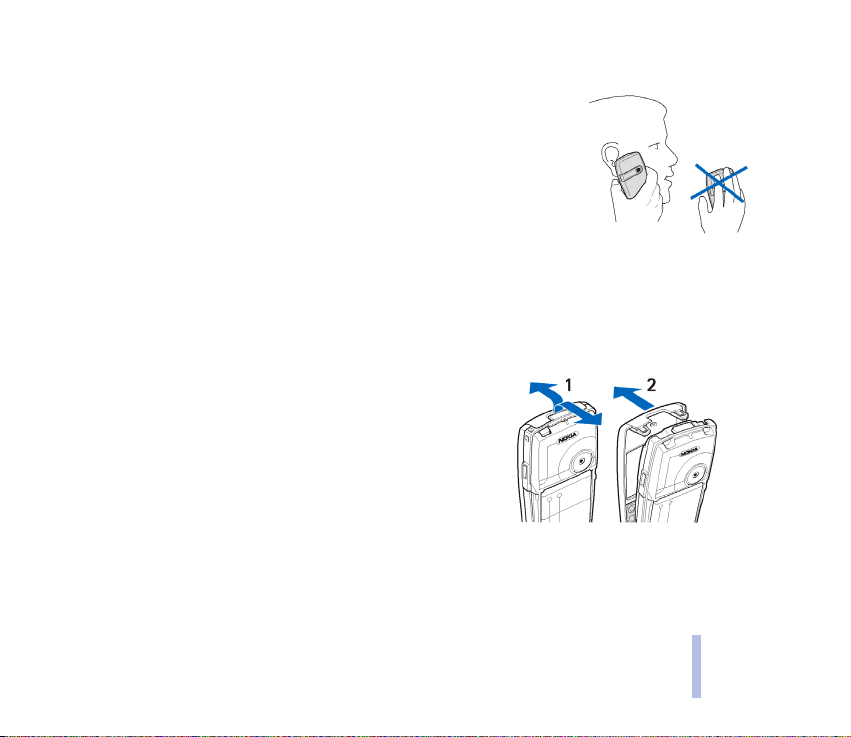
■ Normalan radni polo¾aj
Koristite telefon samo u njegovom normalnom radnom polo¾aju.
Va¹ telefonski aparat ima ugraðenu antenu. Kao i kod svakog drugog radio predajnika,
ne dodirujte nepotrebno antenu kada je telefon ukljuèen. Dodirivanje antene utièe na
kvalitet veze i mo¾e da dovede do rada telefona na vi¹em energetskom nivou nego ¹to
bi bilo potrebno. Nedodirivanje antene u toku veze optimizuje kvalitet njenog
funkcionisanja kao i autonomiju aparata za obavljanje razgovora.
■ Zamena maski
Pre zamene maske uvek iskljuèite napajanje i iz telefonskog aparata iskopèajte punjaè ili drugi ureðaj. U toku
zamene maski izbegavajte dodirivanje elektronskih komponenata aparata. Telefonski aparat uvek odla¾ite i
upotrebljavajte sa postavljenim maskama.
1. Skinite zadnju masku aparata. Vidite korak 1 u delu Instalisanje SIM kartice i baterije na stranici 22.
2. Ne¾no skinite prednju masku sa telefona. Masku ne¾no
skidajte poèev od vrha telefona (1) i odvojite je (2).
Za poèetak
Copyright © 2004 Nokia. All rights reserved.
25
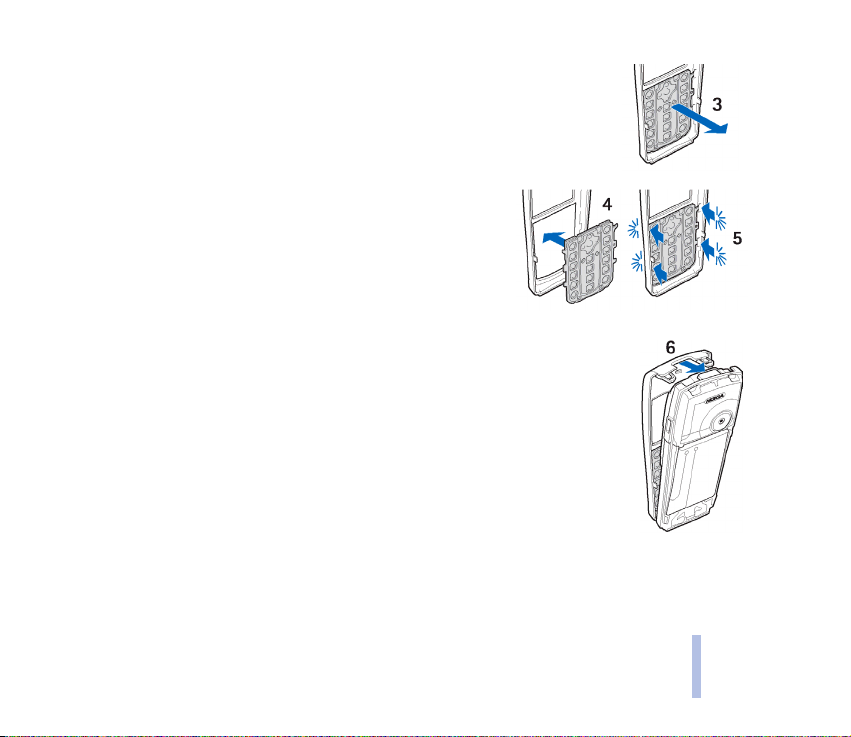
3. Blagim pritiskom, skinite ulo¾ak tastature sa prednje maske (3).
4. Postavite ulo¾ak tastature u novu prednju masku (4).
5. Ne¾no ubacite ulo¾ak tastature (5).
6. Zamenite prednju masku blagim pritiskom na telefon, poèev¹i
sa donje strane (6).
7. Vratite zadnju masku aparata. Vidite korak 8 u delu Instalisanje SIM kartice i
baterije na stranici 22.
Za poèetak
Copyright © 2004 Nokia. All rights reserved.
26
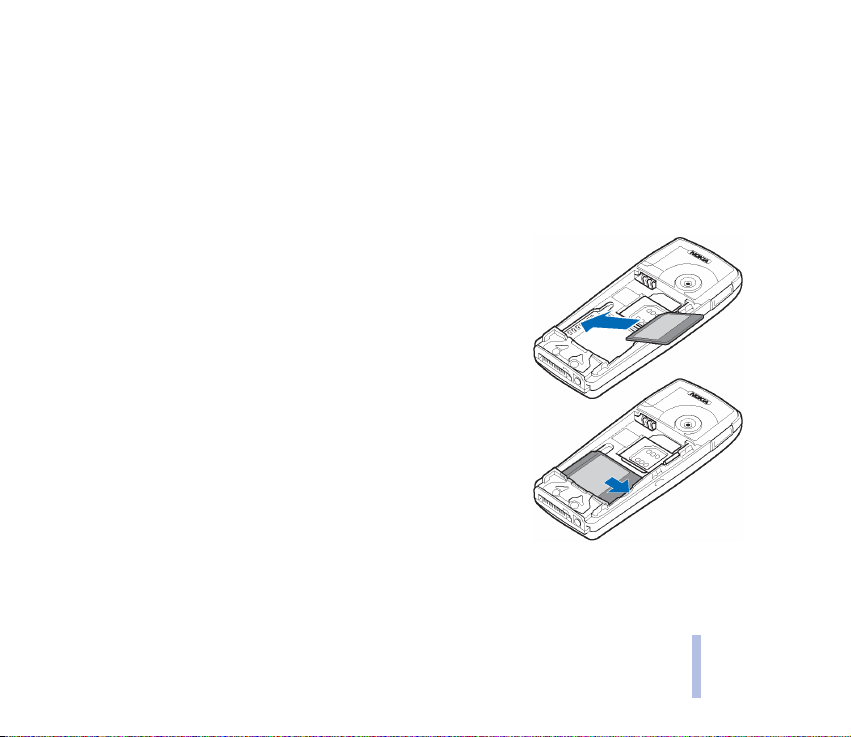
■ Instalisanje multimedija kartice
Sa ovim ureðejem koristite samo kompatibilne multimedija kartice (MMC). Druge memorijske kartice, ko ¹to su
Secure Digital (SD) kartice, ne mogu da stanu u dr¾aè MMC kartice i nisu kompatibilne sa ovim ureðajem. Kori¹æenje
nekompatibilne memorijske kartice mo¾e da o¹teti i telefon i karticu, a podaci upisani na nekompatibilnu karticu
mogu da budu o¹teæeni.
1. Skinite zadnju masku aparata i bateriju. Vidite korake 1 i 2 u delu Instalisanje SIM kartice i baterije
na stranici 22.
2. Ubacite multimedija karticu u dr¾aè kartice. Proverite da je
multimedija kartica umetnuta pravilno i da su zlatne kontakt
povr¹ine na kartici okrenute ka dole.
3. Vratite bateriju i zadnju masku telefona. Vidite korake 7 i 8 u
delu Instalisanje SIM kartice i baterije na stranici 22.
Multimedija kartica se koristi u meniju Galerija kao zasebni folder.
Pogledajte i opcije u Galerija; vidite Galerija na stranici 115.
Za poèetak
Copyright © 2004 Nokia. All rights reserved.
27
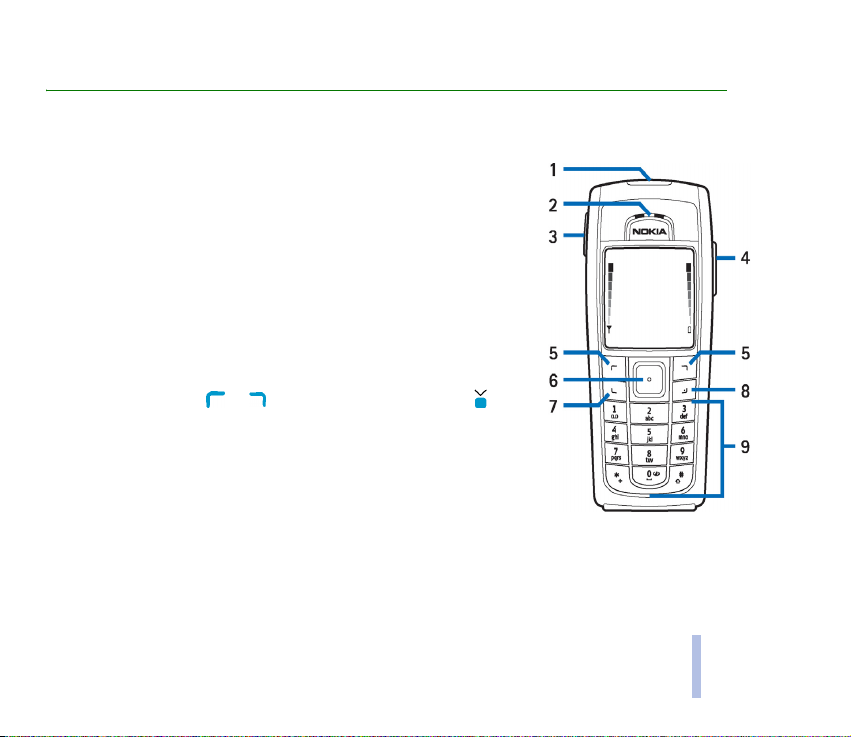
2. Va¹ telefonski aparat
■ Tasteri i konektori
1. Glavni prekidaè
Ukljuèuje i iskljuèuje telefonski aparat. Kada je tastatura
zakljuèana, kratak pritisak na glavni prekidaè ukljuèuje osvetljenje
displeja na oko 15 sekundi.
2. Zvuènica
3. Tasteri za pode¹avanje jaèine zvuka
Za pode¹avanje jaèine zvuka u zvuènici i u zvuèniku, ili u
slu¹alicama, kada su one prikljuèene na aparat.
4. Zvuènik
5. Selekcioni tasteri i , centralni selekcioni taster
Funkcija ovih tastera zavisi od teksta koji se pojavljuje iznad njih na
ekranu. Vidite Pasivni re¾im rada na stranici 30. Kratkim pritiskom
centralnog selekcionog tastera u sredinu birate ¾eljenu stavku
menija ili potvrðujete odabrano.
Va¹ telefonski aparat
Copyright © 2004 Nokia. All rights reserved.
28
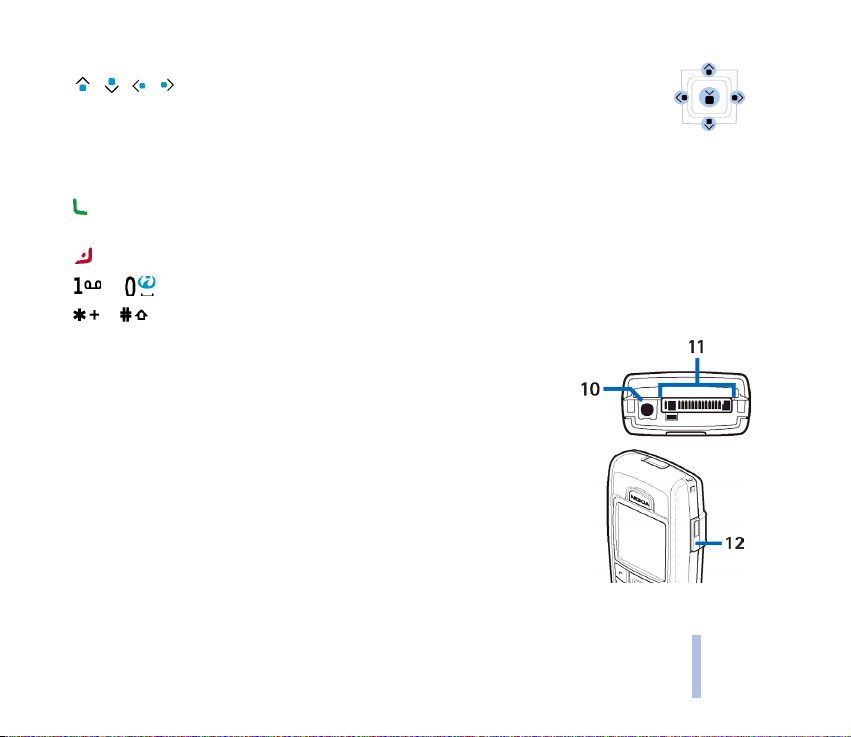
6. Èetvorosmerni navigacioni taster
, , ,
Omoguæuje kretanje kroz imena, telefonske brojeve, menije i opcije parametara.
Èetvorosmerni navigacioni i selekcioni taster se takoðe koristi i za pokretanje kursora
nagore, nadole, ulevo i udesno u toku pisanja teksta, upotrebe kalendara i u nekim
igricama.
7. bira telefonski broj i odgovara na dolazni poziv. U pasivnom re¾imu, prikazuje listu prethodno
biranih brojeva.
8. prekida uspostavljenu vezu. Izlazak iz bilo koje funkcije.
9. - unos cifara i slovnih karaktera.
i se koriste za razlièite namene u razlièitim funkcijama.
10.Konektor punjaèa
11.Pop-Port
TM
konektor se koristi, na primer, za slu¹alice i kabl za prenos
podataka. Pro¹irenje prikljuèujte na Pop-Port konektor kako je
prikazano na slici.
12.Infracrveni (IC) port
Va¹ telefonski aparat
Copyright © 2004 Nokia. All rights reserved.
29
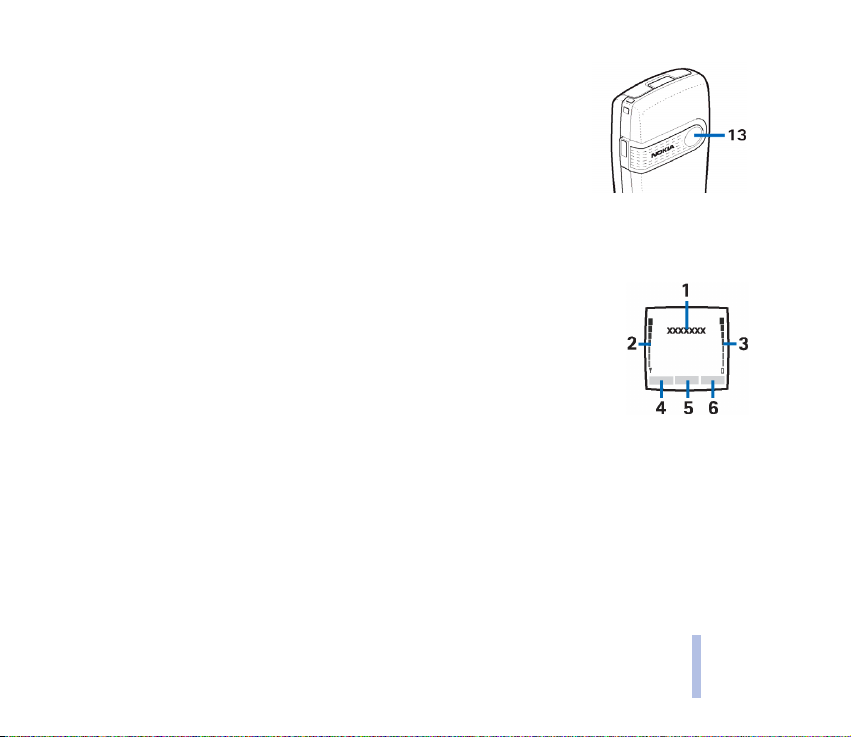
13.Objektiv kamere na zadnjoj masci aparata.
■ Pasivni re¾im rada
Kada je telefonski aparat spreman za upotrebu a niste uneli nijedan karakter, aparat se nalazi u
pasivnom re¾imu rada.
1. Prikazuje naziv komunikacione mre¾e ili logo operatora mre¾e ¹to oznaèava u
kojoj se celularnoj mre¾i telefonski aparat trenutno koristi.
2. Prikazuje jaèinu signala celularne mre¾e na va¹oj trenutnoj lokaciji. ©to je
stubiæ vi¹i, signal je jaèi.
3. Prikazuje nivo napunjenosti baterije. ©to je stubiæ vi¹i, vi¹e je energije u
bateriji.
4. Levi selekcioni taster u pasivnom re¾imu je Favoriti.
Pritisnite Favoriti da vidite funkcije u listi liènih preèica. Odaberite funkciju da je aktivirate.
Pritisnite Opcije pa odaberite:
• Izaberi opcije, da vidite listu raspolo¾ivih funkcija koje mo¾ete dodati.
Doðite do ¾eljene funkcije i pritisnite Oznaèi da je dodate u listu preèica. Da uklonite neku
funkciju iz liste, pritisnite Ukloni.
Copyright © 2004 Nokia. All rights reserved.
Va¹ telefonski aparat
30

• Organizuj, da reorganizujete funkcije u listi liènih preèica. Odaberite ¾eljenu funkciju, pritisnite
Premesti pa odaberite gde ¾elite da premestite datu funkciju.
Ako ste iz nekog razloga obrisali sadr¾aj menija Favoriti, pritisnite Dodaj da neku funkciju
dodate.
5. Centralni selekcioni taster u pasivnom re¾imu je Meni.
6. Desni selekcioni taster u pasivnom re¾imu je Kontak. za pristup meniju Kontakti ili preèica za neku
drugu funkciju koju ste Vi sami odabrali. Vidite Liène preèice na stranici 102. Ili je to ime operatora
za pristup njegovoj veb stranici.
Vidite i deo Osnovni indikatori na stranici 32.
Tapet
Svoj telefon mo¾ete podesiti da prikazuje neku sliku kao pozadinu, tapet, u pasivnom re¾imu. Vidite
Pode¹avanje ekrana na stranici 99.
Za¹tita ekrana (skrin sejver)
Svoj telefon mo¾ete podesiti da u pasivnom re¾imu prikazuje skrin sejver, za¹titu ekrana. Vidite
Pode¹avanje ekrana na stranici 99.
U¹teda energije
Radi u¹tede energije, posle odreðenog vremenskog perioda nekori¹æenja funkcija
telefona, sve grafièke prikaze na displeju telefona zamenjuje digitalni sat. Da
deaktivirate za¹titu ekrana, pritisnite bilo koji taster.
Va¹ telefonski aparat
Copyright © 2004 Nokia. All rights reserved.
31

Ako niste podesili taèno vreme, na ekranu se prikazuje 00:00. Za postavljanje taènog vremena,
pogledajte Pode¹avanja vremena i datuma na stranici 101.
Za¹titu ekrana, skrin sejver, mo¾ete postaviti i iz menija Galerija. Vidite Pode¹avanje ekrana na stranici 99.
Osnovni indikatori
Primili ste jednu ili vi¹e tekstualnih ili grafièkih poruka. Vidite Èitanje i odgovaranje na SMS
poruku ili SMS e-mail na stranici 53.
Primili ste jednu ili vi¹e multimedija poruka. Vidite Èitanje i odgovaranje na multimedija
poruku na stranici 62.
Telefon je registrovao propu¹ten poziv. Vidite Lista poziva na stranici 82.
ili
Va¹ telefon je povezan sa servisom za æaskanje, i status prisutnosti je "onlajn" (prisutan),
odnosno "oflajn" (odsutan). Vidite Povezivanje i raskid veze sa servisom æaskanja na stranici
75.
Primili ste jednu ili vi¹e èet poruka i povezani ste na servis æaskanja. Vidite Povezivanje i raskid
veze sa servisom æaskanja na stranici 75.
Tastatura telefonskog aparata je zakljuèana. Vidite Zakljuèavanje tastature na stranici 34.
Telefonski aparat ne zvoni na dolazni poziv ili tekstualnu poruku kada je Upozorenje na dolazni
poziv postavljeno na Iskljuèeno i Ton upozorenja poruke postavljeno na Iskljuèeno. Vidite
Pode¹avanje tonova na stranici 98.
Va¹ telefonski aparat
Copyright © 2004 Nokia. All rights reserved.
32

Sat sa alarmom postavljen na Ukljuèi. Vidite Alarm na stranici 129.
Tajmer je ukljuèen. Vidite Tajmer na stranici 147.
©toperica radi u pozadini. Vidite ©toperica na stranici 147.
Ovaj indikator se prikazuje u gornjem levom delu ekrana kada je za status (E)GPRS veze
odabrano Stalna veza, a (E)GPRS servis je na raspolaganju. Pogledajte deo (E)GPRS veza na
stranici 107.
Indikator se prikazuje u gornjem levom delu displeja kada je uspostavljena (E)GPRS veza. Vidite
(E)GPRS veza na stranici 107 i Pretra¾ivanje stranica servisa na stranici 151.
(E)GPRS veza se zadr¾ava (stavlja na èekanje), na primer, u sluèaju dolaznog ili odlaznog poziva
u toku prikljuène veze. Indikator se prikazuje u gornjem desnom delu displeja.
Indikator infracrvene veze; vidite deo Infracrvena veza na stranici 105.
Svi va¹i pozivi su preusmereni na drugi broj, Preusmeri sve govorne pozive. Ako posedujete dve
telefonske linije, indikator preusmeravanja za prvu liniju je a za drugu liniju . Vidite
Pode¹avanje poziva na stranici 108.
ili Ako imate dve telefonske linije, odgovarajuæa ikonica oznaèava onu koja je izabrana. Vidite
Pode¹avanje poziva na stranici 108.
Zvuènik je aktiviran; vidite Opcije u toku veze na stranici 38.
Pozivi su ogranièeni na zatvorenu grupu korisnika. Vidite Pode¹avanje za¹tite na stranici 113.
Odabran je vremenski ogranièen naèin rada. Vidite Naèini rada na stranici 97.
Va¹ telefonski aparat
Copyright © 2004 Nokia. All rights reserved.
33

, , ili
Slu¹alice, hendsfri, adapter za slu¹ni aparat (lupset) ili muzièko postolje je prikljuèeno na
telefon.
Indikator Bluetooth veze. Vidite Bluetooth be¾ièna tehnologija na stranici 103.
Da telefon podesite tako da u pasivnom re¾imu prikazuje vreme i datum, vidite Pode¹avanja vremena i
datuma na stranici 101.
■ Zakljuèavanje tastature
Tastaturu mo¾ete zakljuèati kako bi se spreèilo sluèajno pritiskanje tastera, na primer, kada Vam je
telefonski aparat u ta¹ni.
• Zakljuèavanje tastature
U pasivnom re¾imu pritisnite Meni a zatim taster u roku od 1,5 sekunde.
• Otkljuèavanje tastature
Pritisnite Otkljuè. a zatim u roku od 1,5 sekunde, ili ako je Za¹tita tastature postavljena na
Ukljuèena, pritisnite Otkljuè. pa unesite sigurnosnu ¹ifru.
Da odgovorite na poziv dok je tastatura zakljuèana, pritisnite . U toku veze aparatom se mo¾e
rukovati normalno. Kada zavr¹ite ili odbacite poziv, tastatura æe se automatski ponovo zakljuèati.
Za Automatska za¹tita tastature i Za¹tita tastature, pogledajte Pode¹avanje telefona na stranici 110.
U vezi za¹titne, sigurnosne ¹ifre, pogledajte deo Sigurnosna ¹ifra (5 do 10 cifara) na stranici 16.
Za zakljuèavanje tastature u toku veze, pogledajte deo Opcije u toku veze na stranici 38.
Va¹ telefonski aparat
Copyright © 2004 Nokia. All rights reserved.
34

Napomena: Kada je za¹tita tastature postavljena, moguæi su pozivi broja slu¾be pomoæi koji je
programiran u Va¹em telefonu (na pr. 911, 112 ili drugi zvanièni broj slu¾be pomoæi). Unesite broj slu¾be
pomoæi i pritisnite . Broj æe biti prikazan tek po¹to unesete poslednju cifru.
■ Servis konfiguracionih pode¹avanja
Da biste mogli da koristite MMS, (E)GPRS i druge servise be¾iène telefonije, neophodno je da u svom
aparatu imate postavljene ispravne parametre, pode¹avanja veze. Parametre, pode¹avanja, mo¾ete
primati direktno kao konfiguracionu poruku i onda ih samo saèuvati u aparat. Za detaljnije informacije
o parametrima, pode¹avanjima, obratite se svom operatoru mre¾e, provajderu ili najbli¾em Nokia dileru.
Pode¹avanja veze mo¾ete primati za (E)GPRS, multimedija poruke, sinhronizaciju, e-mail, za servise
æaskanje i praæenje prisutnosti, kao i za pretra¾ivaè.
Kada primite pode¹avanja veze kao konfiguracionu poruku, a pode¹avanja se ne memori¹u i aktiviraju
automatski, prikazuje se obave¹tenje Pode¹avanja veze su primljena.
• Da saèuvate primljene parametre, pritisnite Opcije i odaberite Saèuvaj. Ako telefon prika¾e Unesi
PIN pode¹avanja:, unesite PIN ¹ifru za data pode¹avanja pa pritisnite OK. U vezi PIN ¹ifre, obratite
se provajderu servisa koji je poslao pode¹avanja.
Ako parametri nisu saèuvani, onda se oni memori¹u kao prvi slobodni skup veze.
• Da pogledate primljene parametre, prvo pritisnite Opcije pa odaberite Vidi. Da parametre saèuvate,
pritisnite Saèuvaj.
• Da odbacite primljene parametre, pritisnite Opcije i odaberite Odbaci.
Za aktiviranje parametara, vidite deo Uspostavljanje veze sa servisom na stranici 151.
Va¹ telefonski aparat
Copyright © 2004 Nokia. All rights reserved.
35

3. Funkcije poziva
■ Pozivanje
1. Ukucajte telefonski broj pretplatnika ukljuèujuæi i karakteristièni (pozivni) broj podruèja. Ako
unesete pogre¹an karakter, da biste ga obrisali pritisnite Obri¹i.
Za meðunarodne pozive, pritisnite dva puta za meðunarodni prefiks (karakter + zamenjuje
pozivni broj za izlaz u meðunarodni saobraæaj), zatim ukucajte pozivni broj dr¾ave, podruèja (bez
poèetne 0) i telefonski broj pretplatnika.
2. Pritisnite taster da taj broj pozovete.
3. Pritisnite taster da vezu zavr¹ite ili da odustanete od uspostavljanja veze.
Vidite i deo Opcije u toku veze na stranici 38.
Pozivanje koristeæi kontakte
Za tra¾enje imena/telefonskih brojeva memorisanih u okviru Kontakti, pogledajte Tra¾enje nekog
kontakta na stranici 87. Pritisnite taster da taj broj pozovete.
Ponovno biranje poslednjeg biranog broja
U pasivnom re¾imu, pritisnite jednom da pristupite listi poslednjih 20 brojeva koje ste pozivali ili
poku¹ali da pozovete. Doðite do ¾eljenog broja ili imena i pritisnite da ga pozovete.
Pozivanje va¹e govorne po¹te
U pasivnom re¾imu, pritisnite i dr¾ite taster , ili pritisnite i .
Ukoliko se zatra¾i telefonski broj va¹e govorne po¹te, ukucajte ga i pritisnite OK. Vidite i deo Govorne
poruke na stranici 81.
Copyright © 2004 Nokia. All rights reserved.
36
Funkcije poziva

Brzo biranje nekog telefonskog broja
Da biste mogli da koristite brzo biranje, potrebno je telefonski broj pretplatnika dodeliti nekom od
tastera za brzo biranje, od do ; vidite Brza biranja na stranici 94. Pozovite broj na jedan od
narednih naèina:
• Pritisnite ¾eljeni taster za brzo biranje, pa onda .
•Ako je Brzo biranje ukljuèeno, pritisnite i dr¾ite ¾eljeni taster za brzo biranje dok se veza ne
uspostavi. Vidite Pode¹avanje poziva na stranici 108.
■ Prijem ili odbijanje dolaznog poziva
Pritisnite da dolazni poziv primite, a da vezu zavr¹ite.
Pritisnite da dolazni poziv odbijete.
Ako pritisnete Ti¹ina, samo se iskljuèuje zvono. Tada poziv mo¾ete ili primiti ili odbiti.
Ako su na telefon prikljuèene kompatibilne slu¹alice sa odgovarajuæim tasterom, na poziv mo¾ete
odgovarati i zavr¹avati vezu, pritiskom na taj taster.
Savet: Ukoliko je funkcija Preusmeri ako je zauzeto aktivirana za preusmeravanje dolaznih
poziva, na primer na va¹u govornu po¹tu, odbijanje dolaznog poziva æe isti i preusmeriti. Vidite
Pode¹avanje poziva na stranici 108.
Kada Vas neko poziva telefon prikazuje ime pozivaoca, telefonski broj ili tekst Privatan broj ili Poziv.
Ukoliko se u Kontakti nalazi vi¹e imena èiji se telefonski brojevi zavr¹avaju sa istih sedam cifara kao
broj sa koga primate poziv, prikazaæe se samo telefonski broj, ako je na raspolaganju. Telefon mo¾e
prikazati pogre¹no ime ako ime pozivaoca nije memorisano u okviru Kontakti a postoji memorisano
ime èiji se telefonski broj zavr¹ava sa istih sedam cifara kao broj pozivaoca.
Funkcije poziva
Copyright © 2004 Nokia. All rights reserved.
37

Poziv na èekanju
U toku veze pritisnite da odgovorite na poziv na èekanju. Prvi poziv se zadr¾ava, stavlja na èekanje.
Da zavr¹ite aktivnu vezu, pritisnite .
Da aktivirate funkciju Poziv na èekanju pogledajte deo Pode¹avanje poziva na stranici 108.
■ Opcije u toku veze
Mnoge opcije koje mo¾ete koristiti u toku aktivne veze su mre¾ni servisi. Za raspolo¾ivost, obratite se
svom operatoru mre¾e ili dobavljaèu usluga.
Pritisnite Opcije u toku aktivne veze za neke od sledeæih opcija:
• Iskljuèi mikrofon ili Ukljuèi mikrofon, Zavr¹i poziv, Zavr¹i sve pozive, Kontakti, Meni, Zadr¾i or
Preuzmi, Novi poziv, Privatan poziv, Snimi, Odgovori i Odbaci.
• Konferencija, da uspostavite konferencijsku vezu koja omoguæuje uèe¹æe do pet sagovornika. U toku
veze, pozovite novog uèesnika (Novi poziv). Prvi poziv se zadr¾ava, stavlja na èekanje. Kada dobijete
odgovor na novi poziv, da ukljuèite prvog uèesnika u konferencijsku vezu, odaberite Konferencija.
Da obavite privatni razgovor sa nekim od uèesnika, odaberite Privatan poziv, pa zatim odaberite
¾eljenog uèesnika. Da se vratite u konferencijsku vezu, odaberite Konferencija.
• Zakljuèaj tastat., da aktivirate zakljuèavanje tastature.
• Po¹alji DTMF, da po¹aljete DTMF tonske sekvence kao, na primer, pristupne ¹ifre, lozinke, ili brojeve
bankovnih raèuna. DTMF sistem koriste svi telefoni sa moguæno¹æu tonskog biranja. Ukucajte DTMF
sekvencu ili je potra¾ite u Kontakti pa pritisnite DTMF. Imajte na umu da karakter (instrukciju) za
èekanje "w" i za pauzu "p" unosite vi¹estrukim pritiskom na taster .
• Zameni se koristi za prelazak sa aktivnog na poziv na èekanju i obratno, a Prebaci za povezivanje
poziva na èekanju i aktivnog poziva uz sopstveni izlazak iz veze.
Copyright © 2004 Nokia. All rights reserved.
38
Funkcije poziva

• Zvuènik, da svoj telefonski aparat u toku veze koristite kao zvuènik. Ne dr¾ite telefon uz uvo kada ga
koristite kao zvuènik. Da biste aktivirali/deaktivirali zvuènik, odaberite Zvuènik/Telefon, ili pritisnite
Zvuènik, odnosno Normal.. Zvuènik se automatski deaktivira kada prekinete vezu ili poku¹aj
uspostavljanja veze, ili kada na telefon prikljuèite hendsfri komplet ili slu¹alice.
Ako ste na telefon prikljuèili kompatibilni hendsfri komplet ili slu¹alice, Telefon se u listi opcija
zamenjuje sa Hendsfri ili Slu¹alice, a selekcioni taster Normal. sa Hendsf., odnosno sa Slu¹al..
U vezi kori¹æenja zvuènika za slu¹anje radija ili muzièkog centra vidite deo Kori¹æenje radio
prijemnika na stranici 126 ili Muzièki centar na stranici 123.
Funkcije poziva
Copyright © 2004 Nokia. All rights reserved.
39

4. Pisanje teksta
Tekst mo¾ete da unosite, na primer kod pisanja poruka, koristeæi tradicionalni ili intuitivni naèin unosa
teksta.
U toku pisanja teksta, intuitivni naèin unosa teksta je oznaèen u levom gornjem delu ekrana ikonicom
, a tradicionalni naèin, ikonicom . Vrsta slova je oznaèena sa , ili pored
indikatora unosa teksta. Vrstu slova, velika ili mala, menjate pritiskom na . Re¾im unosa cifara je
oznaèen sa , i sa unosa slova na unos cifara i obratno prelazite pritiskom i dr¾anjem tastera .
■ Ukljuèivanje i iskljuèivanje intuitivnog naèina unosa teksta
U toku pisanja teksta, pritisnite Opcije i odaberite Reènik.
• Da intuitivni naèin unosa teksta ukljuèite, odaberite neki od jezika u listi opcija reènika. Intuitivni
naèin unosa teksta je na raspolaganju samo za jezike iz liste.
• Da se vratite na tradicionalni naèin unosa teksta, odaberite Reènik je iskljuèen.
Savet: Za brzo ukljuèivanje odnosno iskljuèivanje intuitivnog naèina unosa teksta u toku
pisanja, pritisnite dva puta , ili pritisnite i dr¾ite Opcije.
■ Upotreba intuitivnog naèina unosa teksta
Svaki karakter mo¾ete uneti jednim pritiskom na taster. Intuitivni naèin unosa teksta se bazira na
reèniku koji je ugraðen u telefonski aparat a kome i Vi sami mo¾ete da dodajete nove reèi.
1. Pisanje reèi zapoènite koristeæi tastere do . Svaki taster pritisnite samo jednom za
jedno slovo. Reè se menja posle svakog otkucaja.
Copyright © 2004 Nokia. All rights reserved.
40
Pisanje teksta

Primer: Da biste napisali Nokia kada je odabran reènik engleskog jezika, pritisnite ,
, , i .
Za vi¹e uputstava u vezi pisanja teksta, pogledajte deo Saveti za pisanje teksta na stranici 42.
2. Kada zavr¹ite pisanje reèi, i ona je ispravna, potvrdite izbor dodavanjem razmaka tasterom ili
pritiskom na neki od tastera za pretragu. Pritisak na taster za pretragu takoðe pomera kursor.
Ako reè nije ispravna, pritisnite potreban broj puta pa Opcije i odaberite Predlozi. Kada se
pojavi ¾eljena reè, potvrdite je.
Ako se iza reèi prika¾e znak ?, reè koju nameravate da napi¹ete se ne nalazi u reèniku. Da reè dodate
u reènik, pritisnite Kucaj, ukucajte reè (koristeæi tradicionalni naèin unosa teksta) i pritisnite
Saèuvaj. Kada se reènik ispuni, nova uneta reè zamenjuje onu koja je najranije uneta.
3. Zapoènite sa pisanjem naredne reèi.
Pisanje slo¾enica
Ukucajte prvi deo reèi i potvrdite ga pritiskom na taster . Napi¹ite poslednji deo reèi, pa reè
potvrdite.
■ Upotreba tradicionalnog naèina unosa teksta
Pritiskajte numerièki taster, do , potreban broj puta sve dok se ¾eljeni karakter ne pojavi.
Na numerièkom tasteru nisu ispisani svi karakteri koji su Vam na raspolaganju na njemu. Koji su Vam
karakteri na raspolaganju zavisi od jezika koji je odabran u meniju Jezik telefona; vidite Pode¹avanje
telefona na stranici 110.
• Ukoliko se naredno slovo nalazi na istom tasteru kao prethodno uneto, saèekajte dok se kursor ne
pojavi ili pritisnite jedan od tastera za pretragu i ukucajte ¾eljeno slovo.
Pisanje teksta
Copyright © 2004 Nokia. All rights reserved.
41

• Najèe¹æi znaci interpunkcije kao i posebni karakteri se nalaze na numerièkom tasteru .
Za vi¹e uputstava u vezi pisanja teksta, pogledajte deo Saveti za pisanje teksta na stranici 42.
■ Saveti za pisanje teksta
Naredne opcije mogu takoðe biti na raspolaganju za unos teksta:
• Za razmak pritisnite taster .
• Da kursor pomerite levo, desno, dole ili gore, pritisnite taster za pretragu , , odnosno .
• Da unesete neku cifru dok ste u re¾imu unosa slova, pritisnite i dr¾ite odgovarajuæi numerièki taster.
• Da obri¹ete karakter levo od kursora, pritisnite Obri¹i. Pritisnite i dr¾ite Obri¹i da karaktere obri¹ete
br¾e.
Da u toku pisanja poruke obri¹ete sve karaktere odjednom, pritisnite Opcije pa odaberite Obri¹i
tekst.
• Da ubacite reè kada koristite intuitivni naèin unosa teksta, pritisnite Opcije i odaberite Ubaci reè.
Napi¹ite reè koristeæi tradicionalni naèin unosa teksta i pritisnite Saèuvaj. Reè se takoðe dodaje i u
reènik.
• Da unesete specijalni karakter kada koristite tradicionalni naèin unosa teksta, pritisnite taster ,
ili kada koristite intuitivni naèin, pritisnite i dr¾ite taster , ili pritisnite Opcije pa odaberite
Ubaci simbol.
Nekim od tastera za pretragu doðite do karaktera, pa pritisnite Ubaci da karakter odaberete.
Do karaktera mo¾ete doæi i pritiskom na , , ili , pa karakter odabrati pritiskom
na .
Copyright © 2004 Nokia. All rights reserved.
42
Pisanje teksta

• Da biste uneli neki "sme¹ak" kada koristite tradicionalni naèin unosa teksta, pritisnite taster
dva puta, ili kada koristite intuitivni naèin, pritisnite i dr¾ite taster pa ponovo pritisnite , ili
pritisnite Opcije pa odaberite Ubaci sme¹ak.
Da doðete do nekog "sme¹ka" pritiskajte neki od tastera za pretragu, pa pritisnite Ubaci da taj
!sme¹ak" odaberete.
Do nekog "sme¹ka" mo¾ete da doðete i pritiskom na , , ili , pa da ga odaberete
pritiskom na .
Naredne opcije su na raspolaganju pri pisanju tekstualne poruke:
• Da unesete neku cifru dok ste u re¾imu unosa slova, pritisnite Opcije i odaberite Ubaci broj.
Ukucajte telefonski broj ili ga potra¾ite u Kontakti i pritisnite OK.
• Da unesete neko ime iz Kontakti, pritisnite Opcije pa odaberite Ubaci kontakt. Da ubacite telefonski
broj ili tekstualnu stavku koja je pridodata imenu, pritisnite Opcije i odaberite Vidi detalje.
Pisanje teksta
Copyright © 2004 Nokia. All rights reserved.
43

5. Kori¹æenje menija
Telefonski aparat Vam nudi ¹iroki dijapazon funkcija koje su grupisane u menije. Veæinu funkcija
menija prate kratki tekstovi uputstva, pomoæi. Da vidite tekst uputstva, doðite do ¾eljene funkcije
menija i saèekajte 15 sekundi. Za izlazak iz teksta uputstva, pritisnite Nazad. Vidite Pode¹avanje
telefona na stranici 110.
■ Pristup nekoj funkciji menija
Pretra¾ivanjem
1. Da pristupite meniju, pritisnite Meni.
2. Pomoæu ili se kreæite po meniju (ili nekim od tastera za pretragu kada ste u mre¾astom
prikazu), pa odaberite, recimo, Pode¹avanja pritiskom na Izaberi. Za naèin promene prikaza menija,
pogledajte Pregled menija u delu Pode¹avanje ekrana na stranici 99.
3. Ako meni sadr¾i podmenije, odaberite koji ¾elite, na primer Pode¹avanje poziva.
4. Ako i odabrani podmeni sadr¾i dalje podmenije, ponovite korak 3. Odaberite naredni podmeni, na
primer Odgovor bilo kojim tasterom.
5. Odaberite parametar, opciju po svom izboru.
6. Pritisnite Nazad da se vratite na prethodni nivo, odnosno Izaði da izaðete iz menija.
Kori¹æenje menija
Copyright © 2004 Nokia. All rights reserved.
44

Koristeæi preèicu
Meniji i opcije su numerisani tako da do njih mo¾ete doæi i unosom odgovarajuæe numerièke
kombinacije. Brojevi, odgovarajuæe numerièke kombinacije, se prikazuju u gornjem desnom delu
ekrana i oznaèavaju gde se nalazite u meniju.
Izaberite Meni, pa zatim u roku od 1,5 sekunde zapoènite sa unosom indeksnog broja funkcije menija
kojoj ¾elite da pristupite.
Ako je indeksni broj preèice menija koju ¾elite da koristite manji od 10, unesite nulu ispred
odgovarajuæe cifre.
Na primer, da personalizujete (prilagodite svojim potrebama) naèin rada "Neèujan":
1. Da pristupite meniju, pritisnite Meni.
2. U roku od 1,5 sekunde, unesite brojeve 04 01 02 02.
Kori¹æenje menija
Copyright © 2004 Nokia. All rights reserved.
45

■ Spisak funkcija menija
•Poruke
1. Tekst. poruke
1. Kreiraj poruku
2. Prijem
3. Kreiraj SMS e-mail
4. Poslate poruke
5. Saèuv. tekst. por.
6. ©abloni
7. Moji folderi
8. Liste dostave
9. Brisanje poruka
2. Multim. poruke
1. Kreiraj poruku
2. Prijem
3. Slanje
4. Poslato
5. Saèuvane stavke
6. Brisanje poruka
3. E-mail
1. Kreiraj e-mail
2. Primi
3. Prijem
4. Ostali folderi
5. Ostale opcije
1. Za raspolo¾ivost, obratite se svom operatoru mre¾e ili dobavljaèu usluga.
2. Ovaj meni se prikazuje jedino ako je primljena neka info poruka.
•Liste poziva
Copyright © 2004 Nokia. All rights reserved.
4. Æaskanje
1
1. Prijava
2. Saèuvane konv.
3. Pode¹avanja veze
5. Govorne poruke
1. Preslu¹aj govorne poruke
2. Broj govorne po¹te
6. Info poruke
1. Info servis
2. Teme
3. Jezik
4. Info teme saèuvane u SIM kartici
2
5. Èitaj
7. Pode¹. poruka
1. Tekst. poruke
2. Multim. poruke
3. E-mail poruke
4. Ostala pode¹.
8. Servisne komande
1. Propu¹teni pozivi
2. Primljeni pozivi
Kori¹æenje menija
46

3. Pozivani brojevi
4. Obri¹i liste zadnjih poziva
1. Sve
2. Propu¹tene
3. Primljene
4. Pozivane
5. Trajanje poziva
1. Trajanje zadnjeg poziva
2. Trajanje primljenih poziva
3. Trajanje napravljenih poziva
4. Trajanje svih poziva
5. Poni¹ti meraèe
6. Meraè GPRS podataka
1. Podataka poslato u zadnjoj sesiji
2. Podataka primljeno u zadnjoj sesiji
3. Ukupno poslato podataka
4. Ukupno primljeno podataka
5. Obri¹i meraèe
7. Meraè trajanja GPRS veze
1. Trajanje zadnje sesije
2. Trajanje svih sesija
3. Obri¹i meraèe
8. Brojaè poruka
1. Poslatih poruka
1. Prikazuje se samo ako to podr¾ava SIM kartica. Za raspolo¾ivost, raspitajte se kod svog operatora mre¾e ili dobavljaèa usluga.
2. Ako Info brojevi, Brojevi servisa, ili obe funkcije nisu podr¾ane, numerièka oznaka, broj ovog menija æe se shodno tome menjati.
Copyright © 2004 Nokia. All rights reserved.
2. Primljenih poruka
3. Poni¹ti brojaèe
9. Pozicioniranje
• Kontakti
1. Naði
2. Dodaj novi kont.
3. Obri¹i
4. Moja prisutnost
5. Pretplaæena imena
6. Kopiraj
7. Pode¹avanja
1. Memorija u upotrebi
2. Pregled kontakata
3. Stanje memorije
8. Brza biranja
9. Govorni nadimci
10. Info brojevi
11. Brojevi servisa
12. Moji brojevi
13. Grupe pozivaèa
1
1
2
2
47
Kori¹æenje menija

• Pode¹avanja
1. Naèini rada
1. Op¹ti
2. Neèujan
3. Sastanak
4. Teren
5. Pejd¾er
2. Pode¹avanje tonova
1. Upozorenje na dolazni poziv
2. Melodija
3. Jaèina zvona
4. Vibracija
5. Ton upozorenja poruke
6. Ton poruke æaskanja
7. Tonovi tastature
8. Tonovi upozorenja
9. Upozoravaj na
3. Pode¹avanje ekrana
1. Pozadina
2. Kolor ¹eme
3. Pregled menija
4. Logo operatora
5. Za¹tita ekrana
4. Pode¹avanja vremena i datuma
1. Sat
2. Datum
1. Za raspolo¾ivost, obratite se svom operatoru mre¾e ili dobavljaèu usluga.
Copyright © 2004 Nokia. All rights reserved.
3. Autoa¾uriranje vremena i datuma
5. Liène preèice
1. Desni selekcioni taster
2. Komande glasom
6. Povezivanje
1. Bluetooth
2. Infracrveno (IC)
3. GPRS
7. Pode¹avanje poziva
1. Preusmerenje
2. Odgovor bilo kojim tasterom
3. Automatsko ponavljanje biranja
4. Brzo biranje
5. Poziv na èekanju
6. Izve¹taj po pozivu
7. ©alji moj identitet
8. Linija za odlazne pozive
1
8. Pode¹avanje telefona
1. Jezik telefona
2. Stanje memorije
3. Automatska za¹tita tastature
4. Za¹tita tastature
5. Prikaz informacije o æeliji
6. Pozdravna poruka
7. Izbor operatora
8. Potvrda akcija SIM servisa
Kori¹æenje menija
48

9. Pomoæna obja¹njenja
10.Ton pri ukljuèenju
9. Pode¹av. æask. i moje prisustnosti
1. Aktivna pode¹. æaskanja i prisutn.
2. Izmeni aktivna pode¹. æask. i prisutn.
10.Pode¹avanje pro¹irenja
1
1. Slu¹alice
2. Hendsfri
3. Loopset
4. Muzièko postolje
5. Tekst. telefon
6. Punjaè
11.Pode¹avanje za¹tite
1. Zahtev za PIN ¹ifrom
2. Usluga zabrane poziva
3. Fiksno biranje
4. Zatvorena grupa korisnika
5. Stepen za¹tite
6. Pristupne ¹ifre
12.Vrati fabrièka pode¹avanja
• Meni operatora
2
• Galerija
1. Memorij. kartica
2. Fotografije
3. Video snimci
4. Muz. fajlovi
5. Slike
6. Melodije
7. Audio snimci
•Mediji
1. Kamera
2. Media plejer
3. Muzièki centar
4. Radio
5. Diktafon
6. Ekvilaj. za medije
• Rokovnik
1. Alarm
3
1. Vreme alarma
2. Ponavljanje alarma
1. Ovaj se meni prikazuje jedino ako je na telefon prikljuèeno, ili ranije bilo prikljuèeno neko kompatibilno pro¹irenje koje
je na raspolaganju za ovaj aparat.
2. Ako se ovaj meni ne prikazuje, shodno tome se menjaju i brojevi menija koji slede. Ime zavisi od operatora mre¾e.
3. Ovaj meni se ne prikazuje ako multimedija kartica nije ubaèena. Brojevi menija æe se shodno tome menjati. Ime zavisi
od memorijske kartice.
Copyright © 2004 Nokia. All rights reserved.
Kori¹æenje menija
49

3. Ton alarma
2. Kalendar
3. Lista obaveza
4. Napomene
5. Novèanik
1. Naè. novèanika
2. Kartice
3. Karte
4. Raèuni
5. Liène napomene
6. Pode¹avanja
6. Sinhronizacija
1. Sinhroni¹i
2. Pode¹avanja
• Aplikacije
1. Igre
1. Izaberi igru
2. Dopuna igara
3. Memorija
4. Pode¹. aplikacije
2. Kolekcija
1. Izaberi aplikaciju
2. Dopuna aplikacija
3. Memorija
1. Prikazuje se jedino ako ga va¹a SIM kartica podr¾ava. Naziv i sadr¾aj je razlièit i zavisi od SIM kartice.
3. Dodaci
1. Kalkulator
2. Tajmer
3. ©toperica
•Web
1. Poèetna strana
2. Adrese
3. Linkovi preuzim.
1. Preuzim. melodija
2. Preuzimanja slika
3. Dopuna igara
4. Preuzimanja videa
5. Dopuna aplikacija
4. Zadnja web adr.
5. Servisni prijem
6. Pode¹avanja
1. Pode¹avanja veze
2. Pode¹avanje izgleda
3. Pode¹avanje za¹tite
4. Pode¹avanje servisnog prijema
7. Idi na adresu
8. Obri¹i ke¹
• SIM servisi
1
Copyright © 2004 Nokia. All rights reserved.
Kori¹æenje menija
50

6. Funkcije menija
■ Poruke
Imate moguænost pisanja, slanja i memorisanja tekstualnih, multimedija i SMS
e-mail poruka. Sve poruke su organizovane po folderima.
Pre prvog slanja poruke, morate da saèuvate pode¹avanja za poruke.
Da odaberete velièinu fonta za èitanje i pisanje poruka, pritisnite Meni, odaberite Poruke, Pode¹.
poruka, Ostala pode¹., pa Velièina fonta.
Tekstualne poruke (SMS)
Koristeæi usluge SMS servisa va¹ telefonski aparat mo¾e da ¹alje i prima vi¹edelne poruke koje se
sastoje od nekoliko standardnih tekstualnih poruka (mre¾ni servis). Cena se odreðuje na bazi broja
potrebnih standardnih poruka za jednu vi¹edelnu poruku. Ovo ima uticaja na obraèun naplate poruka.
Imate takoðe moguænost prijema i slanja tekstualnih poruka koje sadr¾e slike. Svaka grafièka poruka se
sastoji od nekoliko tekstualnih poruka.
Napomena: Funkciju grafièkih poruka mo¾ete da koristite jedino ako je podr¾ava va¹ operator mre¾e ili
provajder. Grafièke poruke mogu primati i prikazivati jedino telefonski aparati koji nude moguænosti
grafièkih poruka.
Funkcija tekstualnih poruka koristi zajednièku memoriju; vidite Zajednièka memorija na stranici 20.
Pisanje i slanje poruka
U gornjem desnom uglu ekrana prikazuje se broj raspolo¾ivih karaktera / redni broj dela poruke, na
primer 120/2.
Copyright © 2004 Nokia. All rights reserved.
51
Funkcije menija

1. Pritisnite Meni, odaberite Poruke, Tekst. poruke pa Kreiraj poruku.
Savet: Da br¾e poènete pisanje poruke, pritisnite u pasivnom re¾imu.
2. Ukucajte tekst poruke. Vidite Pisanje teksta na stranici 40. Za unos tekstualnih ¹ablona ili slika u
poruku, vidite deo ©abloni na stranici 56. Svaka grafièka poruka se sastoji od nekoliko tekstualnih
poruka. Zato slanje jedne grafièke poruke mo¾e ko¹tati vi¹e od slanja jedne tekstualne poruke.
3. Da poruku po¹aljete, pritisnite Po¹alji.
4. Unesite telefonski broj primaoca, ili ga potra¾ite u Kontakti. Da biste poruku poslali, pritisnite OK.
Napomena: Kada ¹aljete poruke preko SMS servisa mre¾e aparat mo¾e da prika¾e obave¹tenje Poruka je
poslata. To znaèi da je aparat poslao poruku na broj centra za slanje poruka koji je u njemu programiran. To
ne znaèi da je poruka primljena na ¾eljenoj prijemnoj strani. Za vi¹e detalja u vezi SMS servisa obratite se
svom provajderu.
Opcije slanja poruka
Po¹to ste poruku napisali, pritisnite Opcije, i odaberite Opcije slanja.
• Da poruku po¹aljete na vi¹e odredi¹ta, odaberite Po¹alji na vi¹e. Po¹to ste poruku poslali svim
¾eljenim primaocima, pritisnite Zavr¹i.
• Da poruku po¹aljete koristeæi neku listu dostave, odaberite Po¹alji po listi.
Za naèin pravljenja liste dostave, pogledajte Liste dostave na stranici 55.
• Da biste poruku poslali koristeæi neki od naèina slanja, odaberite Naèin slanja pa zatim naèin slanja
koji ¾elite da upotrebite.
Za definisanje naèina slanja poruka, pogledajte Pisanje i slanje SMS e-mail poruke (elektronske
po¹te preko SMS servisa) na stranici 53.
Copyright © 2004 Nokia. All rights reserved.
52
Funkcije menija

Pisanje i slanje SMS e-mail poruke (elektronske po¹te preko SMS servisa)
Pre nego ¹to budete mogli da ¹aljete e-mail preko SMS servisa, potrebno je da memori¹ete parametre
za slanje e-mail poruka; vidite Pisanje i slanje SMS e-mail poruke (elektronske po¹te preko SMS
servisa) na stranici 53. Da proverite dostupnost SMS e-mail servisa kao i da se pretplatite na isti,
obratite se svom provajderu servisa. Da saèuvate e-mail adresu u Kontakti vidite Memorisanje vi¹e
brojeva ili tekstualnih napomena po jednom imenu na stranici 85.
1. Pritisnite Meni, odaberite Poruke, Tekst. poruke pa Kreiraj SMS e-mail.
2. Ukucajte e-mail adresu primaoca, ili je potra¾ite u Kontakti, pa pritisnite OK.
3. Po ¾elji, unesite i predmet SMS e-mail poruke, pa pritisnite OK.
4. Ukucajte tekst e-mail poruke. Vidite Pisanje teksta na stranici 40. Ukupan broj karaktera koje
mo¾ete uneti prikazuje se u gornjem desnom delu ekrana. E-mail adresa i predmet poruke ulaze u
ukupni broj karaktera.
Vidite i deo ©abloni na stranici 56. Slike se ne mogu ubacivati.
5. Da po¹aljete SMS e-mail poruku, pritisnite Po¹alji. Ukoliko niste prethodno memorisali parametre
za slanje SMS e-mail poruka, telefon æe zatra¾iti broj e-mail servera.
Da e-mail po¹aljete, pritisnite OK.
Napomena: Kada ¹aljete e-mail poruke preko SMS servisa mre¾e, aparat mo¾e da prika¾e obave¹tenje
Poruka je poslata. To znaèi da je e-mail poruka poslata sa va¹eg telefonskog aparata na e-mail server. To
ne znaèi da je e-mail poruka primljena na ¾eljenoj prijemnoj strani. Za vi¹e detalja u vezi e-mail servisa,
obratite se svom provajderu.
Èitanje i odgovaranje na SMS poruku ili SMS e-mail
Kada primite poruku ili SMS e-mail, prikazuje se indikator obave¹tenje Primljeno poruka: kao i broj
novih poruka.
Funkcije menija
Copyright © 2004 Nokia. All rights reserved.
53

Blinkanje ikonice oznaèava da je memorija za poruke ispunjena. Pre nego ¹to budete mogli da
primate nove poruke, morate izbrisati neke stare u folderu Prijem.
1. Pritisnite Prika¾i da Vam se prika¾e nova poruka, ili pritisnite Izaði ako ¾elite da je pogledate kasnije.
Naknadno èitanje poruke:
Pritisnite Meni, odaberite Poruke, Tekst. poruke pa Prijem.
2. Ako je primljeno vi¹e od jedne poruke, odaberite poruku koju ¾elite da proèitate. Neproèitana
poruka je ispred oznaèena sa .
3. Dok èitate ili gledate poruku, pritisnite Opcije.
Mo¾ete odabrati da obri¹ete, prosledite ili izmenite poruku kao tekstualnu ili SMS e-mail poruku, da
promenite ime poruke koju èitate, ili da je premestite u neki drugi folder.
Odaberite Kopiraj u kalendar da tekst na poèetku poruke kopirate u kalendar telefona kao
podsetnicu za taj dan.
Odaberite Detalji poruke da vidite, ako se prikazuju, ime i broj telefona po¹iljaoca, centar za
razmenu poruka koji je kori¹æen kao i datum i vreme prijema poruke.
Odaberite Uzmi detalje da iz otvorene poruke preuzmete brojeve, e-mail adrese ili internet adrese.
Dok èitate grafièku poruku, odaberite Saèuvaj sliku da sliku saèuvate u folder ©abloni.
4. Odaberite Odgovori da na poruku odgovorite. Odaberite Izvornim tekstom da u odgovor ukljuèite
izvornu poruku, ili odaberite tipski odgovor koji æe se uneti u odgovor, ili pak odaberite Praznim
ekranom.
Kada odgovarate na SMS e-mail poruku, prvo potvrdite ili izmenite e-mail adresu i predmet. Zatim
napi¹ite svoj odgovor.
5. Da poruku po¹aljete, pritisnite Po¹alji pa zatim OK da poruku po¹aljete na broj koji je prikazan na ekranu.
Funkcije menija
Copyright © 2004 Nokia. All rights reserved.
54

Folderi Prijem i Poslate poruke
Telefonski aparat memori¹e pristigle poruke u folder Prijem a poslate poruke u folder Poslate poruke u
okviru podmenija Tekst. poruke.
Tekstualne poruke koje nameravate da po¹aljete kasnije mo¾ete memorisati u folder Saèuv. tekst. por.,
Moji folderi ili ©abloni.
Liste dostave
Ako imate potrebe da èesto ¹aljete poruke fiksnoj grupi primalaca, za to mo¾ete definisati listu
dostave. Te liste dostave mo¾ete èuvati u memoriji telefona. Imajte na umu da telefon poruku ¹alje
posebno svakom primaocu u listi. Zato slanje poruke koristeæi listu dostave mo¾e da ko¹ta vi¹e od
slanja samo jednom primaocu.
Proverite da se kontakti koje ¾elite da ubacite u listu dostave nalaze u internoj memoriji telefonskog
aparata namenjenoj kontaktima.
Liste dostave koriste zajednièku memoriju; vidite Zajednièka memorija na stranici 20.
Pritisnite Meni, odaberite Poruke, Tekst. poruke pa Liste dostave. Prikazuju se nazivi raspolo¾ivih lista
dostave.
• Ako jo¹ niste memorisali nijednu listu, pritisnite Dodaj da je napravite.
Unesite naziv, ime za listu i pritisnite OK. Pritisnite Vidi, zatim Dodaj pa odaberite neki kontakt iz
memorije telefonskog aparata. Pritisnite ponovo Dodaj da u kreiranu listu dodate dodatne
kontakte.
• U suprotnom, doðite do liste. Pritisnite Vidi da vidite kontakte u odabranoj listi. Pritisnite Opcije i
moæi æete da vidite detalje ili da obri¹ete odabrani kontakt. Pritisnite Dodaj da u listu dodate
dodatne kontakte.
Funkcije menija
Copyright © 2004 Nokia. All rights reserved.
55

• Da prika¾ete ostale opcije foldera liste dostave, pritisnite Opcije i moæi æete da odaberete:
• Dodaj listu, da kreirate novu listu dostave.
• Promeni naziv liste, da promenite naziv odabrane liste.
• Isprazni listu, da obri¹ete sva imena i telefonske brojeve u odabranoj listi.
• Obri¹i listu, da obri¹ete izabranu listu dostave.
Ako poruka ne mo¾e da bude poslata nekim primaocima u listi dostave, prikazuje se folder Neuspele
poruke. Odaberite Neuspele poruke pa pritisnite Vidi da pogledate listu primalaca kojima slanje
poslednje poruke nije uspelo. Pritisnite Opcije pa odaberite:
• Ponovi po listi, da ponovite slanje poruke primaocima u listi Neuspele poruke.
• Obri¹i listu, da obri¹ete listu Neuspele poruke.
• Vidi poruku, da vidite neuspelu poruku.
©abloni
Va¹ telefonski aparat sadr¾i tekstualne obrasce, oznaèene sa , i grafièke obrasce, oznaèene sa .
Da pristupite listi ¹ablona, pritisnite Meni, odaberite Poruke, Tekst. poruke, pa ©abloni.
• Da ubacite tekstualni obrazac, ¹ablon u poruku ili e-mail, ili u svoj odgovor na njih, pritisnite Opcije.
Odaberite Koristi obrazac i odaberite obrazac, ¹ablon koji ¾elite da ubacite.
• Da ubacite sliku u tekstualnu poruku, ili u svoj odgovor na nju, pritisnite Opcije. Odaberite Ubaci
sliku pa odaberite sliku da je vidite. Pritisnite Ubaci da sliku ubacite u svoju poruku. Ikonica u
zaglavlju poruke oznaèava da je pridodata slièica. Broj karaktera koji mo¾ete uneti u neku poruku
zavisi od velièine same slièice.
Da pogledate tekst i sliku zajedno, pritisnite Opcije pa odaberite Pregled.
Funkcije menija
Copyright © 2004 Nokia. All rights reserved.
56

Folder Saèuvane stavke i Moji folderi
Da organizujete svoje poruke, neke od njih mo¾ete da prebacite u folder Saèuv. tekst. por. ili da dodate
nove foldere za svoje poruke.
U toku èitanja poruke, pritisnite Opcije. Odaberite Premesti, doðite do foldera u koji ¾elite da
premestite poruku i pritisnite Izaberi.
Da dodate ili izbri¹ete folder, pritisnite Meni, odaberite Poruke, Tekst. poruke pa Moji folderi.
• Da dodate folder ako prethodno niste dodali nijedan folder, pritisnite Dodaj. U suprotnom, pritisnite
Opcije i odaberite Dodaj folder.
• Da folder izbri¹ete, doðite do njega i pritisnite Opcije pa odaberite Obri¹i folder.
Brisanje poruka
Da obri¹ete poruke, pritisnite Meni, odaberite Poruke, Tekst. poruke pa Brisanje poruka.
• Da obri¹ete sve poruke u nekom folderu, doðite do foldera u kojem ¾elite da obri¹ete poruke pa
pritisnite OK.
• Da obri¹ete sve poruke u svim folderima tekstualnih poruka, odaberite Sve poruke, pa kada se
prika¾e Obri¹i sve poruke iz svih foldera? pritisnite OK.
Ako se u folderu nalaze neproèitane poruke, telefon æe Vas pitati da li ¾elite da obri¹ete i njih.
Pode¹avanja tekstualnih i SMS e-mail poruka
Pode¹avanje poruka se odnosi na slanje, prijem i èitanje poruka.
1. Pritisnite Meni, odaberite Poruke, Pode¹. poruka, Tekst. poruke, pa Naèin slanja.
Funkcije menija
Copyright © 2004 Nokia. All rights reserved.
57

2. Ako va¹a SIM kartica podr¾ava vi¹e od jednog skupa naèina slanja poruka, odaberite onaj koji ¾elite
da izmenite.
• Odaberite Broj centra za poruke da saèuvate telefonski broj centra za razmenu poruka koji je
potreban za slanje tekstualnih poruka. Ovaj broj dobijate od svog provajdera, dobavljaèa usluga.
• Odaberite Poruke se ¹alju kao da izaberete tip poruke: Tekst, E-mail ili Pejd¾er.
• Odaberite Trajnost poruke da odredite vremenski period za koji æe mre¾a poku¹avati da dostavi
va¹e poruke.
• Za tip poruke Tekst odaberite Broj uobièajenog primaoca da memori¹ete uobièajeni, primarni,
broj na koji æe se slati poruke tog tipa.
Za poruku tipa E-mail odaberite E-mail server da memori¹ete broj e-mail servera.
• Odaberite Izve¹taji o dostavi da od mre¾e zahtevate da Vam se ¹alju izve¹taji o dostavi va¹ih
poruka (mre¾ni servis).
• Odaberite Upotreba GPRS pa zatim Da, da postavite GPRS kao preferentni nosaè za SMS. Takoðe
podesite i GPRS veza na Stalna veza; vidite (E)GPRS veza na stranici 107.
• Odaberite Odgovor kroz isti centar da omoguæite primaocu va¹e poruke da Vam odgovori preko
va¹eg centra za poruke (mre¾ni servis).
• Odaberite Promeni naziv naèina isporuke da promenite naziv odabranog naèina slanja, isporuke.
Skupovi naèina isporuke se prikazuju samo ako va¹a SIM kartica podr¾ava vi¹e od jednog skupa.
Pode¹avanje zamene starih poruka
Kada se memorija za poruke ispuni, telefon ne mo¾e da prima niti da ¹alje nove poruke. Meðutim,
telefon mo¾ete podesiti tako da stare poruke iz foldera Prijem i Poslate poruke automatski zamenjuje
novim.
Funkcije menija
Copyright © 2004 Nokia. All rights reserved.
58

Pritisnite Meni, odaberite redom Poruke, Pode¹. poruka, Tekst. poruke pa zatim Prebrisavanje u Poslat.
porukama ili Prebrisavanje u Prijemu. Odaberite Dozvoljeno da podesite da telefon zamenjuje stare
poruke novim u folderu Poslate poruke, odnosno u folderu Prijem.
Multimedija poruke (MMS)
Napomena: Ovu fukciju mo¾ete koristiti jedino ako je podr¾ava Va¹ operator mre¾e ili Va¹ provajder.
Multimedija poruke mogu da primaju i prikazuju jedino telefonski aparati koji nude kompatibilne
moguænosti multimedija poruka.
Multimedija poruka mo¾e da sadr¾i tekst, zvuk i jednu sliku ili jedan video snimak. Telefon podr¾ava
multimedija poruke velièine do 100 kB. Ako se maksimalna velièina poruke prema¹i, telefon neæe moæi
da je primi. Zavisno od mre¾e, eventualno æete primiti tekstualnu poruku sa Internet adresom na kojoj
mo¾ete pogledati tu multimedija poruku.
Ako poruka sadr¾i sliku, telefon je umanjuje kako bi se uklopila u povr¹inu ekrana.
Funkcija multimedija poruka koristi zajednièku memoriju; vidite Zajednièka memorija na stranici 20.
Napomena: Ako je za opciju Dozvoli multimedija prijem odabrano Da ili U matiènoj mre¾i, operator ili
provajder vam mogu naplaæivati svaku primljenu poruku.
Servis multimedija poruka podr¾ava sledeæe formate:
• Slika: JPEG, GIF, WBMP, BMP, i PNG.
• Zvuk: Skalabilni polifoni MIDI (SP-MIDI), AMR audio i monofoni tonovi zvona.
• Video snimci 3gp formata: SubQCIF kvalitet slike i AMR audio zapis.
Telefon mo¾da ne podr¾ava sve varijante gore pomenutih formata. Ako primljena poruka sadr¾i
komponente, objekte, nepodr¾anog formata, one æe se prikazati kao ime datoteke uz tekst: Format
objekta nije podr¾an.
Copyright © 2004 Nokia. All rights reserved.
59
Funkcije menija

Imajte na umu da ne mo¾ete primati multimedija poruke u toku razgovora, igre ili upotrebe druge Java
aplikacije, kao ni u toku pretra¾ivanja kada se koristi GSM prenosni put (vidite deo Ruèno uno¹enje
parametara servisa na stranici 150). Kako isporuka multimedija poruka mo¾e zatajiti iz brojnih razloga,
za va¾ne komunikacije se ne oslanjajte iskljuèivo na njih.
Pisanje i slanje multimedija poruke
Za postavljanje parametara multimedija poruka, vidite deo Pode¹avanja multimedija poruka na stranici
64. Za raspolo¾ivost servisa multimedija poruka kao i za pretplatu, obratite se svom operatoru mre¾e ili
provajderu servisa.
Institucija za¹tite autorskih prava mo¾e da spreèava kopiranje, modifikovanje, prenos ili prosleðivanje
nekih slika, tonova zvona ili drugog sadr¾aja.
1. Pritisnite Meni, odaberite Poruke, Multim. poruke pa Kreiraj poruku.
2. Ukucajte tekst poruke. Vidite Pisanje teksta na stranici 40.
• Da u poruku ubacite neku datoteku, pritisnite Opcije i odaberite Ubaci pa zatim odaberite
¾eljenu opciju. Ne mo¾ete birati opcije koje su prigu¹ene. Prikazaæe se lista raspolo¾ivih foldera u
okviru Galerija. Otvorite odgovarajuæi folder, doðite do ¾eljene datoteke, pritisnite Opcije pa
odaberite Ubaci. Kada poruka ima u prilogu neku datoteku, to je oznaèeno nazivom datoteke u
samoj poruci.
• Mo¾ete takoðe i da ubacite Novi audio snimak direktno iz diktafona. Pritisnite Opcije, izaberite
Ubaci pa Novi audio snimak. Diktafon se automatski startuje i mo¾ete da zapoènete snimanje.
Novi audio snimak se automatski dodaje kada zavr¹ite snimanje.
• Va¹ telefon podr¾ava slanje i prijem multimedija poruka koje sadr¾e vi¹e stranica (slajdova). Da u
poruku dodate slajd, pritisnite Opcije, odaberite Ubaci pa Slajd. Svaki slajd mo¾e da sadr¾i tekst,
jednu sliku i jedan audio snimak.
Funkcije menija
Copyright © 2004 Nokia. All rights reserved.
60

• Ako poruka sadr¾i vi¹e slajdova, ¾eljeni slajd mo¾ete da otvorite tako ¹to æete pritisnuti Opcije
pa odabrati Prethodni slajd, Sledeæi slajd ili Lista slajdova.
Da podesite ritam prikazivanja slajdova, pritisnite Opcije i izaberite Temp. slajdova.
Da tekstualni deo pomerite na poèetak ili kraj (vrh ili dno) poruke, pritisnite Opcije pa odaberite
Tekst na vrhu odnosno Tekst na dnu.
• Da ubacite neko ime iz liste kontakata, pritisnite Opcije, odaberite redom Jo¹ opcija, Ubaci
kontakt, pa ¾eljeno ime.
Da ubacite neki telefonski broj iz liste kontakata, pritisnite Opcije, odaberite Jo¹ opcija pa Ubaci
broj.
• Da u poruku ubacite napomenu kalendara, pritisnite Opcije, odaberite Ubaci, pa Napomena.
• Da u poruku ubacite vizitkartu, pritisnite Opcije, odaberite Ubaci, pa Vizitkarta.
• Da obri¹ete sliku, slajd ili audio snimak iz poruke, pritisnite Opcije, odaberite Obri¹i pa
odgovarajuæu opciju.
• Da poruku saèuvate u folder Saèuvane stavke, pritisnite Opcije pa odaberite Saèuvaj poruku.
• Da poruci dodate predmet, pritisnite Opcije i odaberite Jo¹ opcija pa Izmeni predmet.
• Da vidite velièinu ili primaoca poruke, pritisnite Opcije, izaberite Jo¹ opcija pa Detalji poruke. U
toku sastavljanja, pisanja, multimedija poruke, na ekranu se prikazuje koliko je preostalo do
maksimalne velièine poruke.
3. Da vidite poruku pre slanja, pritisnite Opcije i odaberite Pregled.
4. Da poruku po¹aljete, pritisnite Po¹alji, pa izaberite Broj telefona, E-mail adresa ili Vi¹e. Zavisno od
Va¹eg operatora, na raspolaganju Vam mo¾e biti i vi¹e opcija.
Funkcije menija
Copyright © 2004 Nokia. All rights reserved.
61

5. Unesite telefonski broj primaoca (ili e-mail adresu), ili ga potra¾ite u Kontakti. Pritisnite OK i
poruka se preme¹ta u folder Slanje da bude poslata.
Za slanje multimedija poruke je potrebno du¾e vreme nego za slanje tekstualne poruke. Dok se
multimedija poruka ¹alje, prikazuje se animirana ikonica a Vi mo¾ete da koristite druge funkcije
aparata. Ako doðe do prekida u toku slanja poruke, telefon æe nekoliko puta ponoviti poku¹aj slanja.
Ako to ne uspe, poruka ostaje u folderu Slanje tako da mo¾ete poku¹ati slanje kasnije.
Poruke koje po¹aljete se èuvaju u folderu Poslato ako je za opciju Saèuvaj poslate poruke
postavljeno Da. Vidite Pode¹avanja multimedija poruka na stranici 64. To ne znaèi da je poruka
primljena na ¾eljenoj prijemnoj strani.
Èitanje i odgovaranje na multimedija poruku
Dok telefon prima multimedija poruku, prikazuje se animirana ikonica . Po¹to se zavr¹i prijem
poruke, prikazuje se ikonica kao i tekst: Primljena je multimedijalna poruka.
Blinkanje ikonice oznaèava da je memorija za multimedija poruke puna; vidite Memorija za
multimedija poruke puna na stranici 63.
1. Da poruku pogledate odmah, pritisnite Prika¾i, ili da je pogledate kasnije, pritisnite Izaði.
Èitanje poruke naknadno: Pritisnite Meni, odaberite Poruke, Multim. poruke pa Prijem.
2. Doðite do poruke da je pogledate. Pritisnite Opcije i biæe Vam na raspolaganju neke od sledeæih
opcija:
• Pokreni prezent., da pogledate prezentaciju koja je pridodata poruci.
• Vidi tekst, da pogledate tekstualni deo poruke.
• Otvori sliku, Otvori audio snim. ili Otv. video snimak, da otvorite odgovarajuæu datoteku.
Funkcije menija
Copyright © 2004 Nokia. All rights reserved.
62

• Saèuvaj sliku, Saèuv. audio snim. ili Saèuvaj video, da saèuvate odgovarajuæu datoteku u folder
Galerija.
• Detalji, da vidite podatke, detalje datoteke.
• Obri¹i poruku, da saèuvanu poruku obri¹ete.
• Odgovori ili Odgovori svima, da na poruku odgovorite. Da odgovor po¹aljete, pritisnite Opcije i
odaberite Po¹alji.
• Prosledi na broj, Prosledi na e-mail ili Prosledi na vi¹e, da prosledite poruku.
• Izmeni, da unesete izmene u poruku. Izmene mo¾ete vr¹iti samo na porukama koje ste sami
kreirali. Vidite Pisanje i slanje multimedija poruke na stranici 60.
• Detalji poruke, da vidite predmet, velièinu i vrstu poruke.
• Pogledajte i opcije u Galerija; vidite Galerija na stranici 115.
Folderi Prijem, Slanje, Saèuvane poruke i Poslate poruke
Primljene multimedija poruke telefon memori¹e u folder Prijem u podmeniju Multim. poruke.
Multimedija poruke koje jo¹ nisu poslate preme¹taju se u folder Slanje u podmeniju Multim. poruke.
Multimedija poruke koje ¾elite da po¹aljete kasnije se mogu memorisati u folder Saèuvane stavke u
podmeniju Multim. poruke.
Multimedija poruke koje su poslate èuvaju se u folderu Poslato u podmeniju Multim. poruke ako je za
opciju Saèuvaj poslate poruke odabrano Da. Vidite Pode¹avanja multimedija poruka na stranici 64.
Memorija za multimedija poruke puna
Kada Vas èeka nova multimedija poruka a memorija za poruke je puna, blinka ikonica i prikazuje se
tekst Multimed. mem. je puna, vidi por. koja èeka. Da poruku koja èeka pogledate, pritisnite Prika¾i. Da
Funkcije menija
Copyright © 2004 Nokia. All rights reserved.
63

poruku saèuvate, pritisnite Opcije, odaberite Saèuvaj poruku i obri¹ite stare poruke tako ¹to æete prvo
odabrati folder pa zatim i staru poruku koju ¾elite da obri¹ete.
Da poruku koja èeka odbacite, pritisnite Izaði pa zatim Da. Ako pak pritisnete Ne, poruku æete moæi da
vidite.
Brisanje poruka
Da obri¹ete poruke, pritisnite Meni, odaberite Poruke, Multim. poruke pa Brisanje poruka. Da obri¹ete
sve poruke u nekom folderu, doðite do foldera u kojem ¾elite da obri¹ete poruke pa pritisnite OK.
Ako se u folderu nalaze neproèitane poruke, telefon æe Vas pitati da li ¾elite da obri¹ete i njih.
Pode¹avanja multimedija poruka
Konfiguracionu poruku za pode¹avanja multimedija veze mo¾ete dobiti od va¹eg provajdera servisa. Za
prijem pode¹avanja u formi konfiguracione poruke, vidite deo Servis konfiguracionih pode¹avanja na
stranici 35.
Ruèno uno¹enje parametara
Pritisnite Meni, odaberite Poruke, Pode¹. poruka pa Multim. poruke. Odaberite:
• Saèuvaj poslate poruke. Odaberite Da da podesite telefon da memori¹e poslate multimedija poruke
u folder Poslato. Ako pak odaberete Ne, poslate poruke se neæe èuvati.
• Izve¹taji o dostavi, da zahtevate da Vam mre¾a ¹alje izve¹taje o dostavi va¹ih poruka (mre¾ni servis).
• Smanji sliku, da defini¹ete velièinu slike kada je ubacujete u multimedija poruku.
• Uobièajeno tempiranje slajdova, da podesite osnovni ritam slajdova u multimedija porukama.
• Dozvoli multimedija prijem. Odaberite Ne, Da ili U matiènoj mre¾i za status servisa multimedija
poruka. Ako odaberete U matiènoj mre¾i, neæete moæi da primate multimedija poruke kada se
nalazite izvan svoje matiène mre¾e. Podrazumevani, standardni, izbor je U matiènoj mre¾i.
Funkcije menija
Copyright © 2004 Nokia. All rights reserved.
64

• Dolazne multimedija poruke. Izaberite Primaj da dopustite automatski prijem multimedija poruka,
Ruèno primiti da dopustite prijem multimedija poruka tek nakon odgovarajuæeg upita, ili izaberite
Odbacuj. Ovaj izbor se ne prikazuje ako je za Dozvoli multimedija prijem postavljena opcija Ne.
• Pode¹avanja veze, da defini¹ete pode¹avanja veze za preuzimanje multimedija poruka. Prvo
odaberite Aktivna pode¹avanja multimedije, i aktivirajte onaj skup veze u koji ¾elite da saèuvate
pode¹avanja. Odaberite Izmeni aktivna pode¹avanja i unesite izmene aktivnih pode¹avanja,
parametara.
Odaberite pojedinaèno svaki od parametara i unesite potrebne vrednosti. Za parametre,
pode¹avanja, obratite se operatoru mre¾e ili provajderu servisa.
• Naziv pode¹avanja. Unesite novo ime za skup veze i pritisnite OK.
• Poèetna strana. Ukucajte adresu Poèetne strane servisa koji ¾elite da koristite (pritisnite za
taèku), i pritisnite OK.
• Proksiji. Odaberite Ukljuèeni ili Iskljuèi.
• Ako ste ukljuèili kori¹æenje proksi servera, onda mo¾ete odabrati Primarni proksi i Sekundarni
proksi, pa izvr¹iti izmene.
• Prenos podataka. Odaberite GPRS.
• Pode¹avanja nosaèa, da postavite parametre za odabrani nosaè podataka.
• GPRS taèka pristupa. Unesite naziv taèke pristupa za povezivanje na GPRS mre¾u i
pritisnite OK.
• Vrsta autentikacije. Odaberite Sigurna ili Normalna.
• Korisnièko ime. Ukucajte korisnièko ime i pritisnite OK.
• Lozinka. Ukucajte lozinku i pritisnite OK.
Funkcije menija
Copyright © 2004 Nokia. All rights reserved.
65

• Dozvoli reklame da dopustite ili spreèite prijem poruka koje su definisane kao reklame. Ovaj izbor se
ne prikazuje ako je za Dozvoli multimedija prijem postavljena opcija Ne.
E-mail poruke
E-mail aplikacija Vam omoguæava da pristupate svom e-mail nalogu preko telefona. E-mail funkcija
va¹eg telefona mo¾e da podr¾ava kompatibilni e-mail sistem koji koristite na poslu ili kod kuæe. Svojim
telefonom mo¾ete da pi¹ete, èitate i ¹aljete e-mail poruke. Va¹ telefon podr¾ava POP3 i IMAP4 e-mail
servere.
Funkcija e-mail poruka koristi zajednièku memoriju; vidite Zajednièka memorija na stranici 20.
Pre nego ¹to budete mogli da ¹aljete ili preuzimate e-mail poruke, neophodno je da uradite sledeæe:
• Pribavite novi e-mail nalog ili koristite postojeæi. U vezi svog e-mail naloga, obratite se svom
provajderu servisa elektronske po¹te.
• U vezi parametara, pode¹avanja, neophodnih za e-mail, obratite se svom operatoru komunikacione
mre¾e ili provajderu e-mail servisa. Za prijem pode¹avanja e-mail servisa u formi konfiguracione
poruke, vidite deo Servis konfiguracionih pode¹avanja na stranici 35.
• Da postavite e-mail pode¹avanja u svom telefonu, pritisnite Meni, odaberite Poruke, Pode¹. poruka
pa E-mail poruke. Vidite Pode¹avanja e-mail poruka na stranici 69.
Pisanje i slanje e-mail poruka
Svoju e-mail poruku mo¾ete napisati i "oflajn", tj. pre nego ¹to se pove¾ete na e-mail servis, ili se prvo
povezati na servis pa onda napisati i poslati svoju poruku ("onlajn").
1. Pritisnite Meni, odaberite Poruke, E-mail pa Kreiraj e-mail. Na ekranu se prikazuje obave¹tenje da
saèekate.
Funkcije menija
Copyright © 2004 Nokia. All rights reserved.
66

2. Ukucajte e-mail adresu primaoca pa pritisnite OK, ili pritisnite Izmeni, ukucajte e-mail adresu, pa
pritisnite OK.
Da e-mail adresu potra¾ite u Kontakti, pritisnite Opcije i odaberite Naði.
3. Eventualno, unesite i predmet e-mail poruke, pa pritisnite OK.
Ako pritisnete Opcije moæi æete da odaberete neku od narednih funkcija: editor poruka, dodaj novog
primaoca, dodaj dodatnog primaoca, dodaj dodatnog skrivenog primaoca.
4. Unesite tekst e-mail poruke; vidite Pisanje teksta na stranici 40. Ukupan broj karaktera koje mo¾ete
uneti prikazuje se u gornjem desnom delu ekrana.
5. Da e-mail poruku po¹aljete, pritisnite Po¹alji. Odaberite:
• Po¹alji odmah, da e-mail poruku po¹aljete odmah. Ako niste veæ povezani na svoj e-mail nalog,
telefon prvo uspostavlja vezu, a zatim i ¹alje e-mail poruku.
• Po¹alji kasnije, da e-mail poruku po¹aljete kasnije, i poruka æe biti saèuvana u folder Slanje. Ako
¾elite da unesete izmene ili da nastavite pisanje e-mail poruke kasnije, poruku mo¾ete saèuvati
u Draftovi tako ¹to æete odabrati Saèuvaj draft.
Naknadno slanje e-mail poruke: Pritisnite Meni i odaberite redom Poruke, E-mail, Ostale
opcije, pa Po¹alji odmah ili Primi i po¹alji.
Napomena: Kada ¹aljete e-mail poruke, aparat mo¾e da prika¾e obave¹tenje Poruka je poslata. To znaèi
da je e-mail poruka poslata sa va¹eg telefonskog aparata na e-mail server. To ne znaèi da je e-mail poruka
primljena na ¾eljenoj prijemnoj strani. Za vi¹e detalja u vezi e-mail servisa, obratite se svom provajderu.
Preuzimanje e-mail poruka sa e-mail naloga u telefon
1. Pritisnite Meni, odaberite Poruke, E-mail pa Primi, da preuzmete e-mail poruke koje su poslate na
va¹ e-mail nalog (adresu), ili:
Funkcije menija
Copyright © 2004 Nokia. All rights reserved.
67

Pritisnite Meni, odaberite Poruke, E-mail Ostale opcije pa Primi i po¹alji, da preuzmete nove e-mail
poruke i po¹aljete one koje su saèuvane u folder Slanje.
Ako je memorija za poruke puna, obri¹ite neke od svojih starih poruka pre nego ¹to zapoènete
preuzimanje novih poruka.
2. Va¹ telefon uspostavlja vezu sa e-mail servisom. Dok se preuzimaju e-mail poruke, prikazuje se
statusna traka.
3. Pritisnite Izaberi da vidite novu poruku u Prijem, ili pritisnite Nazad da je pogledate kasnije.
Ako je primljeno vi¹e od jedne poruke, odaberite onu koju ¾elite da proèitate. Neproèitana poruka je
oznaèena sa .
Èitanje i odgovaranje na e-mail poruku
1. Pritisnite Meni, odaberite Poruke, E-mail pa Prijem.
2. U toku èitanja poruke, pritisnite Opcije.
Moæi æete, recimo, da vidite detalje odabrane poruke, da je oznaèite kao neproèitanu, da je obri¹ete,
da odgovorite po¹iljaocu, da odgovorite svim primaocima poruke, da je prosledite ili premestite u
neki drugi folder.
3. Da na e-mail poruku odgovorite, pritisnite Odgovori. Odaberite Originalni tekst da u svoj odgovor
ukljuèite izvornu poruku (da je citirate) ili odaberite Oèisti ekran.
Kada odgovarate na e-mail poruku, prvo potvrdite ili izmenite e-mail adresu i predmet, zatim
napi¹ite svoj odgovor.
4. Da poruku po¹aljete, pritisnite Po¹alji i odaberite Po¹alji odmah.
Prijem i Ostali folderi (Draftovi, Arhiva, Slanje i Poslato)
Va¹ telefon ima sledeæe foldere u okviru menija E-mail.
Funkcije menija
Copyright © 2004 Nokia. All rights reserved.
68

• Prijem, za èuvanje e-mail poruka koje ste preuzeli sa svog e-mail naloga.
• Ostali folderi sadr¾i naredne foldere: Draftovi za èuvanje nedovr¹enih e-mail poruka, Arhiva za
organizovanje i èuvanje e-mail poruka, Slanje za èuvanje e-mail poruka koje jo¹ nisu poslate kada
odaberete opciju Po¹alji kasnije; vidite Pisanje i slanje e-mail poruka na stranici 66, i folder Poslato
za èuvanje poslatih e-mail poruka.
Brisanje e-mail poruka
• Da e-mail poruke obri¹ete, pritisnite Meni i odaberite redom Poruke, E-mail, Ostale opcije pa
Obri¹i poruke.
Da obri¹ete sve poruke u nekom folderu, doðite do foldera u kojem ¾elite da obri¹ete poruke pa
pritisnite Da. Da obri¹ete sve poruke u svim folderima, odaberite Sve poruke i pritisnite Da.
Imajte na umu da kada obri¹ete neku e-mail poruku u svom telefonu, ona se ne bri¹e i na e-mail
serveru.
Pode¹avanja e-mail poruka
Konfiguracionu poruku za pode¹avanja e-mail servisa mo¾ete dobiti od va¹eg provajdera servisa. Za
prijem pode¹avanja u formi konfiguracione poruke, vidite deo Servis konfiguracionih pode¹avanja na
stranici 35.
Ruèno uno¹enje parametara
Pritisnite Meni, odaberite Poruke, Pode¹. poruka pa E-mail poruke.
• Prvo odaberite Aktivna pode¹avanja e-maila, i aktivirajte onaj skup veze u koji ¾elite da saèuvate
pode¹avanja. Odaberite Izmeni aktivna pode¹avanja e-maila i unesite izmene aktivnih pode¹avanja,
parametara.
Funkcije menija
Copyright © 2004 Nokia. All rights reserved.
69

Odaberite pojedinaèno svaki od parametara i unesite potrebne vrednosti. Za pode¹avanja se
obratite svom operatoru mre¾e ili provajderu servisa elektronske po¹te.
• Ime po¹te. Ukucajte ime, naziv koji ¾elite da date po¹tanskom sanduèetu. Mo¾ete koristiti bilo
koji naziv.
• E-mail adresa. Unestite svoju e-mail adresu.
• Moje ime. Ukucajte svoje ime ili nadimak. Prikazuje se va¹e ime i e-mail adresa.
• Server (SMTP) za odlaznu po¹tu. Unesite adresu servera.
• Vrsta servera za dolaznu po¹tu. Odaberite POP3 ili IMAP4, zavisno od tipa sistema elektronske
po¹te koji koristite. Ako su podr¾ana oba tipa, odaberite IMAP4. Promena tipa servera menja i
broj porta za dolaznu po¹tu.
• Ako ste za tip servera odabrali POP3, prikazaæe se i upiti za Server (POP3) za dolaznu po¹tu, POP3
korisnièko ime i POP3 lozinka. Ako ste za tip servera odabrali IMAP4, prikazaæe se i upiti za
Server (IMAP4) za dolaznu po¹tu, IMAP4 korisnièko ime i IMAP4 lozinka. Unesite adresu e-mail
servera za dolaznu po¹tu, zatim korisnièko ime i lozinku za pristup e-mail nalogu. Ako niste
definisali SMTP korisnièko ime ili SMTP lozinka, e-mail server æe za njih koristiti POP3/IMAP4
korisnièko ime i lozinku.
• Ostala pode¹avanja, pa odaberite:
• Ukljuèi potpis. Mo¾ete definisati "potpis", tekst koji æe se automatski dodavati na kraj va¹ih
e-mail poruka.
• Koristite SMTP autorizaciju. Ako va¹ provajder e-mail servisa zahteva autorizaciju i za slanje
po¹te, odaberite Da. U tom sluèaju morate definisati i svoje SMTP korisnièko ime i SMTP
lozinka.
Funkcije menija
Copyright © 2004 Nokia. All rights reserved.
70

• SMTP korisnièko ime. Unesite korisnièko ime za odlaznu elektronsku po¹tu (slanje) koje ste
dobili od svog provajdera e-mail servisa.
• SMTP lozinka. Ukucajte lozinku koju ¾elite da koristite za odlaznu po¹tu.
• Port (SMTP) za odlaznu po¹tu. Unesite broj porta mejl servera za slanje poruka. Najèe¹æe je to
port 25.
Ako ste za tip servera odabrali POP3, prikazuju se sledeæi upiti:
• Port (POP3) za dolaznu po¹tu. Unesite broj porta koji ste dobili od svog provajdera e-mail
servisa.
• Odgovor na adresu. Ukucajte e-mail adresu na koju ¾elite da Vam se ¹alju odgovori.
• Za¹tiæena prijava. Odaberite Za¹tiæena prijava je ukljuèena ako va¹a konekcija zahteva
¹ifrovanu prijavu, u suprotnom, ostavite Za¹tiæena prijava je iskljuèena. Ako ste u nedoumici,
obratite se provajderu servisa. Upotreba ¹ifrovane prijave predstavlja dodatnu za¹titu
korisnièkih imena i lozinki. Ona ne predstavlja dodatnu za¹titu same veze.
• Primi e-mailove. Unesite maksimalni broj e-mail poruka koji ¾elite da se preuzima u jednom
koraku.
• Pode¹avanja SMTP veze, da defini¹ete parametre veze neophodne za odlaznu po¹tu, slanje
e-mail poruka.
• Pode¹avanja POP3 veze, da defini¹ete parametre veze neophodne za dolaznu po¹tu, primanje
e-mail poruka. Vidite Ruèno uno¹enje parametara servisa na stranici 150.
Odaberite pojedinaèno svaki od parametara i unesite potrebne vrednosti. Za pode¹avanja,
parametre, obratite se svom provajderu e-mail servisa.
Ako ste za tip servera odabrali IMAP4, prikazuju se sledeæi upiti:
Funkcije menija
Copyright © 2004 Nokia. All rights reserved.
71

• Port (IMAP4) za dolaznu po¹tu. Unesite broj porta koji ste dobili od svog provajdera e-mail
servisa.
• Odgovor na adresu. Ukucajte e-mail adresu na koju ¾elite da Vam se ¹alju odgovori.
• Primi e-mailove. Unesite koji broj e-mail poruka ¾elite da se preuzima u jednom koraku.
• Metoda primanja. Odaberite Najnoviji ako ¾elite da preuzmete sve nove primljene poruke, ili
odaberite Najnoviji neproèit. ako ¾elite da preuzmete samo neproèitane e-mail poruke.
• Pode¹avanja SMTP veze, da defini¹ete parametre veze neophodne za odlaznu po¹tu, slanje
e-mail poruka.
• Pode¹avanja IMAP4 veze, da defini¹ete parametre veze neophodne za dolaznu po¹tu, prijem
e-mail poruka. Vidite Ruèno uno¹enje parametara servisa na stranici 150.
Odaberite pojedinaèno svaki od parametara i unesite potrebne vrednosti. Za pode¹avanja,
parametre, obratite se svom provajderu e-mail servisa.
Æaskanje (trenutne poruke)
Napomena: Ovu fukciju mo¾ete koristiti jedino ako je podr¾ava Va¹ operator mre¾e ili Va¹ provajder. Samo
telefoni koji nude kompatibilne funkcije æaskanja mogu da primaju i da prikazuju èet poruke, poruke u
æaskanju. Zavisno od Va¹eg provajdera servisa, ekranski tekstovi mogu da budu razlièiti.
Æaskanje je slanje kratkih tekstualnih poruka koje se putem TCP/IP protokola dostavljaju korisnicima
koji su na mre¾i, tj. "onlajn" (mre¾ni servis). Va¹a lista kontakata Vam prikazuje kada su kontakti u njoj
"onlajn", tj., na mre¾i i dostupni za æaskanje. Po¹to napi¹ete i po¹aljete svoju poruku, ona ostaje na
ekranu. Poruka odgovora se pojavljuje ispod Va¹e izvorne poruke.
Pre nego ¹to budete mogli da koristite funkciju æaskanja, morate se pretplatiti na tu uslugu. Za
raspolo¾ivost usluge, cene kao i da se na istu pretplatite, obratite se svom operatoru komunikacione
Funkcije menija
Copyright © 2004 Nokia. All rights reserved.
72

mre¾e ili provajderu servisa, od kojih æete takoðe dobiti i svoj jedinstveni identifikator (ID), lozinku i
pode¹avanja æaskanja. Za postavljanje potrebnih pode¹avanje æaskanja, vidite deo Pode¹avanja
Æaskanja i praæenja prisutnosti na stranici 112.
Ikonice i tekstovi mogu da budu razlièiti, zavisno od datog servisa æaskanja.
U toku aktivne sesije æaskanja koja se odvija u pozadini, mo¾ete koristiti ostale funkcije telefona.
Zavisno od mre¾e, aktivna sesija æaskanja mo¾e br¾e da prazni bateriju telefona, pa æe mo¾da biti
potrebno da na telefon prikljuèite punjaè.
Æaskanje koristi zajednièku memoriju; vidite Zajednièka memorija na stranici 20.
Osnovni koraci u æaskanju
• Za ulazak u meni Æaskanje (oflajn, tj. bez povezivanja), vidite Ulazak u meni æaskanja na stranici 74.
• Za povezivanje na servis æaskanja (onlajn), vidite Povezivanje i raskid veze sa servisom æaskanja na
stranici 75.
• Za zapoèinjanje æaskanja sa nekim kontaktom, vidite Kont. za æask. u delu Zapoèinjanje sesije
æaskanja na stranici 75.
Da napravite sopstvenu listu èet kontakata, kontakata za æaskanje, vidite Kontakti za æaskanje na
stranici 78.
• Da se prikljuèite javnom, otvorenom æaskanju, vidite Grupe u delu Zapoèinjanje sesije æaskanja na
stranici 75.
Da se prikljuèite èet grupi, grupi za æaskanje, preko pozivne poruke, vidite Prihvatanje ili odbijanje
poziva za æaskanje na stranici 76.
Da kreirate sopstvene èet grupe, ili da se prikljuèite ili da obri¹ete neku javnu grupu, vidite Grupe na
stranici 80.
Funkcije menija
Copyright © 2004 Nokia. All rights reserved.
73

• Da izmenite svoje podatke, vidite Izmene sopstvenih podataka, informacija na stranici 78.
• Da pretra¾ujete korisnike, uèesnike, kao i same grupe, vidite Tra¾i u delu Zapoèinjanje sesije
æaskanja na stranici 75.
• Da proèitate poruku neke nove sesije æaskanja, vidite Èitanje èet poruke na stranici 77.
• Da napi¹ete i po¹aljete poruku u toku aktivne sesije æaskanja, vidite Uèestvovanje u konverzaciji
æaskanja na stranici 77.
• Da pogledate, preimenujete ili obri¹ete saèuvane èet razgovore, konverzacije, izaberite Saèuvane
konv. iz menija Æaskanje.
• Da blokirate/odblokirate kontakte, vidite Blokiranje i odblokiranje poruka na stranici 80.
• Da raskinete vezu sa servisom æaskanja, vidite Povezivanje i raskid veze sa servisom æaskanja na
stranici 75.
Ulazak u meni æaskanja
Da uðete u meni Æaskanje kada ste oflajn, pritisnite Meni, izaberite Poruke pa zatim Æaskanje. Ako
Vam je na raspolaganju vi¹e skupova pode¹avanja veze za servise æaskanja, izaberite skup ¾eljenog
servisa æaskanja. Ako je definisan samo jedan skup, on æe biti automatski izabran. Prikazuju se naredne
opcije:
• Prijava, da se pove¾ete na èet servis, servis æaskanja.
Da podesite telefonski aparat da se automatski povezuje na servis æaskanja kada uðete u meni
Æaskanje, vidite Povezivanje i raskid veze sa servisom æaskanja na stranici 75.
• Saèuvane konv., da vidite, obri¹ete ili preimenujete konverzacije koje ste saèuvali u toku sesije
æaskanja. Mo¾ete da izaberete Saèuvane konv. i kada ste veæ povezani na servis æaskanja.
Funkcije menija
Copyright © 2004 Nokia. All rights reserved.
74

• Pode¹avanja veze, da izmenite pode¹avanja veze, konekcije, koja æete koristiti za æaskanje i praæenje
prisutnosti uèesnika. Vidite Pode¹avanja Æaskanja i praæenja prisutnosti na stranici 112. Mo¾ete da
izaberete Pode¹avanja veze i kada ste veæ povezani na servis æaskanja.
Povezivanje i raskid veze sa servisom æaskanja
Da se pove¾ete na servis æaskanja, uðite u meni Æaskanje i izaberite Prijava. Izaberite neki od
raspolo¾ivih skupova. Unestite ID korisnika: i Lozinka:. Po¹to se telefonski aparat uspe¹no pove¾e sa
servisom, prikazaæe se Prijavljeno.
Savet: Da podesite telefonski aparat da se automatski povezuje na servis æaskanja èim uðete u
meni Æaskanje, pove¾ite se na servis æaskanja, izaberite redom Moja pode¹avanja, Automatska
prijava pa Pri pokr. æaskanja.
Da raskinete vezu sa servisom æaskanja, izaberite Odjava.
Zapoèinjanje sesije æaskanja
Uðite u meni Æaskanje i pove¾ite se na servis æaskanja. Mo¾ete izabrati:
• Konverzacije, da vidite listu novih i proèitanih èet poruka ili poziva za æaskanje trenutno aktivne
sesije æaskanja. Doðite do ¾eljene poruke ili pozivnice i pritisnite Otvori da je proèitate.
oznaèava nove, a oznaèava proèitane èet poruke.
oznaèava nove, a oznaèava proèitane grupne poruke.
oznaèava pozivnice.
• Kont. za æaskanje sadr¾i kontakte koje ste sami dodali. Doðite do kontakta sa kojim ¾elite da æaskate
i pritisnite Æaskanje, ili pritisnite Otvori ako se u listi prikazao neki novi kontakt. Da dodate
kontakte, vidite Kontakti za æaskanje na stranici 78.
Ako ste primili novu poruku od nekog kontakta, ona je oznaèena sa .
Copyright © 2004 Nokia. All rights reserved.
75
Funkcije menija

oznaèava kontakte iz memorije telefona koji su onlajn (povezani), a one koji su oflajn (nisu
povezani).
oznaèava blokirani kontakt; vidite Blokiranje i odblokiranje poruka na stranici 80.
Da kontakte dodate u listu, vidite Kontakti za æaskanje na stranici 78.
• Grupe i Javne grupe. Prikazuje se lista markera javnih grupa koje Vam je stavio na raspolaganje
operator mre¾e ili provajder servisa. Da zapoènete sesiju æaskanja u nekoj grupi, doðite do grupe i
pritisnite Priklj. se. Unesite svoje "ekransko" ime koje ¾elite da koristite u konverzaciji, æaskanju.
Po¹to se uspe¹no prikljuèite grupnoj konverzaciji, æaskanju, telefon prikazuje Pridru¾eno grupi: i ime
grupe. Za kreiranje privatne grupe, vidite Grupe na stranici 80.
• Tra¾i pa izaberite Korisnike ili Grupe, da pretra¾ujete druge uèesnike æaskanja ili javne grupe na mre¾i.
• Ako izaberete Korisnike, nekog korisnika mo¾ete tra¾iti po telefonskom broju, "ekranskom"
imenu, e-mail adresi ili po imenu.
• Ako izaberete Grupe, grupu mo¾ete tra¾iti po nekom èlanu, korisniku grupe, po imenu grupe,
temi ili identifikatoru (ID).
Da zapoènete æaskanje, po¹to ste prona¹li korisnika ili grupu koju ¾elite, pritisnite Opcije i izaberite
Æaskanje, odnosno Pridru¾i se grupi.
• Da zapoènete sesiju æaskanja iz modula Kontakti, vidite Pregled prijavljenih, "pretplaæenih" imena
na stranici 91.
Prihvatanje ili odbijanje poziva za æaskanje
U pasivnom re¾imu, po¹to ste se povezali na servis æaskanja i primili novi poziv za æaskanje, prikazuje se
obave¹tenje Primljen je novi poziv. Pritisnite Èitaj, da je proèitate.
Funkcije menija
Copyright © 2004 Nokia. All rights reserved.
76

Ako je primljeno vi¹e pozivnica, prikazuje se Novih poziva primljeno: i broj poruka. Pritisnite Èitaj,
doðite do ¾eljenog poziva (pozivnice) pa pritisnite Otvori.
• Da se prikljuèite privatnoj grupnoj konverzaciji, pritisnite Prihvati. Unesite svoje "ekransko" ime
koje ¾elite da koristite kao nadimak. Po¹to se uspe¹no prikljuèite grupnoj konverzaciji, telefon
prikazuje Pridru¾eno grupi: i ime grupe.
• Da poziv odbacite ili da ga obri¹ete, pritisnite Opcije pa izaberite Odbaci, odnosno Obri¹i.
Èitanje èet poruke
U pasivnom re¾imu, po¹to ste se povezali na servis æaskanja, kada primite novu èet poruku od nekoga
ko ne uèestvuje u konverzaciji, prikazuje se obave¹tenje Nova instant poruka. Pritisnite Èitaj, da je
proèitate.
• Ako je primljeno vi¹e poruka, prikazuje se Novih instant poruka: i broj poruka. Pritisnite Èitaj, doðite
do ¾eljene poruke pa pritisnite Otvori.
Nove poruke primljene za vreme aktivne sesije æaskanja se nalaze u Konverzacije u okviru menija
Æaskanje. Ako je poruka od osobe èiji se kontakt podaci ne nalaze u listi kontakata menija Kont. za
æaskanje, prikazuje se identifikator (ID) po¹iljaoca. Ako se kontakt podaci nalaze u memoriji za
kontakte telefonskog aparata i telefon ih prepozna, prikazaæe se ime po¹iljaoca. Da saèuvate novi
kontakt u memoriju za kontakte telefonskog aparata, pritisnite Opcije i izaberite:
• Saèuvaj kontakt, zatim unesite ime osobe.
• Dodaj uz kontakt, izaberite kontakt kome ¾elite da dodate ove podatke pa pritisnite Dodaj.
Uèestvovanje u konverzaciji æaskanja
Pridru¾ite se nekoj sesiji æaskanja, ili je sami zapoènite pritiskom na Pi¹i.
Funkcije menija
Copyright © 2004 Nokia. All rights reserved.
77

Savet: Ako u toku æaskanja primite novu poruku od osobe koja nije u trenutnoj konverzaciji,
prikazaæe se indikator u vrhu ekrana.
Napi¹ite svoju poruku pa pritisnite Po¹alji ili da je po¹aljete. Ako pritisnete Opcije, biæe Vam na
raspolaganju neke od sledeæih opcija:
• Vidi konverzaciju, da vidite konverzaciju koja je u toku. Da zavr¹ite konverzaciju, pritisnite Saèuvaj,
pa zatim unesite ime za konverzaciju.
• Saèuvaj kontakt; vidite Èitanje èet poruke na stranici 77.
• Dodaj uz kontakt; vidite Èitanje èet poruke na stranici 77.
• Èlanovi grupe, da vidite èlanove izabrane privatne grupe. Ova opcija se prikazuje jedino ako ste sami
kreirali datu grupu.
• Zatvori konverz., da zavr¹ite konverzaciju koja je u toku.
• Reènik; vidite Ukljuèivanje i iskljuèivanje intuitivnog naèina unosa teksta na stranici 40.
Izmene sopstvenih podataka, informacija
Uðite u meni Æaskanje i pove¾ite se na servis æaskanja. Izaberite Moja pode¹avanja, da vidite i izmenite
sopstvenu dostupnost ili "ekransko" ime. Izaberite Dostupnost pa zatim Dostupan za sve ili Dostup. za
kont. (ili Naizgled nedostu.) da bi Vas, kada se pove¾ete na servis æaskanja, videli kao "onlajn",
pristunog, svi korisnici grupe ili samo oni koji se nalaze u va¹oj listi èet kontakata. Dok ste povezani na
servis æaskanja, ikonica oznaèava da ste "onlajn", a da niste vidni ostalima.
Kontakti za æaskanje
Da dodate kontakte u listu èet kontakata, kontakata za æaskanje, pove¾ite se na servisa æaskanja i
izaberite Kont. za æaskanje.
Funkcije menija
Copyright © 2004 Nokia. All rights reserved.
78

Ako je lista kontakata prazna, telefon prikazuje Lista kontakata je prazna. Da kopiram kontakte sa
servera? da biste mogli da sa servera preuzmete kontakte koji su na raspolaganju.
U suprotnom, pritisnite Opcije i izaberite Dodaj kontakt ili, ako niste dodali nijedan kontakt, pritisnite
Dodaj. Izaberite:
• Unesi ID ruèno, da ID, identifikator korisnika unesete ruèno, preko tastature.
• Tra¾. sa servera, da neki kontakt potra¾ite na serveru.
• Od kontakata, da neko ime potra¾ite u Kontakti.
• Kopir. sa servera, da neko ime iskopirate iz liste kontakata na serveru.
Kada se kontakt doda, telefon prikazuje obave¹tenje Dodato u kon. za æaskanje: kao i ime kontakta.
Doðite do nekog kontakta pa pritisnite Æaskanje da zapoènete æaskanje, ili pritisnite Opcije pa
izaberite:
• Info kontakta, da pogledate detalje za odabrani kontakt. Ako ¾elite da izmenite podatke, vidite
Izmena ili brisanje detalja u poglavlju Kontakti (meni 3) na stranici 88.
• Izmeni ime, da izmenite ime datog kontakta.
• Blokiraj kontakt (ili Odblokiraj kon.) da blokirate (ili odblokirate) poruke od odabranog kontakta.
• Dodaj kontakt, da dodate novi kontakt iz memorije telefonskog aparata.
• Ukloni kontakt, da uklonite kontakt iz liste kontakata za æaskanje.
• Kopir. na server, da neko ime iskopirate u listu kontakata na serveru.
• Upozor. o dostupn., da markirate one od kojih ¾elite da primate upozorenja, obave¹tenja, o
dostupnosti.
Funkcije menija
Copyright © 2004 Nokia. All rights reserved.
79

Blokiranje i odblokiranje poruka
Pove¾ite se na servis æaskanja i izaberite Konverzacije ili Kont. za æaskanje. Istaknite kontakt iz liste
kontakata èije dolazne poruke ¾elite da blokirate. Pritisnite Opcije, izaberite Blokiraj kontakt pa
pritisnite OK.
Da odblokirate poruke, pove¾ite se na servis æaskanja i izaberite Lista blokiranih. Doðite do kontakta
èije poruke ¾elite da odblokirate i pritisnite Deblokir..
Poruke mo¾ete odblokirati i iz liste kontakata; vidite Kontakti za æaskanje na stranici 78.
Grupe
Za æaskanja mo¾ete kreirati sopstvene privatne grupe, ili koristiti javne grupe koje nudi provajder
servisa. Privatne grupe postoje samo dok je sesija æaskanja aktivna. U privatnu grupu mo¾ete dodati
samo kontakte koji se nalaze u Va¹oj listi kontakata, i samim tim u memoriji telefonskog aparata; vidite
Memorisanje imena i telefonskih brojeva (Dodaj novi kontakt) na stranici 85. Ako server na koji ste
prijavljeni ne podr¾ava grupne servise, svi meniji koji se odnose na grupe æe biti prigu¹eni.
Javne grupe
Javne grupe koje odr¾ava Va¹ provajder servisa mo¾ete memorisati i kao markere. Pove¾ite se na servis
za æaskanje, izaberite Grupe pa Javne grupe. Doðite do grupe u kojoj ¾elite da æaskate i pritisnite Priklj.
se. Ako niste u grupi, ukucajte svoje "ekransko" ime kao svoj nadimak u grupi. Ako pritisnete Opcije,
mo¾ete da izaberete Obri¹i grupu da neku grupu obri¹ete iz svoje liste grupa.
Kreiranje privatne grupe
Pove¾ite se na servis za æaskanje, izaberite Grupe pa Kreiraj grupu. Ukucajte naziv za grupu kao i svoje
"ekransko" ime koje ¾elite da koristite u grupi. U svakoj grupi mo¾ete da koriste razlièito "ekransko"
ime. U listi kontakata markirajte èlanove svoje privatne grupe i ukucajte tekst pozivnice za nove dodate
èlanove.
Funkcije menija
Copyright © 2004 Nokia. All rights reserved.
80

Govorne poruke
Govorna po¹ta je mre¾ni servis i na nju se eventualno treba pretplatiti. Za detaljnije informacije, kao i
za telefonski broj svoje govorne po¹te, obratite se svom provajderu.
Pritisnite Meni, odaberite Poruke pa Govorne poruke. Odaberite:
• Preslu¹aj govorne poruke, da pozovete svoju govornu po¹tu na broj koji ste memorisali u meniju Broj
govorne po¹te.
Ako posedujete dve telefonske linije (mre¾ni servis), svaka linija mo¾e imati sopstveni broj govorne
po¹te. Pogledajte deo Pode¹avanje poziva na stranici 108.
• Broj govorne po¹te, da ukucate, potra¾ite ili izmenite telefonski broj svoje govorne po¹te; zatim
pritisnite OK da ga saèuvate.
Ako to mre¾a podr¾ava, ikonica æe oznaèavati nove govorne poruke. Pritisnite Slu¹aj, da pozovete
broj svoje govorne po¹te.
Savet: Pritiskom i dr¾anjem pozivate svoju govornu po¹tu ako ste prethodno memorisali
broj govorne po¹te.
Info poruke
Putem mre¾nog servisa info poruka mo¾ete da primate poruke o raznim temama od svog provajdera.
Ove poruke mogu biti, na primer, o vremenskim uslovima ili o stanju u saobraæaju. Za raspolo¾ivost,
teme i odgovarajuæe indeksne brojeve tema, obratite se svom provajderu.
Servisne komande
Pritisnite Meni, odaberite Poruke pa Servisne komande. Ukucajte i po¹aljite svom provajderu servisni
zahtev (poznat i kao USSD komanda, instrukcija) kao ¹to je instrukcija za aktiviranje usluga mre¾e.
Copyright © 2004 Nokia. All rights reserved.
81
Funkcije menija

■ Lista poziva
Telefonski aparat registruje telefonske brojeve koje ste birali, od kojih ste primili
poziv ili ga propustili, kao i pribli¾ne du¾ine trajanja veze.
Aparat æe registrovati propu¹tene i primljene pozive jedino ako va¹a mre¾a
podr¾ava ovu funkciju, ako je aparat ukljuèen i ako se nalazi unutar zone pokrivanja mre¾e.
Kada pritisnete Opcije u meniju Propu¹teni pozivi, Primljeni pozivi ili Pozivani brojevi, mo¾ete da vidite
datum i vreme poziva, izmenite ili obri¹ete broj iz liste, saèuvate broj u Kontakti ili na taj broj da
po¹aljete poruku.
Lista prethodnih poziva
Pritisnite Meni, odaberite Liste poziva pa odaberite:
• Propu¹teni pozivi, da vidite poslednjih 20 brojeva sa kojih je neko poku¹ao da Vas pozove (mre¾ni
servis). Broj ispred imena ili telefonskog broja oznaèava koliko puta Vas je osoba pozivala.
Savet: Kada se na ekranu prika¾e obave¹tenje o propu¹tenim pozivima, da pristupite listi
propu¹tenih poziva, pritisnite Listaj. Doðite do broja koji ¾elite da pozovete i pritisnite .
• Primljeni pozivi, da vidite poslednjih 20 brojeva èije ste pozive primili (mre¾ni servis).
• Pozivani brojevi, da vidite poslednjih 20 brojeva koje ste pozvali ili poku¹ali da pozovete.
Savet: U pasivnom re¾imu, jednom pritisnite da pristupite listi pozivanih brojeva. Doðite
do ¾eljenog broja ili imena i pritisnite da ga pozovete.
• Obri¹i liste zadnjih poziva, da obri¹ete liste prethodnih poziva. Odaberite da li ¾elite da obri¹ete sve
brojeve u listama prethodnih poziva, ili pak, samo one u listi propu¹tenih, primljenih ili biranih
brojeva. Obrisano se ne mo¾e povratiti.
Funkcije menija
Copyright © 2004 Nokia. All rights reserved.
82

Brojaèi i meraèi za poziva, podatka i poruka
Napomena: Stvarni raèun za razgovore i usluge Va¹eg provajdera mo¾e da varira u zavisnosti od
moguænosti mre¾e, zaokru¾ivanja raèuna, poreza i tako dalje.
Pritisnite Meni, odaberite Liste poziva pa odaberite:
• Trajanje poziva. Prelistajte da vidite pribli¾ne du¾ine trajanja svojih dolaznih i odlaznih poziva u
satima, minutima i sekundama. Za brisanje meraèa Vam je potrebna sigurnosna ¹ifra.
Ako posedujete dve telefonske linije (mre¾ni servis), svaka linija ima sopstveni meraè du¾ine poziva.
Prikazuju se meraèi poziva za liniju koja je odabrana. Pogledajte deo Pode¹avanje poziva na
stranici 108.
• Meraè GPRS podataka. Prelistajte da proverite kolièinu primljenih ili poslatih podataka u poslednjoj
sesiji, svih primljenih i poslatih podataka, kao i da poni¹tite meraèe. Jedinica mere meraèa je bajt. Za
brisanje meraèa Vam je potrebna sigurnosna ¹ifra.
• Meraè trajanja GPRS veze. Kreæite se po listi da proverite du¾inu poslednje GPRS veze ili svih GPRS
veza. Meraèe mo¾ete i poni¹titi. Za brisanje meraèa Vam je potrebna sigurnosna ¹ifra.
• Brojaè poruka. Prelistajte da vidite broj poslatih, primljenih i ukupan broj tekstualnih poruka, kao i
da brojaèe poni¹tite.
Informacija o poziciji
Neke mre¾e omoguæavaju zahtev za pozicijom telefona (mre¾ni servis). Ovaj meni Vam omoguæava da
vidite primljene zahteve za pozicijom od svog operatora. Da se pretplatite na ovaj servis, kao i da
dogovorite davanje informacija o lokaciji, obratite se svom operatoru komunikacione mre¾e.
Funkcije menija
Copyright © 2004 Nokia. All rights reserved.
83

■ Kontakti
Imena i telefonske brojeve (kontakte) mo¾ete saèuvati u memoriju aparata i u
memoriju SIM kartice.
• Memorija telefonskog aparata mo¾e da primi do 1000 imena sa brojevima i
tekstualnim napomenama za svako ime. Za odreðeni broj imena mo¾ete saèuvati i sliku. Broj imena
koji æe moæi da bude saèuvan zavisi od du¾ine imena kao i broja i du¾ine telefonskih brojeva i
tekstualnih stavki.
Kontakti koriste zajednièku memoriju; vidite Zajednièka memorija na stranici 20.
• Telefonski aparat podr¾ava SIM kartice koje mogu memorisati do 254 imena i telefonskih brojeva.
Imena i brojevi saèuvani u memoriji SIM kartice oznaèeni su ikonicom .
U modulu dinamièki kontakti (Prisutnost), svoj trenutni status dostupnosti za komunikacije mo¾ete
prikazivati svima onima koji imaju pristup ovom servisu, a koji takvu informaciju o va¹oj dostupnosti
zatra¾e. Status dostupnosti svih onih kontakata koje ste prijavili mo¾ete videti u meniju Pretplaæena
imena, kao i u okviru detaljnog prikaza nekog imena u meniju Kontakti.
Izbor pode¹avanja kontakata
Pritisnite Meni, odaberite Kontakti pa Pode¹avanja. Odaberite:
• Memorija u upotrebi, da odaberete memoriju koju ¾elite da koristite za kontakte; memoriju SIM
kartice ili telefona. Da biste imena i brojeve mogli da pozivate iz obe memorije, odaberite Telefon i
SIM kart.. U tom sluèaju æe se imena i brojevi upisivati u memoriju telefonskog aparata.
• Pregled kontakata, da izaberete kako æe se prikazivati imena, brojevi i slike.
• Stanje memorije, da vidite koliko je memorije preostalo slobodno za kontakte u odabranoj memoriji.
Funkcije menija
Copyright © 2004 Nokia. All rights reserved.
84

Memorisanje imena i telefonskih brojeva (Dodaj novi kontakt)
Imena i brojevi æe se memorisati u aktivnu memoriju (u upotrebi); vidite Izbor pode¹avanja kontakata
gore.
1. Pritisnite Meni, odaberite Kontakti pa Dodaj novi kont..
2. Ukucajte ime i pritisnite OK. Vidite Upotreba tradicionalnog naèina unosa teksta na stranici 41.
3. Ukucajte telefonski broj i pritisnite OK. Za unos brojeva pogledajte Pozivanje na stranici 36.
4. Kada su ime i broj memorisani, pritisnite Zavr¹i.
Savet: Brzo memorisanje U pasivnom re¾imu, ukucajte telefonski broj pretplatnika. Pritisnite
Opcije pa odaberite Saèuvaj. Ukucajte ime i pritisnite OK pa Zavr¹i.
Memorisanje vi¹e brojeva ili tekstualnih napomena po jednom imenu
Za svako ime u internoj memoriji za kontakte aparata mo¾ete memorisati razlièite vrste telefonskih
brojeva i kratkih tekstualnih napomena.
Prvi broj koji se memori¹e automatski se postavlja za osnovni, podrazumevani, i oznaèava se okvirom
oko oznake tipa broja, na primer . Kada odaberete neko ime iz kontakata da biste ga na primer
pozvali, ako ne odaberete neki drugi, koristiæe se osnovni, podrazumevani broj.
1. Proverite da aktivna memorija bude ili Telefon ili Telefon i SIM kart.. Vidite Izbor pode¹avanja
kontakata na stranici 84.
2. Da pristupite listi imena i telefonskih brojeva, u pasivnom re¾imu pritisnite .
3. Doðite do imena upisanog u internoj memoriji za kontakte aparata kojem ¾elite da dodate novi broj
ili tekst, i pritisnite Detalji.
4. Pritisnite Opcije i odaberite Dodaj broj ili Dodaj detalj.
Funkcije menija
Copyright © 2004 Nokia. All rights reserved.
85

5. Da dodate broj ili detalj, odaberite neki od tipova brojeva, odnosno tekstualnih podataka.
• Ako odaberete tip tekstualnog podatka ID korisnika:
Odaberite Tra¾i, da pronaðete ID po broju mobilnog telefona ili po e-mail adresi na serveru
operatora ili provajdera servisa, ako ste povezani na servis praæenja prisutnosti. Vidite Moja
prisutnost na stranici 88. Ako se pronaðe samo jedan identifikator, ID, on se automatski
memori¹e. U suprotnom, da ID, identifikator, saèuvate, pritisnite Opcije i odaberite Saèuvaj.
Da sami ukucate ID, odaberite Unesi ID ruèno. Ukucajte ID i pritisnite OK da ga memori¹ete.
Da promenite tip broja ili teksta, odaberite Promeni tip iz liste opcija. Imajte na umu da ne mo¾ete
promeniti tip identifikatora, ID, kada se on nalazi u listi Kont. za æaskanje ili Pretplaæena imena.
Da odabrani broj postavite za osnovni, podrazumevani broj, odaberite Post. kao uobiè..
6. Ukucajte broj ili tekst i pritisnite OK da to saèuvate.
7. Pritisnite Nazad a zatim Izaði da se vratite u pasivni re¾im.
Dodavanje slike imenu ili broju u kontaktima
Imenu ili broju koji je saèuvan u internoj memoriji aparata mo¾ete dodati neku sliku podr¾anog
grafièkog formata.
Pritisnite u pasivnom re¾imu , doðite do ¾eljenog kontakta kojem ¾elite da dodate sliku i pritisnite
Detalji. Pritisnite Opcije pa odaberite Dodaj sliku. Otvara se lista foldera u okviru Galerija. Doðite do
¾eljene slike, pritisnite Opcije pa odaberite Saèuv. u kontakte. Kopija slike se dodaje u kontakte.
Funkcije menija
Copyright © 2004 Nokia. All rights reserved.
86

Tra¾enje nekog kontakta
1. Pritisnite Meni, odaberite Kontakti pa zatim Naði ili, da brzo pronaðete ime nekog kontakta,
pritisnite u pasivnom re¾imu.
2. U dijalog prozoru mo¾ete ukucati prva slova imena koje tra¾ite.
Pritisnite i da se kreæete po listi imena, a i da pomerate kursor u dijalog prozoru.
3. Doðite do ¾eljenog kontakta i pritisnite Detalji. Prelistajte detalje za odabrani kontakt.
Zavisno od toga koji je Pregled kontakata odabran u okviru Izbor pode¹avanja kontakata na stranici
84, prijavljena (pretplaæena) imena æe biti drugaèije prikazana. Prikazivaæe se ili samo indikator
dostupnosti, ili indikator dostupnosti, lièni logo i poruka o statusu. Pritisnite Detalji i prikazaæe se
svi dinamièki podaci.
Savet: Pregled kontakta. Da brzo pogledate neko odreðeno ime i osnovni broj, pritisnite i
zadr¾ite na imenu u toku prelistavanja imena kontakata.
Da pogledate kompletnu poruku o statusu, pritisnite Detalji, pa zatim pritisnite i zadr¾ite taster
na dimanièkom kontaktu u toku prelistavanja imena kontakata.
Brisanje kontakata
Pritisnite Meni, odaberite Kontakti pa zatim Obri¹i da obri¹ete kontakte i sve podatke koji su im
pridodati.
• Da obri¹ete kontakte pojedinaèno, odaberite Jedno po jedno pa doðite do imena koje ¾elite da
obri¹ete. Pritisnite Obri¹i pa pritisnite OK da to potvrdite.
Ako se ID kontakta nalazi u listi Kont. za æaskanje ili Pretplaæena imena, pre nego ¹to se kontakt
obri¹e, prikazuje se obave¹tenje Info o prisutnosti æe se izbrisati.
Funkcije menija
Copyright © 2004 Nokia. All rights reserved.
87

• Da sve kontakte obri¹ete odjednom, odaberite Obri¹i sve pa doðite do jedne od memorija, Iz
memorije telef. ili Sa SIM kartice, i pritisnite Obri¹i. Pritisnite OK da koristeæi sigurnosnu ¹ifru
potvrdite brisanje.
Izmena ili brisanje detalja
Potra¾ite kontakt koji ¾elite da izmenite ili obri¹ete i pritisnite Detalji. Doðite do imena, broja,
tekstualnog podatka ili slike koju ¾elite da izmenite ili obri¹ete, pa pritisnite Opcije.
• Da izmenite neko ime, broj ili tekstualni podatak, ili da zamenite sliku, odaberite Izmeni ime, Izmeni
broj, Izmeni detalj, odnosno Promeni sliku.
Imajte na umu da ne mo¾ete promeniti tip identifikatora, ID, kada se on nalazi u listi Kont. za
æaskanje ili Pretplaæena imena.
• Da obri¹ete neki broj ili tekstualni podatak, odaberite Obri¹i broj, odnosno Obri¹i detalj.
• Da obri¹ete neku sliku koja je pridodata kontaktu, odaberite Obri¹i sliku. Brisanje slike iz kontakata,
istu ne bri¹e i iz Galerija.
Moja prisutnost
Koristeæi servis praæenja prisutnosti (mre¾ni servis) mo¾ete prikazati svoj status prisutnosti drugima, na
primer svojoj porodici, prijateljima i kolegama, koji imaju kompatibilne ureðaje i pristup ovom servisu.
Status prisutnosti ukljuèuje va¹u dostupnost, poruku o statusu i lièni logo. Korisnici koji imaju pristup
ovom servisu i tra¾e informaciju o va¹oj prisutnosti mogu da vide va¹ status. Zahtevana informacija se
prikazuje u Pretplaæena imena u pregledima menija Kontakti. Vi sami odreðujete informacije o svojoj
prisutnosti koje ¾elite da drugi korisnici vide i kontroli¹ete ko sve mo¾e da vidi va¹ status.
Copyright © 2004 Nokia. All rights reserved.
88
Funkcije menija

Da biste mogli da koristite funkciju prisutnosti, morate se pretplatiti na tu uslugu. Da proverite
raspolo¾ivost usluge, cene kao i da se na istu pretplatite, obratite se svom operatoru ili provajderu
servisa, od koga æete takoðe dobiti i svoj jedinstveni identifikator (ID), lozinku i parametre, pode¹avanja
ovog servisa. Za postavljanje parametara, pode¹avanje prisutnosti, vidite deo Pode¹avanja Æaskanja i
praæenja prisutnosti na stranici 112. Kada ste povezani na servis prisutnosti mo¾ete koristiti ostale
funkcije svog telefonskog aparata, dok servis prisutnosti ostaje aktivan u pozadini.
Pritisnite Meni, odaberite Kontakti pa Moja prisutnost. Odaberite:
• Spoji na uslugu 'Moja prisutnost' (ili Prekini) da se pove¾ete (ili da raskinete vezu) da servisom.
• Moja trenutna prisutnost, da izmenite status prisutnosti. Odaberite:
• Vidi trenutnu prisutnost, pa odaberite Lièna prisutnost ili Javna prisutn., da vidite svoj trenutni
privatni, odnosno javni status prisutnosti.
• Moja dostupnost da za svoj status dostupnosti odaberete Dostupno oznaèen sa , ili Zauzet
oznaèen sa , ili Nije dostupan oznaèen sa .
• Poruka o mojoj prisutnosti i ukucajte tekst koji æe se prikazivati drugima, ili pritisnite Opcije,
odaberite Prethodne poruke, pa zatim odaberite neku staru poruku za statusnu poruku.
• Logo moje prisutnosti da odaberete svoj lièni logo iz foldera Slike u galeriji. Ako odaberete
Uobièajena, logo se ne prikazuje.
• Prika¾i, da odaberete grupe kojima ¾elite, ili ne ¾elite da prikazujete svoj status prisutnosti.
Odaberite Lièni i javni i kontakti iz va¹e liste liènih mogu da vide sve informacije o va¹oj
prisutnosti: dostupnost, poruku o statusu i logo. Ostali kontakti mogu da vide samo va¹u
dostupnost.
Odaberite Lièni posmatraèi i kontakti iz va¹e liste liènih mogu da vide sve va¹e informacije o
prisutnosti (dostupnost, poruku o statusu i logo). Drugi korisnici neæe videti nikakve informacije.
Funkcije menija
Copyright © 2004 Nokia. All rights reserved.
89

Ako odaberete Niko, niko neæe videti informacije o va¹oj prisutnosti.
• Posmatraèi, pa odaberite:
• Tren. posmatr., da vidite sve osobe koje su prijavljene, "pretplaæene" na va¹e podatke,
informacije o prisutnosti.
• Lista liènih je lista osoba kojima je dozvoljeno da vide informacije o va¹oj prisutnosti, ukljuèujuæi
dostupnost, poruku o statusu i lièni logo. Listom liènih manipuli¹ete sami. Druge osobe koje nisu
na va¹oj listi liènih, mogu da vide samo va¹u dostupnost.
• Lista blokiranih, da vidite sve osobe kojima je blokirano, spreèeno, praæenje va¹ih informacija o
prisutnosti.
• Pode¹avanja, pa odaberite:
• Prika¾i prisutnost na neaktivnom, da se indikator trenutnog statusa prisutnosti prikazuje u
pasivnom re¾imu.
• Sinhronizuj sa naèinima rada, da odaberete da li ¾elite da opcije Poruka o mojoj prisutnosti i
Moja dostupnost a¾urirate ruèno ili automatski tako ¹to æete te opcije povezati sa trenutno
aktivnim naèinom rada. Pogledajte i deo Naèini rada na stranici 97. Imajte na umu da izmenjeni,
lièni, logo statusa ne mo¾ete povezati sa nekim naèinom rada.
• Vrsta veze, da podesite da li se telefon pri ukljuèivanju automatski povezuje na servis.
• Pode¹avanja veze, vidite Pode¹avanja Æaskanja i praæenja prisutnosti na stranici 112.
Pretplaæena imena
Mo¾ete kreirati listu kontakata èiji status prisutnosti ¾elite da pratite. Te podatke mo¾ete pratiti ako
Vam to kontakti dopu¹taju, kao i ako to ne spreèava komunikaciona mre¾a ili dati kontakt. Ova
prijavljena, "pretplaæena" imena mo¾ete pretra¾ivati u meniju Kontakti ili u meniju Pretplaæena imena.
Copyright © 2004 Nokia. All rights reserved.
90
Funkcije menija

Proverite da aktivna memorija bude ili Telefon ili Telefon i SIM kart.. Vidite Izbor pode¹avanja kontakata
na stranici 84.
Da se prikljuèite servisu praæenja prisutnosti, pritisnite Meni, odaberite redom Kontakti, Moja
prisutnost pa Spoji na uslugu 'Moja prisutnost'. Prijavljene, "pretplaæene" kontakte mo¾ete videti èak i
kada niste prikljuèeni na servis praæenja prisutnosti, ali ne mo¾ete videti status prisutnosti kontakta.
Dodavanje kontakata u prijavljena imena
1. Pritisnite Meni, odaberite Kontakti pa Pretplaæena imena. Ako niste prikljuèeni na servis praæenja
prisutnosti, telefon æe Vas pitati da li ¾elite da se prikljuèite.
2. Ako nemate nijedan kontakt u listi, pritisnite Dodaj. U suprotnom, pritisnite Opcije i odaberite
Pretpl. na novo. Prikazuje se lista kontakata.
3. Odaberite neki kontakt iz liste i, ako kontakt ima identifikator, ID, on se dodaje u listu prijavljenih,
"pretplaæenih" imena. Ako ima vi¹e identifikatora, ID, odaberite jedan od njih. Po prijavi,
"pretplaæivanju" kontakta, prikazuje se Pretplata aktivirana.
Savet: Da prijavu, "pretplatu" kontakta obavite iz liste Kontakti, u pasivnom re¾imu pritisnite
i doðite do kontakta koji ¾elite da prijavite. Pritisnite Detalji pa Opcije. Da prijavite,
"pretplatite", odaberite Zahtev za prisutn. pa zatim Kao pretplata.
Ako ¾elite da vidite informaciju o prisutnosti ali ne i da prijavite, "pretplatite" kontakt, odaberite
Zahtev za prisutn. pa zatim Samo jednom.
Pregled prijavljenih, "pretplaæenih" imena
Da vidite, pregledate podatke o prisutnosti, vidite i deo Tra¾enje nekog kontakta na stranici 87.
1. Pritisnite Meni, odaberite Kontakti pa Pretplaæena imena.
Funkcije menija
Copyright © 2004 Nokia. All rights reserved.
91

Prikazuje se informacija o statusu prvog kontakta na listi pretplaæenih imena. Informacija koju ta
osoba ¾eli da vide drugi mo¾e da sadr¾i tekst i neku od narednih ikonica:
, ili oznaèava da je osoba dostupna, zauzeta ili nedostupna.
oznaèava da nema informacija o prisutnosti osobe.
2. Pritisnite Detalji da pogledate detalje o odabranom kontaktu, ili pritisnite Opcije i odaberite:
• Pretpl. na novo, da dodate novi kontakt u listu prijavljenih, "pretplaæenih" imena.
• Æaskanje, da zapoènete konverzaciju æaskanja.
• Po¹alji poruku, da po¹aljete tekstualnu ili multimedija poruku odabranom kontaktu.
• Po¹alji SMS e-mail, da po¹aljete e-mail poruku odabranom kontaktu.
• Po¹alji vizitkartu, da po¹aljete vizitkartu odabranom kontaktu.
• Otka¾i pretplatu, da odabrani kontakt uklonite iz liste prijavljenih, "pretplaæenih" imena.
Odjava prijave (pretplate) kontakta
• Da odjavu, "otkazivanje pretplate" kontakta obavite iz liste Kontakti, u pasivnom re¾imu pritisnite
i doðite do kontakta koji ¾elite da odjavite. Pritisnite Detalji, odaberite identifikator, ID, pa
pritisnite Opcije. Da odjavite, otka¾ete pretplatu, odaberite Otka¾i pretplatu pa pritisnite OK da to
potvrdite.
• Za odjavu, otkazivanje pretplate, preko menija Pretplaæena imena, vidite deo Pregled prijavljenih,
"pretplaæenih" imena na stranici 91.
Funkcije menija
Copyright © 2004 Nokia. All rights reserved.
92

Kopiranje kontakata
Imena i telefonske brojeve mo¾ete prepisivati iz memorije telefonskog aparata u memoriju na svojoj
SIM kartici i obratno. Imajte na umu da se tekstualni podaci memorisani u internoj memoriji telefona,
kao ¹to su e-mail adrese, neæe kopirati u SIM karticu.
1. Pritisnite Meni, odaberite Kontakti pa Kopiraj.
2. Odaberite smer kopiranja, Iz telefona u SIM karticu ili Iz SIM kartice u telefon.
3. Odaberite Jedno po jedno, Sve ili Uobièajeni brojevi.
• Ako odaberete opciju Jedno po jedno, doðite do imena koje ¾elite da prepi¹ete i pritisnite
Kopiraj.
Uobièajeni brojevi se prikazuje kada kopirate iz telefonskog aparata u SIM karticu. Samo osnovni,
podrazumevani brojevi æe biti prepisani.
4. Da saèuvate ili obri¹ete izvorna imena i brojeve, odaberite Saèuvaj original odnosno Premesti
original.
• Ako odaberete Sve ili Uobièajeni brojevi, pritisnite OK kada se prika¾e upit Da kopiram kontakte?
ili Da premestim kontakte?.
Slanje i prijem vizitkarti
Kontakt podatke neke osobe mo¾ete razmenjivati u formi vizitkarte sa kompatibilnim ureðajem koji
podr¾ava vCard standard.
Kada primite vizitkartu pritisnite Prika¾i pa Saèuvaj da je saèuvate u memoriju telefonskog aparata.
Da vizitkartu odbacite, pritisnite Izaði, pa zatim OK.
Funkcije menija
Copyright © 2004 Nokia. All rights reserved.
93

Da po¹aljete vizitkartu, potra¾ite u kontaktima ime i broj koje ¾elite poslati, pritisnite Detalji pa Opcije
i izaberite Po¹alji vizitkartu.
• Da po¹aljete vizitkartu preko IC veze, odaberite Kroz IC. Pogledajte deo Infracrvena veza na stranici
105.
• Da vizitkartu po¹aljete kao tekstualnu poruku, ako to va¹a mre¾a podr¾ava, odaberite Kroz tekst
poruku.
• Da vizitkartu po¹aljete kao multimedija poruku, ako to va¹a mre¾a podr¾ava, odaberite Kroz
multimediju.
• Da po¹aljete vizitkartu preko Bluetooth veze, odaberite Kroz Bluetooth.
Brza biranja
Da dodelite neki telefonski broj tasteru za brzo biranje, pritisnite Meni, odaberite Kontakti, pa Brza
biranja i doðite do ¾eljenog numerièkog tastera za brzo biranje.
Pritisnite Dodeli ili, ako je neki broj veæ dodeljen tom numerièkom tasteru, pritisnite Opcije i odaberite
Promeni. Pritisnite Tra¾i, i odaberite prvo ime a zatim i broj koji ¾elite da dodelite tasteru. Ako je
funkcija Brzo biranje iskljuèena, telefon Vas pita da li ¾elite da je aktivirate. Pogledajte i deo Brzo
biranje u delu Pode¹avanje poziva na stranici 108.
Za pozivanje preko tastera za brzo biranje pogledajte Brzo biranje nekog telefonskog broja na
stranici 37.
Biranje glasom
Telefonski broj mo¾ete pozvati i izgovaranjem nadimka koji mu je pridodat. Svaka izgovorena reè, ili
vi¹e reèi, kao ¹to je ime(na) mo¾e biti nadimak. Mo¾ete uneti do 25 nadimaka.
Funkcije menija
Copyright © 2004 Nokia. All rights reserved.
94

Pre upotrebe biranja glasom imajte na umu:
• Govorni nadimci ne zavise od jezika. Oni zavise od glasovnih karakteristika govornika.
• Govorni nadimci su osetljivi na ambijentalnu buku. Snimajte ih i njima birajte u sredinama bez buke.
• Pri snimanju govornog nadimka, ili pozivanju koristeæi govorni nadimak, telefonski aparat dr¾ite u normalnom
polo¾aju, uz uvo.
• Veoma kratka imena nisu prihvatljiva. Koristite du¾a imena i izbegavajte upotrebu sliènih za razlièite brojeve
telefona.
Napomena: Ime morate izgovoriti upravo onako kako ste to uradili pri snimanju. Ovo mo¾e biti te¹ko, na
primer u buènim sredinama ili u hitnim sluèajevima, zato se nemojte oslanjati iskljuèivo na biranje glasom
u svim situacijama.
Dodavanje i organizovanje nadimaka
Upi¹ite ili kopirajte u memoriju telefonskog aparata kontakte kojima ¾elite da dodate govorni nadimak.
Nadimke mo¾ete da dodelite i imenima u SIM kartici ali ako zamenite SIM karticu novom, prvo æete
morati da obri¹ete stare nadimke da biste mogli da dodate nove.
Govorni nadimci koriste zajednièku memoriju; vidite Zajednièka memorija na stranici 20.
1. U pasivnom re¾imu pritisnite .
2. Doðite do kontakta kojem ¾elite da dodate nadimak i pritisnite Detalji. Doðite do ¾eljenog
telefonskog broja i pritisnite Opcije.
3. Odaberite Dodaj nadimak.
4. Pritisnite Poèni, pa razgovetno izgovorite reè(i) koju ¾elite da snimite kao nadimak. Po snimanju,
aparat reprodukuje snimljeni nadimak.
Po¹to nadimak bude uspe¹no memorisan, prikazuje se Govorni nadimak je saèuvan, èuje se pisak, a
iza telefonskog broja sa nadimkom se pojavljuje simbol .
Funkcije menija
Copyright © 2004 Nokia. All rights reserved.
95

Da proverite govorne nadimke (glasovne komande), pritisnite Meni, izaberite Kontakti pa Govorni
nadimci. Doðite do ¾eljenog kontakta sa govornim nadimkom, pritisnite Opcije, pa izaberite da
snimljeni govorni nadimak preslu¹ate, obri¹ete ili promenite.
Pozivanje koristeæi nadimak
Ako neka aplikacija u telefonskom aparatu koristi GPRS vezu za slanje ili prijem podataka, da biste
mogli da koristite glasovno biranje, prvo iskljuèite tu aplikaciju.
1. U pasivnom re¾imu, pritisnite i dr¾ite taster za smanjenje jaèine zvuka. Èuæe se kratki zvuèni signal i
pojaviæe se tekst Sada prièaj.
2. Razgovetno izgovorite govorni nadimak. Telefonski aparat æe reprodukovati prepoznati govorni
nadimak i birati broj prepoznatog govornog nadimka posle 1,5 sekunde.
Ako koristite kompatibilne slu¹alice sa tasterom, pritisnite i dr¾ite taster na slu¹alicama da zapoènete
biranje glasom.
Info brojevi i brojevi servisa
Va¹ provajder je u va¹u SIM karticu mo¾da veæ ubacio info brojeve ili brojeve servisa.
Pritisnite Meni, odaberite Kontakti pa Info brojevi ili Brojevi servisa. Prelistajte neku kategoriju i doðite
do ¾eljenog info broja ili broja servisa, pa pritisnite taster da taj broj pozovete.
Moji brojevi
Telefonski brojevi koji su dodeljeni va¹oj SIM kartici èuvaju se u Moji brojevi ako to va¹a SIM kartica
dopu¹ta. Da vidite te brojeve, pritisnite Meni, odaberite Kontakti pa Moji brojevi. Doðite do ¾eljenog
imena ili telefonskog broja i pritisnite Vidi.
Copyright © 2004 Nokia. All rights reserved.
96
Funkcije menija

Grupe pozivaèa
Imena i telefonske brojeve memorisane u Kontakti mo¾ete organizovati po grupama pozivaèa. Telefon
mo¾ete podesiti tako da se za svaku grupu pozivalaca ogla¹ava specifiènim tonom zvona i da na ekranu
prikazuje odreðenu slièicu kada primate poziv sa nekog broja iz grupe; vidi dole. Da aparat podesite da
zvoni samo na pozive od brojeva koji pripadaju izabranoj grupi pozivalaca, vidite Upozoravaj na u delu
Pode¹avanje tonova na stranici 98.
Pritisnite Meni, odaberite Kontakti pa Grupe pozivaèa i odaberite ¾eljenu grupu. Odaberite:
• Naziv grupe, ukucajte novi naziv grupe pozivaèa i pritisnite OK.
• Ton zvona grupe i odaberite ton zvona za grupu pozivaèa. Uobièajena je onaj zvuk zvona koji je
odabran za trenutno aktivni naèin rada, profil.
• Logo grupe pa odaberite: Ukljuèen da podesite telefon da prikazuje logo grupe, Iskljuèen da ne
prikazuje, ili Vidi da vidite logo.
• Èlanovi grupe, da dodate neko ime u grupu pozivaèa. Ako u grupi nema imena, pritisnite Dodaj, ili u
suprotnom, pritisnite Opcije i odaberite Dodaj kontakt. Doðite do imena koje ¾elite da dodate grupi
i pritisnite Dodaj.
Da ime izbacite iz grupe, doðite do imena koje ¾elite da izbacite, pritisnite Opcije i odaberite Ukloni
kontakt.
■ Pode¹avanja
Naèini rada
Va¹ telefonski aparat nudi raznovrsne grupe parametara, naèine rada, kojima
mo¾ete po svom ukusu podesiti tonove odziva za razne situacije i okru¾enja. Prvo podesite po svom
Funkcije menija
Copyright © 2004 Nokia. All rights reserved.
97

ukusu naèine rada, a zatim je potrebno samo da aktivirate ¾eljeni naèin rada. Raspolo¾ivi naèini rada su
Op¹ti, Neèujan, Sastanak, Teren i Pejd¾er.
Pritisnite Meni, odaberite Pode¹avanja pa Naèini rada. Doðite do nekog naèina rada i pritisnite Izaberi.
• Da naèin rada aktivirate, odaberite Aktiviraj.
• Da podesite naèin rada da bude aktivan samo odreðeno vreme, do 24 sata, odaberite Ogranièi
trajanje i podesite vreme prestanka. Kada pode¹eni period istekne, aktivira se prethodni naèin rada
koji nije bio vremenski ogranièen.
• Da naèin rada podesite svojim zahtevima, odaberite Prilagodi. Odaberite parametar koji ¾elite da
izmenite i izvr¹ite izmene. Isti parametri se mogu menjati i u meniju Pode¹avanje tonova; vidite
Pode¹avanje tonova na stranici 98.
Da naèinu rada promenite naziv, Naziv naèina. Naèin rada Op¹ti se ne mo¾e preimenovati.
Da promenite svoj status prisutnosti, odaberite Moja prisutnost. Ovaj meni Vam je na raspolaganju
ako ste za Sinhronizuj sa naèinima rada odabrali opciju Ukljuèi; vidite Moja prisutnost na stranici
88. Odaberite Moja dostupnost da izmenite status svoje dostupnosti, odnosno Poruka o mojoj
prisutnosti da izmenite poruku o svom statusu.
Savet: Da biste naèin rada brzo promenili, u pasivnom re¾imu pritisnite glavni prekidaè ,
doðite do naèina rada koji ¾elite da aktivirate i pritisnite Izaberi.
Pode¹avanje tonova
Pritisnite Meni, odaberite Pode¹avanja, pa Pode¹avanje tonova. Ista pode¹avanja æete naæi i u meniju
Naèini rada; vidite Naèini rada na stranici 97. Imajte na umu da se izmene odnose na aktivirani naèin
rada.
Funkcije menija
Copyright © 2004 Nokia. All rights reserved.
98

Odaberite Upozorenje na dolazni poziv, da odredite kako æe Vas telefonski aparat obave¹tavati o
dolaznom govornom pozivu. Opcije su: Zvonjenje, Rastuæi zvuk, Jedno zvono, Kratak ton i Iskljuèeno.
Odaberite Melodija za dolazne govorne pozive. Da odaberete neki od tonova, melodija, zvona
saèuvanih u Galerija, iz liste tonova, melodija zvona odaberite Otvori Galeriju.
Savet: Kada melodiju zvona primite preko IC veze, Bluetooth veze ili je preuzmete u telefon,
mo¾ete je saèuvati u Galerija.
Odaberite Jaèina zvona i Vibracija za dolazne govorne pozive i poruke. Upozorenje vibracijom ne
funkcioni¹e kada je telefonski aparat prikopèan na punjaè, stoni nosaè ili automobilski komplet.
Izaberite Ton upozorenja poruke da podesite ton upozorenja za dolazne poruke, ili izaberite Ton poruke
æaskanja da podesite ton upozorenja za èet poruke. Izaberite Tonovi tastature ili Tonovi upozorenja, da
podesite telefonski aparat da se ogla¹ava zvuènim upozorenjem, recimo, kada se baterija prazni.
Odaberite Upozoravaj na, da podesite aparat da zvoni samo na pozive sa telefonskih brojeva koji
pripadaju odabranoj grupi pozivalaca. Doðite do ¾eljene grupe pozivalaca, ili do Sve pozive, pa
pritisnite Oznaèi.
Pode¹avanje ekrana
Pritisnite Meni, odaberite Pode¹avanja pa Pode¹avanje ekrana.
• Odaberite Pozadina, da svoj telefon podesite tako da prikazuje neku sliku kao pozadinu, ili tapet, u
pasivnom re¾imu. Neke slike su veæ memorisane u meniju Galerija. Slike mo¾ete i primati, recimo,
preko multimedija poruka, ili ih prenositi koristeæi paket PC Suite iz svog PC raèunara, pa ih zatim
memorisati u Galerija. Va¹ telefon podr¾ava grafièke formate JPG, GIF, WBMP, BMP i PNG, ali
mo¾da ne i sve varijante ovih formata datoteka.
Funkcije menija
Copyright © 2004 Nokia. All rights reserved.
99

Da odaberete tapet, odaberite Izaberi pozadinu, pa otvorite neki folder sa slikama. Doðite do slike
koju biste ¾eleli da postavite za tapet, pritisnite Opcije, pa odaberite Post. za pozadinu.
Da aktivirate/deaktivirate pozadinu, tapet, odaberite Ukljuèen, odnosno Iskljuèen.
Imajte na umu da se tapet, pozadina ne prikazuje kada se aktivira skrin sejver, za¹tita ekrana.
• Odaberite Kolor ¹eme, da promenite boje nekim elementima ekrana, na primer indikatorima i
stubiæima jaèine signala i statusa napunjenosti baterije.
• Odaberite Pregled menija da podesite naèin na koji æe telefon prikazivati glavni meni. Odaberite
Lista za redni prikaz menija, odnosno Tabela za mre¾asti, tabelarni prikaz.
• Odaberite Logo operatora, da podesite telefon tako da prikazuje ili ne prikazuje logotip operatora
mre¾e. Ako niste prethodno saèuvali logo operatora, meni Logo operatora je prigu¹en. Logotip
operatora mre¾e se ne prikazuje kada se aktivira skrin sejver, za¹tita ekrana.
Za detaljnije podatke o raspolo¾ivosti logotipa operatora, obratite se svom operatoru mre¾e ili
provajderu. Vidite i deo PC Suite na stranici 161.
• Odaberite Za¹tita ekrana da podesite telefonski aparat da prikazuje skrin sejver, za¹titu ekrana,
kada je u pasivnom re¾imu a funkcije telefona nisu kori¹æene odreðeno vreme.
Odaberite Ukljuèena da ukljuèite za¹titu ekrana, ili Iskljuèena da je iskljuèite.
U okviru opcije Pauza odaberite vremenski period posle kojeg æe se za¹tita ekrana, skrin sejver,
aktivirati. U okviru opcije Ostalo mo¾ete da podesite vremenski period te pauze do aktiviranja
za¹tite, i to od 5 sekundi do 10 minuta (minuta: sekundi).
Preko opcije Izaberi za¹titu za za¹titu ekrana, skrin sejver, mo¾ete odabrati neku sliku ili animaciju
iz foldera Galerija.
Funkcije menija
Copyright © 2004 Nokia. All rights reserved.
100
